Lenovo ThinkCentre 4466, ThinkCentre 4471, ThinkCentre 4474, ThinkCentre 4477, ThinkCentre 4480 User Guide [bg]
...Page 1

ThinkCentre
Ръководствозапотребителя
Типовемашини:4466,4471,4474,4477,4480,4485,4496,4498,
4503,4512,4514,4518,4554,7005,7023,7033,7035,7072,7079
и7177
Page 2

Page 3

ThinkCentre
Ръководствозапотребителя
Типовемашини:4466,4471,4474,4477,4480,4485,4496,4498,
4503,4512,4514,4518,4554,7005,7023,7033,7035,7072,7079
и7177
Page 4
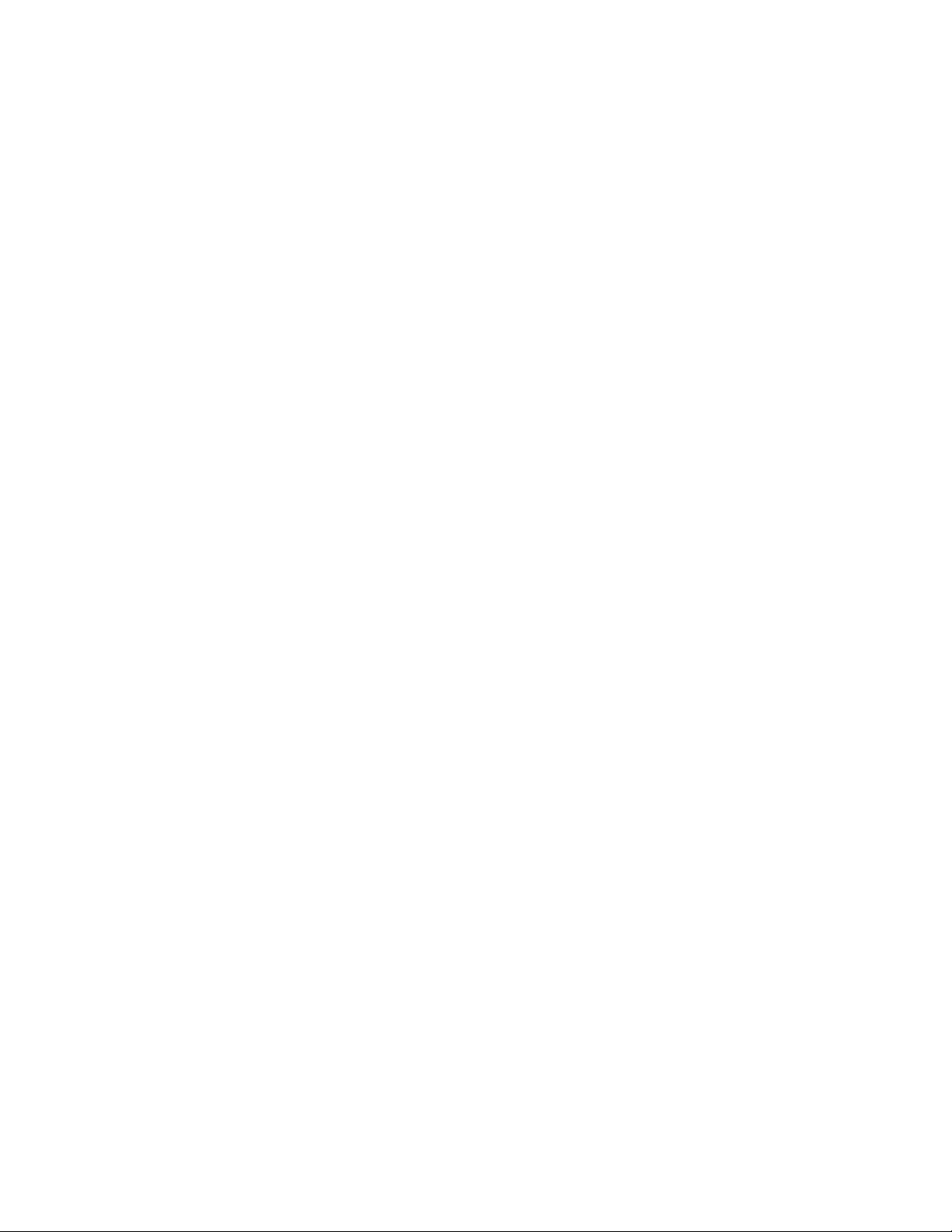
Забележка:Предидаизползватетазиинформацияиподдържанияотнеяпродукт,задължително
прочететеиразберете“Важнаинформациязабезопасността”настраницаviiиПриложениеA
“Забележки”настраница125.
Третоиздание(Декември2011)
©CopyrightLenovo2011.
ЗАБЕЛЕЖКАЗАОГРАНИЧЕНИТЕПРАВА:Акоданнитеилисофтуерътедоставенсъобразнодоговорс
администрациятазаобщиуслуги(GSA),използването,възпроизвежданетоилиразкриванетоепредметна
ограничения,изложенивдоговорномерGS-35F-05925.
Page 5

Съдържание
Важнаинформацияза
безопасността............vii
Сервизинадстройвания..........vii
Предпазванеотстатичноелектричество...viii
Захранващикабелииадаптериназахранване.viii
Удължителникабелиисвързаниустройства...ix
Щепселииконтакти.............ix
Външниустройства.............ix
Топлинаивентилациянапродукта.......ix
Работнасреда...............x
Информациязабезопасносттанамодема....xi
Изявлениезасъответствиеналазера.....xi
Изявлениезазахранващияблок.......xii
Почистванеиподдръжка..........xii
Глава1.Общпрегледнапродукта..1
Компоненти................1
Спецификации...............5
Общпрегледнасофтуера..........5
Софтуер,осигуренотLenovo.......5
AdobeReader..............8
Антивирусенсофтуер..........8
Разположения...............8
Намираненасъединителиотпреднавашия
компютър...............9
Намираненасъединителинагърбана
вашиякомпютър............9
Намираненакомпонентите.......12
Намираненачастинасистемнатаплатка.13
Намираненавътрешниустройства....14
Етикетзатипаимоделанамашината...14
Глава2.Използванена
компютъра..............17
Честозадаванивъпроси..........17
Използваненаклавиатурата........17
Използваненаклавишитезабърздостъп
наWindows..............17
Използваненачетецнапръстови
отпечатъци..............18
Използваненамишкасколелце.......18
Настройваненааудиото..........19
Зааудиотонакомпютъра........19
Настройваненасилатаназвукаот
работнатаплощ............19
Настройваненасилатаназвукаот
контролнияпанел...........20
ИзползваненакомпактдисковеиDVD
дискове.................20
Работасисъхранениенакомпактдискове
иDVDдискове............20
ВъзпроизвежданенакомпактдискилиDVD
диск.................21
ЗаписваненакомпактдискилиDVDдиск.21
Глава3.Виеивашияткомпютър..23
Достъпностикомфорт...........23
Подрежданенавашетоработномясто..23
Удобство...............23
Отблясъцииотражения........24
Въздушнациркулация.........24
Електрическиконтактиидължинина
кабели................24
РегистрираненакомпютъравLenovo....25
Преместваненакомпютъравдругадържава
илирегион................25
Превключвателзаизборнанапрежение.25
Резервниелектрическикабели.....26
Глава4.Защита...........27
Защитнихарактеристики..........27
Прикрепваненаинтегриранакабелна
ключалка................28
Използваненапароли...........28
ПароливBIOS............28
ПароливWindows...........29
Настройваненавградениязащитенчип...29
Настройваненазащитниячип......29
Използваненаизапознаванесъсзащитните
стени..................30
Защитанаданнитеотвируси........31
Глава5.Инсталиранеилиподмяна
нахардуер..............33
Боравенесчувствителникъмстатичензаряд
устройства................33
Инсталиранеилиподмянанахардуер....33
Инсталираненавъншниопции......33
Отваряненакапаканакомпютъра....34
Премахванеипоставянеобратнона
преднияпанел............34
Осъществяваненадостъпдокомпоненти
насистемнатаплаткаиустройства....36
ИнсталиранеилиподмянанаPCIкарта..37
Инсталиранеилиподмянанамодул
памет................39
©CopyrightLenovo2011
iii
Page 6

Подмянанабатерията.........41
Подмянанамодуланарадиатораи
вентилатора.............42
Подмянанамодуланазахранващияблок.45
Подмянанамикропроцесора......50
ИнсталираненаSSDустройството....53
Подмянанатвърдиядиск........55
Подмянанаоптичнотоустройство....57
Инсталиранеилиподмянаначетецна
карти................60
Подмянанавентилаторниямодулна
системата..............65
ПодмянанапреднияаудиоиUSBмодул..67
Подмянанавътрешниявисокоговорител.68
Подмянанаклавиатуратаилимишката..73
Завършваненаподмянатаначасти....74
Глава6.Информацияза
възстановяване...........75
Създаванеиизползваненаносителиза
възстановяване..............75
Създаваненаносителзавъзстановяване.76
Използваненаносителза
възстановяване............76
Изпълняваненаоперациипоархивиранеи
възстановяване..............76
Изпълнениенаоперацияпоархивиране..77
Изпълнениенаоперацияпо
възстановяване............77
Използваненаработнотопространствона
RescueandRecovery............78
Създаванеиизползваненаспасителен
носител.................79
Създаваненаспасителенносител....79
Използваненаспасителенносител....79
Повторноинсталираненапредварително
инсталираниприложенияидрайверина
устройства................80
Повторноинсталираненасофтуерни
програми................81
Повторноинсталираненадрайверитена
устройства................82
Разрешаваненапроблемис
възстановяването.............82
Глава7.ИзползваненаПомощната
програмазанастройка.......83
СтартираненаПомощнатапрограмаза
настройка................83
Преглежданеипромянананастройки....83
Използваненапароли...........83
Съображениязапарола........84
Power-OnPassword..........84
AdministratorPassword.........84
HardDiskPassword...........84
Задаване,промянаиизтриванена
парола................84
Изтриваненаизгубениилизабравени
пароли(изчистваненаCMOS)......85
Активиранеилидеактивираненаустройство.85
Избираненастартовоустройство......86
Избираненавременностартово
устройство..............86
Избиранеилипромянанастартова
последователностнаустройства.....86
АктивираненарежимазасъответствиесErP.86
Интелигентенизборзапроизводителност...87
ИзлизанеотПомощнатапрограмаза
настройка................88
Глава8.Обновяваненасистемни
програми...............89
Използваненасистемнипрограми......89
Обновяване(ashing)наBIOSотдиск.....89
Обновяване(ashing)наBIOSотвашата
операционнасистема...........90
Възстановяванеследотказнаобновлениена
POST/BIOS................90
Глава9.Предотвратяванена
проблеми...............93
Поддържаненакомпютъраактуализиран...93
Изтегляненанай-новитедрайверина
устройствазакомпютъра........93
Обновяваненаоперационнатасистема..93
ИзползваненаSystemUpdate......94
Почистванеиподдръжка..........94
Основниправила...........94
Почистваненакомпютъра.......95
Процедуризадобраподдръжка.....96
Преместваненакомпютъра.........97
Глава10.Отстраняванена
проблемиидиагностика......99
Основинаотстраняванетонапроблеми...99
Процедуразаотстраняваненапроблеми...100
Отстраняваненапроблеми.........101
Аудиопроблеми............101
ПроблемисъсCD...........103
ПроблемисDVD............104
Временнипроблеми..........105
Проблемисклавиатурата,мишкатаили
посочващотоустройство........106
Проблемисмонитора.........108
Проблемисмрежата..........110
Проблемисдопълнителниустройства..112
ivThinkCentreРъководствозапотребителя
Page 7
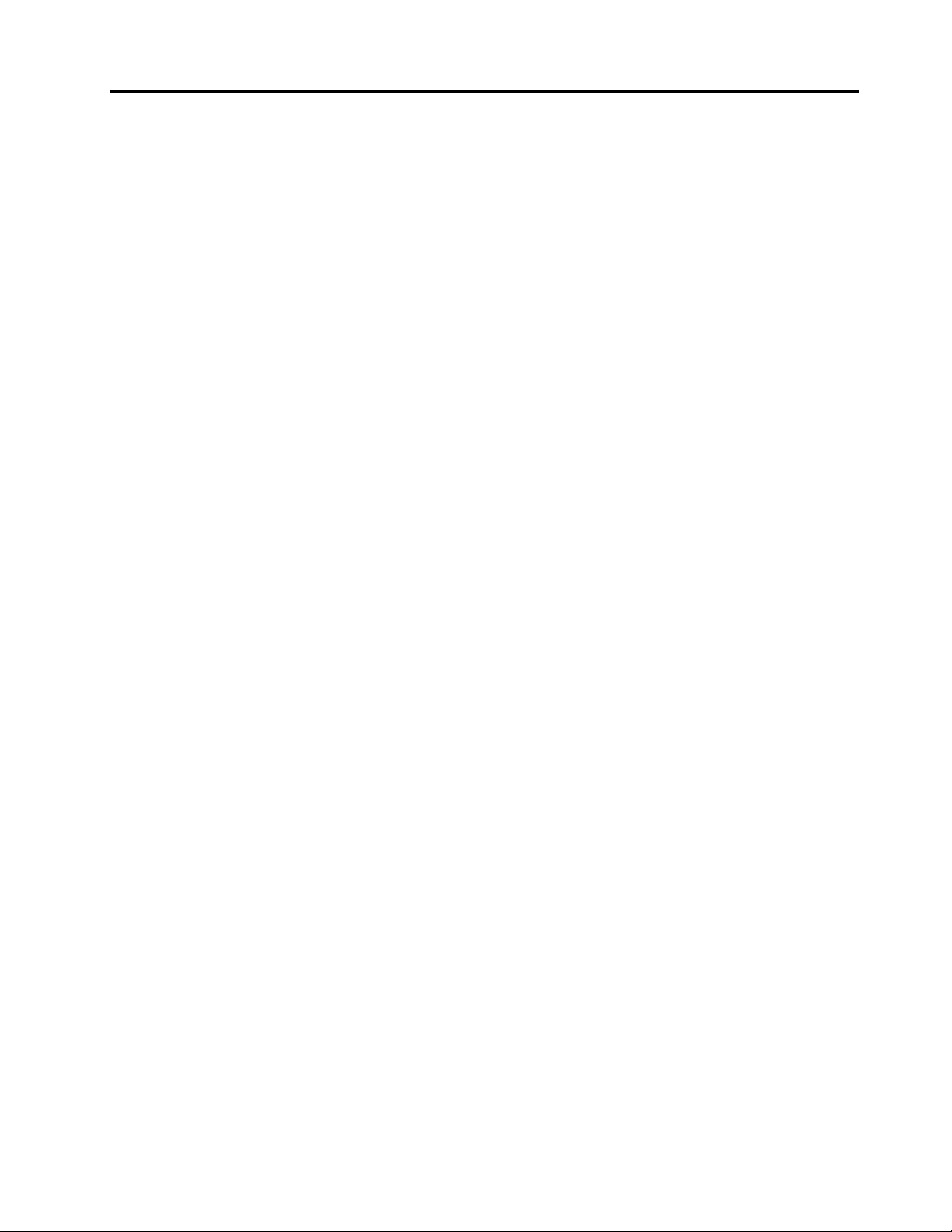
Проблемиспроизводителносттаи
заключването.............113
Проблемиспринтера.........116
Проблемисъссерийнияпорт......116
Софтуернипроблеми..........117
ПроблемисUSB............118
Диагностичнипрограми..........118
LenovoSolutionCenter.........119
LenovoThinkVantageToolbox.......119
PC-DoctorforDOS...........120
Глава11.Получаванена
информация,помощисервиз..121
Информационниресурси..........121
LenovoThinkVantageTools........121
ThinkVantageProductivityCenter.....121
LenovoWelcome............121
Помощиподдръжка..........122
Безопасностигаранция........122
УебсайтнаLenovo
(http://www.lenovo.com).........122
УебсайтзаподдръжканаLenovo....122
Помощисервиз..............122
Използваненадокументациятаи
диагностичнитепрограми........123
Обръщанекъмсервиз.........123
Използваненадругисервизи......124
Закупуваненадопълнителниуслуги...124
ПриложениеA.Забележки....125
Търговскимарки.............126
ПриложениеB.Информацияза
разпоредби.............127
Забележказакласификациязаизнос....127
Забележказаизходкъмтелевизор.....127
Бележкизаелектронноизлъчване......127
Декларациязасъответствиеза
Федералнатакомисияпокомуникации..127
Допълнителнарегулативнаинформация...129
ПриложениеC.WEEEи
информациязарециклиране...131
ВажнаинформацияотносноЕвропейската
директива2002/96/EC...........131
Информациязарециклиране........131
ИнформациязарециклиранезаБразилия...132
Информацияотносноповторнотоизползване
набатериитезаТайван...........133
Информацияотносноповторнотоизползване
набатериитезаЕвропейскиясъюз......133
Индекс...............135
©CopyrightLenovo2011
v
Page 8

viThinkCentreРъководствозапотребителя
Page 9

Важнаинформациязабезопасността
ПРЕДУПРЕЖДЕНИЕ:
Предидаизползватетоваръководство,задължителнопрочететеиразберетецялата
информация,касаещабезопасносттанатозипродукт.Вж.информациятавтозираздели
информациятазабезопасноствРъководствотозабезопасностигаранциянаThinkCentre,което
степолучилиспродукта.Прочитанетоиосмислянетонатазиинформациязабезопасност
намаляварискаотличнинараняванияиповрединавашияпродукт.
АковеченяматекопиеотРъководствозабезопасностигаранциянаThinkCentre,можетеда
получитеPortableDocumentFormat(PDF)версияотуебсайтазаподдръжканаLenovo
адресhttp://www.lenovo.com/support.УебсайтътзаподдръжканаLenovoсъщотакапредоставя
РъководствотозабезопасностигаранциянаThinkCentreитоваРъководствозапотребителяна
ThinkCentreнадопълнителниезици.
®
на
Сервизинадстройвания
Несеопитвайтедапоправитесамостоятелнопродукта,освенакостеинструктиранитакаотЦентъра
заподдръжканаклиентиилиотдокументациятави.ИзползвайтесамоСервизендоставчик,одобрен
запоправканаконкретниявипродукт.
Забележка:Някоикомпютърничастимогатдабъдатнадстройваниилиподменяниотклиента.
Надстройкитечестосенаричатопции.Частитезаподмяна,одобренизаинсталиранеотклиента,
сенаричатПодменяемиотклиентачастиилиCRU.Lenovoосигурявадокументациясинструкции,
когаеподходящотезиклиентитедаинсталиратопцииилидаподменятCRU.Трябвавнимателнода
следватевсичкиинструкции,когатоинсталиратеилиподменятечасти.Изключенотосъстояниена
индикаторазазахранваненеозначаванепременно,чениватананапрежениевпродуктасанулеви.
Предидасвалитекапацитеотпродукт,оборудвансъсзахранващкабел,винагипроверявайтедали
захранванетоеизключеноидалипродуктътнеесвързансизточникназахранване.Заповече
информацияотносноCRUвж.ThinkCentreРъководствозапотребителязатозипродукт.Акоимате
въпросиилигрижи,свържетесесЦентъразаподдръжканаклиенти.
Въпрекичевкомпютъравинямачасти,коитодаседвижатследизключванетоназахранващия
кабел,следнитепредупреждениясеизискватзавашатабезопасност.
ОПАСНОСТ
Опаснидвижещисечасти.Пазетедалечпръститесиидругичастинатялотоси.
ПРЕДУПРЕЖДЕНИЕ:
ПредидаподменятеCRU,изключетекомпютърасииизчакайтеоттридопетминутида
изстине,предидаотворитекапака.
©CopyrightLenovo2011
vii
Page 10

Предпазванеотстатичноелектричество
Статичнотоелектричество,макарибезвреднозавас,можесериознодаповредикомпютърните
компонентииопции.Неправилнотоборавенесчувствителникъмстатичноелектричествочастиможе
дагиповреди.КогаторазопаковатеопцияилиCRU,неотваряйтеантистатичнатаопаковка,която
съдържачастта,докатоинструкциитеневиукажатдаяинсталирате.
КогатоборавитесопцииилиCRU,илиизпълняватенякакваработавъввътрешносттанакомпютъра,
вземетеследнитепредпазнимерки,задаизбегнетеповредиотстатичноелектричество:
•Ограничетедвижениятаси.Движениятамогатдапричинятнатрупваненастатичензарядоколо
вас.
•Винагибораветевнимателноскомпоненти.Хващайтеадаптерите,модулитепаметиразличните
печатниплаткизаръбовете.Недопирайтеизложенипроводници.
•Непозволявайтенадругидадопираткомпоненти.
•КогатоинсталиратечувствителнакъмстатичноелектричествоопцияилиCRU,допрете
антистатичнияплик,съдържащчастта,дометалниякапакнагнездозаразширениеилидруга
небоядисанаметалнаповърхностнакомпютъразапонедвесекунди.Тованамалявастатичното
електричествовпликаивтялотови.
•Когатоевъзможно,извадетечувствителнатакъмстатичноелектричествочастотантистатичната
опаковкаиведнагаяинсталирайте,бездаяоставятеникъде.Когатотованеевъзможно,
поставетеантистатичнатаопаковканаравнагладкаповърхностипоставетечасттавърхунея.
•Непоставяйтечасттанакапаканакомпютъраилинадругаметалнаповърхност.
Захранващикабелииадаптериназахранване
Използвайтесамозахранващикабелииадаптериназахранване,доставениотпроизводителяна
продукта.
Захранващитекабелитрябвадабъдатодобреникатобезопасни.ЗаГерманиятоваеH05VV-F,3G,
0.75mm
Никоганенавивайтезахранващкабелоколоадаптерназахранванеилидругобект.Товаможеда
натоварикабелапоначин,койтодапричиниразнищване,пропукванеилинагъване.Товаможе
дапредставляваопасност.
Винагипоставяйтезахранващитекабелитака,чеданесенастъпват,данеспъватиданесе
прищипватотпредмети.
Предпазвайтекабелаиадаптеритеназахранванеоттечности.Вчастност,неоставяйтезахранващия
кабелилиадаптераназахранванедомивки,вани,тоалетниилинаподове,коитосепочистват
стечности.Течноститемогатдапричиняткъсосъединение,особеноакозахранващияткабелили
адаптерътназахранванесаувредениотнеправилнаупотреба.Течноститемогатсъщодапричинят
постепеннокородираненаконтактнитепластининазахранващиякабелисъединителянаадаптера,
коетовпоследствиедадоведедопрегряване.
Винагивключвайтезахранващитекабелиикабелитезаданнивправилнияредипроверявайтедали
всичкисъединителиназахранващикабелисанадеждноинапълновключенивконтактите.
2
илипо-добър.Задругистранидасеизползватсъответнитеподходящитипове.
Неизползвайтеадаптерназахранване,койтопоказваследиоткорозиянавходнитещифтовеза
променливтокилиследиотпрегряване(катодеформиранапластмаса)навходазапроменливток
иликъдетоидабилопоадаптераназахранване.
viiiThinkCentreРъководствозапотребителя
Page 11

Неизползвайтезахранващикабели,чиитоелектрическиконтактинакойтоидаекрайпоказват
следиоткорозияилипрегряване,илиакозахранващияткабелизглеждаповреденпокакъвтои
дабилоначин.
Удължителникабелиисвързаниустройства
Убедетесе,чеудължителнитекабели,предпазителитесрещутоковудар,непрекъсваемите
захранванияистабилизаторитенанапрежение,коитоизползвате,саоразмеренидапоемат
електрическитеизискваниянапродукта.Никоганепретоварвайтетезиустройства.Акосе
използватстабилизаторинанапрежение,товарътнетрябваданадхвърлявходнотооразмеряване
настабилизатора.Консултирайтесеселектротехникзаповечеинформация,акоиматевъпроси
относностабилизаторинанапрежение,изискваниязазахранванеивходниоразмерявания.
Щепселииконтакти
Акоконтакт,койтовъзнамеряватедаизползватескомпютърнотосиоборудване,изглеждаповреден
иликородирал,неизползвайтеконтакта,докатонебъдезамененотквалифициранелектротехник.
Неогъвайтеинемодифицирайтещепсела.Акощепселътеповреден,свържетесеспроизводителя
зазакупуваненазаместител.
Неизползвайтеразклонителинаелектрическиконтактсдругидомашниилиработниуреди,които
консумиратголемиколичестваток;впротивенслучайнестабилнотонапрежениеможедаповреди
вашитекомпютър,данниилисвързаниустройства.
Някоипродуктисаекипиранисщепселстриконтактнипластини.Тезищепселипасватсамона
заземениелектрическиконтакти.Товаехарактеристиказабезопасност.Непроваляйтетази
характеристиказабезопасност,катосеопитватедагопоставитевнезаземенконтакт.Аконеможете
дапоставитещепселавконтакта,свържетесеселектротехникзаодобренадаптерзаконтактаили
задаподмениконтактастакъв,койтопозволяватазихарактеристиказабезопасност.Никогане
претоварвайтеелектрическиконтакт.Цялостнотосистемнонатоварваненетрябваданадхвърля80
процентаоторазмеряванетонаконтакта.Консултирайтесеселектротехникзаповечеинформация,
акоиматевъпросиотноснонатоварваниятаивходнитеоразмеряваниянаелектрическитеконтакти.
Убедетесе,чеконтактът,койтоизползвате,еправилносвързан,леснодостъпениразположен
близодооборудването.Неопъвайтенапълнозахранващитекабелипоначин,койтогипоставя
поднапрежение.
Проверетедалиелектрическиятконтактподаваправилнонапрежениеисиланатокзаинсталирания
отваспродукт.
Включвайтеиизключвайтевнимателнооборудванетовелектрическияконтакт.
Външниустройства
НесвързвайтеинеизключвайтекабелинавъншниустройстваосвенкабелиUniversalSerialBus(USB)
и1394,докатокомпютърътевключен;впротивенслучайевъзможнодаповредитекомпютъраси.За
даизбегнетевъзможниповрединасвързанитеустройства,изчакайтепонепетсекунди,следкато
компютърътеизключен,предидаизключитевъншнитеустройства.
Топлинаивентилациянапродукта
Компютрите,адаптеритеназахранванеимногоотаксесоаритегенерираттоплина,когатоса
включениикогатосезареждатбатерии.Винагиследвайтетезипростипредпазнимерки:
©CopyrightLenovo2011
ix
Page 12

•Неоставяйтекомпютърави,адаптераназахранванеилиаксесоаритевконтактсъсскутавиилис
другачастнатялотозапродължителнипериодиотвреме,когатопродуктитефункциониратили
когатосезареждабатерията.Вашияткомпютър,адаптерътназахранванеимногоотаксесоарите
отделятизвестнатоплинапринормалнаработа.Продължителниятконтактстялотоможеда
причинидискомфортилипотенциалникожниизгаряния.
•Незареждайтебатериятаинеработетескомпютъра,адаптераназахранванеилиаксесоарите
окололеснозапалимиматериалииливъввзривоопаснисреди.
•Продуктътвиеобезпеченсвентилационниотвори,вентилаториирадиаторизаповишаванена
безопасността,комфортаинадеждносттанаработа.Тазикомпонентимогатнепреднамерено
дабъдатблокираниприпоставянетонапродуктаналегло,диван,килимилидругигъвкави
повърхности.Неблокирайте,непокривайтеинедеактивирайтетезихарактеристики.
Преглеждайтенастолниясикомпютързанатрупанпрахпоневеднъжнавсекитримесеца.Предида
прегледатекомпютъраси,изключетезахранванетоиизвадетезахранващиякабелнакомпютъраот
мрежовияконтакт;послепремахнетепрахаототворитеиперфорациитевпанела.Акозабележите
външнинатрупваниянапрах,прегледайтеипремахнетепрахаотвътрешносттанакомпютъра,
включителновходнитеребранарадиатора,отворитеназахранващияблокивентилаторите.Винаги
изключвайтекомпютъраиизваждайтещепсела,предидаотворитекапака.Акоевъзможно,
избягвайтедаизползватевашиякомпютърпо-близоотдвафутадообластисвисоктрафик.Акосе
налагадаизползватевашиякомпютървилиблизодообластсвисоктрафик,преглеждайтеипри
необходимостпочиствайтекомпютърасипо-често.
Завашатабезопасностизаподдържаненаоптималнапроизводителностнакомпютърави,винаги
следвайтетезиосновнипредпазнимеркиснастолниявикомпютър:
•Пазетекапаказатворенвинаги,когатокомпютърътевключен.
•Преглеждайтередовновъншносттамузанатрупваниянапрах.
•Премахвайтепрахаотпрорезитеиотворитевпанела.Закомпютритевпо-прашниобластиили
областисвисоктрафикможедасеналагатпо-честипочиствания.
•Неограничавайтеинеблокирайтевентилационниотвори.
•Несъхранявайтеинеползвайтекомпютърасивмебел,тъйкатотоваможедаувеличириска
отпрегряване.
•Температуратанавходящиявъздушенпотоквкомпютъранеследвадапревишава35°C(95°F).
•Неинсталирайтеустройствазафилтрираненавъздуха.Темогатдавъзпрепятстватправилното
охлаждане.
Работнасреда
Оптималнатасреда,вкоятодаизползватесвоякомпютър,еот10°C-35°C(50°F-95°F)свлажност
вдиапазонамежду35%и80%.Аковашияткомпютърсесъхраняваилитранспортирапри
температури,по-нискиот10°C(50°F),оставетестудениякомпютърпостепеннодадостигнеоптимална
работнатемператураот10°C-35°C(50°F-95°F)предиупотреба.Тозипроцесможедаотнемедодва
часаприкрайниусловия.Аконеоставитекомпютърасидасетемперирадооптималнаработна
температурапредиупотреба,товаможедадоведедонеобратимаповреданакомпютърави.
Акоевъзможно,поставетекомпютърасинадобрепроветряваноисухомястобезизлаганена
прякаслънчевасветлина.
Дръжтеелектроуредитекатовентилатор,радио,високоговорители,климатикимикровълновапечка
далечоткомпютъра,защотосилнитемагнитниполета,генерираниоттезиуреди,могатдаповредят
монитораиданнитенатвърдиядиск.
xThinkCentreРъководствозапотребителя
Page 13

Непоставяйтепитиетавърхуилиблизодокомпютъраилидругисвързаниустройства.Аковърхуили
вкомпютъраилисвързаноустройствосеразлеетечност,можедавъзникнекъсосъединениеили
другаповреда.
Избягвайтехраненеилипушененадклавиатуратави.Частиците,коитопадатвклавиатурата,могат
дапричинятповреда.
Информациязабезопасносттанамодема
ПРЕДУПРЕЖДЕНИЕ:
Заданамалитерискаотпожар,използвайтесамоNo.26AWGилипо-голям(напримерNo.24
AWG)телекомуникационенкабел,указанотUnderwritersLaboratories(UL)илисертифициранот
CanadianStandardsAssociation(CSA).
Заданамалитерискаотпожар,токовударилинараняванеприизползванетонателефонно
оборудване,винагиспазвайтеосновнитемеркизасигурност:
•Никоганесвързвайтетелефонповременагръмотевичнабуря.
•Никоганеинсталирайтетелефоннирозеткинамокриместа,освенакотенесаспециално
пригоденизаизползваневусловиянаповишенавлажност.
•Никоганедокосвайтенеизолиранителефоннипроводници,освенакотелефоннаталиниянее
изключенаотмрежата.
•Бъдетепредпазливиприинсталиранеилипромянанателефоннилинии.
•Избягвайтеизползванетонателефон(освенбезжичен)повременагръмотевичнабуря.Възможно
едаимаизвестенрискоттоковударпримълния.
•Неизползвайтетелефон,когатоискатедауведомитевластитезаизтичаненагаз,особенокогато
стенепосредственодомястотонаизтичане.
Изявлениезасъответствиеналазера
НякоимоделиперсоналникомпютрисафабричнооборудванисъсCDилиDVDустройство.CDи
DVDустройствасепродаватсъщоотделнокатоопции.CDиDVDустройстватасалазернипродукти.
Тезиустройстваиматиздаденсертификат,койтопотвърждава,четеотговарятнаизискваниятана
МинистерствотоназдравеопазванетоичовешкитересурсинаСАЩ,Кодекс21нафедералните
регламенти(DHHS21CFR),ГлаваJзалазернипродуктиотКлас1.Надругиместа,тезиустройства
сесертифициратспоредпокриванетонаизискваниятанаМеждународнатаелектротехническа
комисия(IEC)60825-1иCENELECEN60825-1залазернипродуктиотКлас1.
КогатоеинсталираноCDилиDVDустройство,вземетепредвидследнитеинструкциизаборавене.
ПРЕДУПРЕЖДЕНИЕ:
Употребатанаорганизауправлениеилинастройкиилиизпълнениетонапроцедури,различни
отуказанитетук,можедадоведедоизлаганенаопаснолъчение.
Несваляйтекапацитенаустройство.СвалянетонакапацитенаCDилиDVDустройствотоможеда
доведедоизлаганенаопаснолазернолъчение.ВъввътрешносттанаCDилиDVDустройствоняма
части,коитодаизискватобслужване.
НякоиCDиDVDустройствасъдържатвграденClass3AилиClass3Bлазерендиод.Вземетепредвид
следнотоизявление.
©CopyrightLenovo2011
xi
Page 14

ОПАСНОСТ
Лазерноизлъчванеприотваряне.Несевзирайтевлъча,негонаблюдавайтепрякосоптични
уреди,избягвайтепрякоизлаганеналъча.
Изявлениезазахранващияблок
Никоганесваляйтекапаканазахранващияблокилидругачаст,къмкоятоеприкрепенетикета
по-долу.
Въввътрешносттанавсекикомпонентстозиетикетиманаличиенаопаснонапрежение,токивисоки
енергийнинива.Втозикомпонентнямачасти,коитодаизискватобслужване.Акопредполагате
съществуванетонапроблемснякояоттезичасти,сесвържетесъссервизентехник.
Почистванеиподдръжка
Пазетекомпютъраиработнотопространствочисти.Изключетекомпютъраиизвадетезахранващия
кабел,предидапочиститекомпютъра.Непръскайтетечнипочистващипрепаратипряковърху
компютъраинеизползвайтепочистващипрепарати,коитосъдържатлеснозапалимиматериали,за
почистваненакомпютъра.Напръскайтепочистващияпрепаратвърхумекакърпаипослеизбършете
повърхноститенакомпютъра.
xiiThinkCentreРъководствозапотребителя
Page 15

Глава1.Общпрегледнапродукта
Тазиглавапредоставяинформациязакомпютърнитехарактеристики,спецификации,софтуерни
програми,предоставениотLenovo,изаразположениетонасъединители,компоненти,частина
системнатаплаткаивътрешниустройства.
Компоненти
Тозиразделпредоставяинформациязахарактеристикитенакомпютъра.Следнатаинформация
покривамножествомодели.ЗаинформациязавашияконкретенмоделизползвайтеПомощната
програмазанастройка.ВижтеГлава7“ИзползваненаПомощнатапрограмазанастройка”на
страница83
Микропроцесор
Вашияткомпютърседоставясединотследнитемикропроцесори(размерътнавътрешниякеш
варираспоредтипанамодела):
•МикропроцесорIntel
•МикропроцесорIntelCorei5
•МикропроцесорIntelCorei7
•МикропроцесорIntelCeleron
•МикропроцесорIntelPentium
.
®
Core™i3
®
®
Памет
Вашияткомпютърподдържадочетиридвойнипоредовинебуфериранимодулапаметсудвоено
равнищенапреноснаданни3(DDR3UDIMM).
Вътрешниустройства
•Оптичноустройство:DVDROMилиDVDзаписваемоустройство(поизбор)
•SerialAdvancedTechnologyAttachment(SATA)устройствоствърддиск
•SATASSDустройство
Видеоподсистема
•СъединителнавграденаграфичнакартазаVideoGraphicsArray(VGA)иDisplayPortсъединител
•ГнездозаPeripheralComponentInterconnect(PCI)Expressx16графичнакартанасистемнатаплатка
заотделнаграфичнакарта
Аудиоподсистема
•Интегрираноаудиосвисокаразделителнаспособност(HD)
•Съединителзавходящааудиолиния,съединителзаизходящааудиолинияисъединителза
микрофонназаднияпанел
•Съединителзамикрофонисъединителзаслушалкинапреднияпанел
•Вътрешенвисокоговорител(наличенвнякоимодели)
Свързваемост
©CopyrightLenovo2011
1
Page 16

•100/1000MbpsинтегриранEthernetконтролер
•PCIфаксмодем(нанякоимодели)
Характеристикизасистемноуправление
•Способностзасъхраняваненарезултатиоттестнахардуерзаpower-onself-test(POST)
•DesktopManagementInterface(DMI)
DesktopManagementInterfaceпредоставяобщпътзадостъпнапотребителитедоинформация
завсичкиаспектинададенкомпютър,включителнотипанапроцесора,дататанаинсталиране,
прикрепенитепринтериидругипериферниустройства,източницитеназахранванеихронологията
наподдръжка.
•IntelActiveManagementTechnology(AMT)(наличнавнякоимодели)
IntelActiveManagementTechnologyпредставлявахардуернаифърмуернатехнология,която
изграждавкомпютритеопределенифункции,заданаправитехнитенаблюдение,поддръжка,
обновяване,надстройванеипоправкапо-лесниидостъпнизафирмите.
•IntelMatrixStorageManager
IntelMatrixStorageManagerедрайвернаустройство,койтоосигуряваподдръжказаSATARAID5и
SATARAID10масивитенаконкретниIntelchipsetдънниплаткизаулесняваненаувеличаванетона
производителносттанатвърдиядиск.
•PrebootExecutionEnvironment(PXE)
PrebootExecutionEnvironmentесредазастартираненакомпютриспомощтанамрежов
интерфейс,независимотустройстватазасъхранениенаданни(катонапримертвърдиядиск)или
инсталиранитеоперационнисистеми.
•SecureManagedClient(SMC)(нанякоимодели)
НякоикомпютрисаклиентинаSecureManagedClient(SMC)–StorageArrayрешението,което
означава,ченяматвътрешентвърддискипредоставенотLenovoсофтуер.
•SmartPerformanceChoice(Интелигентенизборзапроизводителност)
ФункциятаSmartPerformanceChoiceпозволяванакомпютърадаработиспо-добраакустична
илипо-добратермичнапроизводителност.Вижте“Интелигентенизборзапроизводителност”
настраница87
.
•SystemManagement(SM)BasicInput/OutputSystem(BIOS)иSMсофтуер
SMBIOSспецификациятаопределяструктуринаданнитеиметодинадостъпвBIOS,което
позволяванапотребителитеилиприложениятадасъхраняватиизвличатспецифичназа
съответниякомпютъринформация.
•WakeonLAN
WakeonLANеEthernetмрежовстандартзакомпютри,койтопозволяванакомпютърадасе
включваилисъбуждаотмрежовосъобщение.Съобщениетообикновеносеизпращаотпрограма,
коятосеизпълняванадругкомпютървсъщаталокалнамрежа.
•WakeonRing
WakeonRing,понякоганаричанаWakeonModem,еспецификация,коятопозволявана
поддържанитекомпютрииустройствадавъзобновяватработатасиотрежимназаспиванеили
хибернация.
•WindowsManagementInstrumentation(WMI)
ИнструментитенаWindowsзауправлениепредставляватнаборотразширениязаWindowsDriver
Model.Тепредоставятинтерфейснаоперационнатасистема,чрезкойтоуправляванитечрез
инструментитекомпонентипредоставятинформацияиизвестяване.
2ThinkCentreРъководствозапотребителя
Page 17

Input/Output(I/O)характеристики
•9-пиновсериенпорт(единстандартениединизбираем)
•Осемсъединителязауниверсалнасерийнашина(USB)(дванапреднияишестназаднияпанел)
•ЕдинEthernetсъединител
•ЕдинDisplayPortсъединител
•ЕдинсъединителзаVGAмонитор
•ЕдинсъединителзаPersonalSystem/2(PS/2)клавиатура(пожелание)
•ЕдинсъединителзаPS/2мишка(пожелание)
•Триаудиосъединителяназаднияпанел(съединителнавходящааудиолиния,съединителна
изходящааудиолинияисъединителнамикрофон)
•Двааудиосъединителянапреднияпанел(съединителзамикрофонисъединителзаслушалки)
Заповечеинформациявижте“Намираненасъединителиотпреднавашиякомпютър”настраница9
“Намираненасъединителинагърбанавашиякомпютър”настраница9
.
Разширяване
•Едногнездозаустройствоствърддиск
•Едногнездозаоптичноустройство
•ДвегнездазаPCIкарти
•ЕдногнездозаPCIExpressx1карта
•ЕдногнездозаPCIExpressx16графичнакарта
Захранващблок
Вашияткомпютърсепредоставяс240-ватов,самонастройващсезахранващблок.
Защитнихарактеристики
•СофтуерътComputraceAgent,вграденвъвфърмуера
•Превключвателзаналичиенакапак(наричансъщопревключвателзанамеса)
•Възможностзаактивиранеилидеактивираненаустройство
•ВъзможностзаактивиранеилидеактивираненаUSBсъединителитепоотделно
•Клавиатурасчетецнапръстовиотпечатъци(доставянаснякоимодели)
•Паролапривключване(POP),пароланаадминистраторипароланаустройствоствърддискза
предотвратяваненанеоторизиранаупотребанакомпютъра
•Контролнастартоватапоследователност
•Стартиранебезклавиатураилимишка
•Поддръжказаинтегриранакабелнаключалка(Kensingtonключалка)
•TrustedPlatformModule(TPM)
и
ЗаповечеинформациявижтеГлава4“Защита”настраница27
.
Предварителноинсталиранисофтуернипрограми
Вашияткомпютърразполагаспредварителноинсталиранисофтуернипрограми,коитовипомагат
даработитепо-лесноипо-защитено.Заповечеинформациявижте“Общпрегледнасофтуера”на
страница5.
Глава1.Общпрегледнапродукта3
Page 18
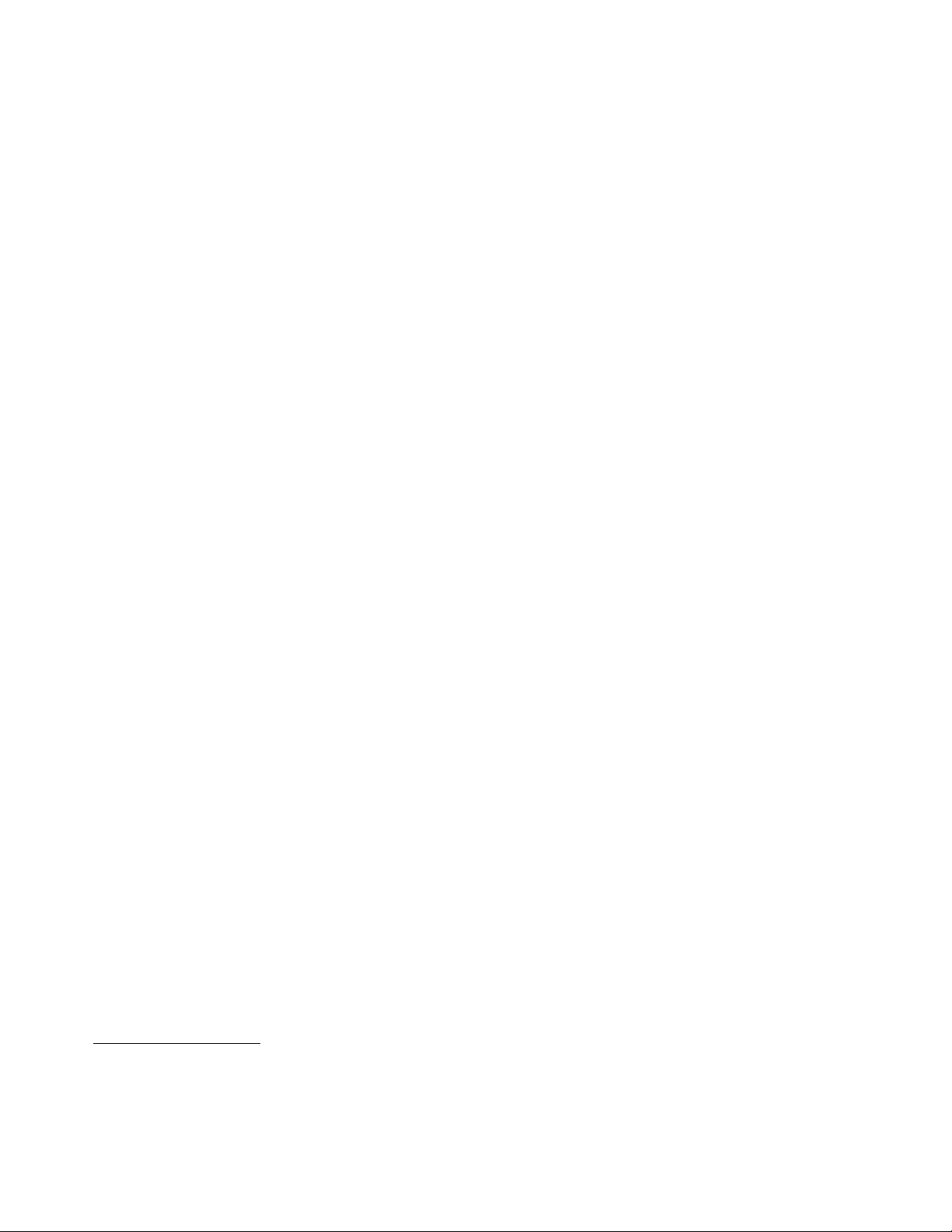
Предварителноинсталиранаоперационнасистема
Вашияткомпютъримапредварителноинсталиранаеднаотследнитеоперационнисистеми:
•Microsoft
®
Windows
•MicrosoftWindowsVista
®
7
®
Операционнасистема(и),сертифициранаилитестваназасъвместимост
модел)
•Linux
®
•MicrosoftWindowsXPProfessionalSP3
1
(варираспоредтипа
1.Посоченататукоперационнасистема(-и)есертифициранаилитестваназасъвместимосткъммомента
наподаванетонатазипубликациязапечат.Възможноедопълнителниоперационнисистемидабъдат
идентифицираниотLenovoкатосъвместимисвашиякомпютърследпубликуванетонатозинаръчник.
Тозисписъкподлежинапромяна.Задаопределитедалиеднаоперационнасистемаесертифициранаили
тестваназасъвместимост,проверетеУебсайтанапроизводителянаоперационнатасистема.
4ThinkCentreРъководствозапотребителя
Page 19

Спецификации
Тозиразделизброявафизическитеспецификациизавашиякомпютър.
Размери
Ширина:338мм(13,31инча)
Височина:99,7мм(3,93инча)
Дълбочина:385,4мм(15,17инча)
Тегло
Максималнаконфигурацияпридоставка:7,5кг(16,53паунда)
Среда
•Температуранавъздуха:
Работна:10°Cдо35°C(50°Fдо95°F)
Съхранение:-40°Cдо60°C(-40°Fдо140°F)
Съхранение:-10°Cдо60°C(14°Fдо140°F)(безопаковка)
•Влажност:
Работна:20%до80%(безконденз)
Съхранение:20%до90%(безконденз)
•Височина:
Работна:-50до10000фута(-15,2до3048м)
Съхранение:-50до35000фута(-15,2до10668м)
Подаваненаелектричество
•Входенволтаж:
–Нисъкобхват:
Минимум:100Vпроменливток
Максимум:127Vпроменливток
Обхватнавходначестота:50до60Hz
–Високобхват:
Минимум:200Vпроменливток
Максимум:240Vпроменливток
Обхватнавходначестота:50до60Hz
Общпрегледнасофтуера
ТозиразделописвапредоставенияотLenovoсофтуернакомпютрите,коитоиматвътрешентвърд
дискиоперационнасистемаотLenovo.
Софтуер,осигуренотLenovo
СледнитесофтуернипрограмисепредоставятотLenovo,задавипомогнатдаподобрите
продуктивносттаиданамалятразходите,свързанисподдръжкатанавашиякомпютър.Софтуерните
програми,предоставянисвашиякомпютър,могатдавариратвзависимостоттипанамоделана
вашиякомпютъриотпредварителноинсталиранатаоперационнасистема.
Глава1.Общпрегледнапродукта5
Page 20

LenovoThinkVantageTools
ПрограматаLenovoThinkVantage
лесендостъпдоразличнисредства,коитодавипомагатдаработитепо-лесноипо-защитено.
Забележка:ПрограматаLenovoThinkVantageToolsедостъпнасамонакомпютриотLenovoс
операционнатасистемаWindows7.
ЗададостигнетедопрограматаLenovoThinkVantageTools,щракнетевърхуСтарт➙Всички
програми➙LenovoThinkVantageTools.
Втаблицатапо-долусаописанипрограмите,докоитоможетедаполучитедостъпотпрограмата
LenovoThinkVantageT ools.Задостъпдодаденапрограма,щракнетедвукратновърхусъответната
икона.
Таблица1.ИменанаиконитенапрограмитевLenovoThinkVantageTools
ИменапрограматаИменаиконавLenovoThinkVantageTools
CreateRecoveryMedia
FingerprintSoftware
LenovoSolutionCenterилиLenovoThinkVantage
Toolbox
ThinkVantagePasswordManagerХранилищезапароли
ThinkVantagePowerManager
ThinkVantageRescueandRecovery
ThinkVantageSystemUpdateОбновяванеидискове
®
Toolsвиводикъммножестворесурсизаинформацияиосигурява
Дисковезафабричновъзстановяване
Четецнапръстовиотпечатъци
Диагностикаисъстояниенасистемата
Организауправлениеназахранването
®
Подобреноархивиранеивъзстановяване
ThinkVantageProductivityCenter
ПрограматаThinkVantageProductivityCenterвинасочвакъмхостнаинформационниизточниции
средства,коитоиматзацелдавипомогнатданастроите,разберете,поддържатеиподобрявате
вашиякомпютър.
Забележка:ПрограматаThinkVantageProductivityCenterедостъпнасамонакомпютрис
предварителноинсталиранаотLenovoоперационнасистемаWindowsVista.
Заповечеинформациявижте“ThinkVantageProductivityCenter”настраница121
.
LenovoWelcome
ПрограматаLenovoWelcomeвипредставянякоиноваторскивграденихарактеристикинаLenovoи
виводипрезняколковажнидейностинанастройката,задавипомогнедаизвлечетемаксимума
отвашиякомпютър.
Софтуерзапръстовиотпечатъци
Вградениятчетецнапръстовиотпечатъци,осигуреннанякоиклавиатури,випозволявада
регистриратевашияпръстовотпечатъкидагоасоцииратесвашатапаролапривключване,паролана
устройствотоствърддискипаролазаWindows.Врезултат,разпознаванеточрезпръстовотпечатък
можедаподменипаролитеидапозволипростисигурендостъпнапотребителя.Клавиатуратас
четецнапръстовиотпечатъциедостъпназаизбраникомпютриилиможедабъдезакупеназа
компютри,коитоподдържаттазиопция.
LenovoSolutionCenter
Забележка:Взависимостотдататанапроизводствонакомпютъратойеспредварително
инсталиранапрограмаLenovoSolutionCenterилиLenovoThinkVantageToolboxзацелитена
6ThinkCentreРъководствозапотребителя
Page 21

диагностиката.ЗадопълнителнаинформацияотноснопрограматаLenovoThinkVantageToolboxвж.
“LenovoThinkVantageToolbox”настраница119.
ПрограматаLenovoSolutionCenterвипозволявадаотстраняватенеизправностиидарешавате
проблемискомпютъра.Тякомбинирадиагностичнитестове,събираненаинформациязасистемата,
състояниеназащитатаиинформациязаподдръжката,кактоитънкостиисъветизамаксимална
производителностнасистемата.Вижте“LenovoSolutionCenter”настраница119заподробна
информация.
LenovoThinkVantageToolbox
Забележка:Взависимостотдататанапроизводствонакомпютъратойеспредварително
инсталиранапрограмаLenovoSolutionCenterилиLenovoThinkVantageToolboxзацелитена
диагностиката.ЗадопълнителнаинформацияотноснопрограматаLenovoSolutionCenterвж.“Lenovo
SolutionCenter”настраница119.
ПрограматаLenovoThinkVantageToolboxвипомагадаподдържатевашиякомпютър,даподобрявате
защитатанаизчислителнатаработа,дадиагностициратекомпютърнипроблеми,дасезапознавате
спредоставенитеотLenovoиновативнитехнологииидаполучаватеповечеинформациязавашия
компютър.Вижте“LenovoThinkVantageToolbox”настраница119
заподробнаинформация.
ProductRecovery
ПрограматаProductRecoveryвипозволявадавъзстановитесъдържаниетонаустройствотоствърд
дискдофабричнитенастройкипоподразбиране.
ThinkVantageClientSecuritySolution
ПрограматаThinkVantageClientSecuritySolutionедостъпнанаизбраникомпютриотLenovo.Помага
видазащититевашатаинформация,включителножизненоважназазащитатаинформациякато
пароли,ключовезакриптиранеиелектроннасамоличност,катосъщевременнопредпазваотдостъп
нанеоторизиранипотребителидоданните.
Забележка:ПрограматаThinkVantageClientSecuritySolutionеналичнасамонакомпютрис
операционнасистемаWindowsVista,предоставенаотLenovo.
ThinkVantagePasswordManager
ПрограматаThinkVantagePasswordManagerавтоматичноприхващаипопълваинформацияза
разпознаванезаприложенияиуебсайтовенаWindows.
Забележки:
•ПрограматаThinkVantagePasswordManagerеналичнасамонакомпютрисоперационнасистема
Windows7,предоставенаотLenovo.
•АкоиконатаPasswordVaultвпрограматаLenovoThinkVantageToolsезамъглена,товапоказва,
чеенеобходимодаинсталиратепрограматаThinkVantagePasswordManagerръчно,предида
разрешитенейнитефункции.ЗадаинсталиратепрограматаThinkVantagePasswordManager,
направетеследното:
1.ЩракнетевърхуСтарт➙Всичкипрограми➙LenovoThinkVantageTools,следкоетодва
пътивърхуPasswordVault.
2.Следвайтеинструкциитенаекрана.
3.Когатоинсталиранетоприключи,иконатаХранилищезапаролисеактивира.
ThinkVantagePowerManager
ПрограматаThinkVantagePowerManagerпредоставяудобно,гъвкавоипълноуправлениена
захранванетозавашиякомпютърThinkCentre®.КатоизползватепрограматаThinkVantagePower
Глава1.Общпрегледнапродукта7
Page 22

Manager,можетеданастроитевашитенастройкиназахранванезапостиганенанай-доброто
равновесиемеждупроизводителностнасистематаиспестяваненаенергия.
ThinkVantageRescueandRecovery
ПрограматаThinkVantageRescueandRecoveryерешениезаспасяванеивъзстановяванеснатискане
наединбутон,включващонаборотсредствазасамовъзстановяване,коитовипомогнатда
диагностициратебързокомпютърнипроблеми,даполучитепомощидавъзстановитекомпютъра
бързоследсистеменсривдориаконеможетедастартиратеоперационнатасистемаWindows.
Забележка:АкоиконатаEnhancedBackupandRestoreвпрограматаLenovoThinkVantageTools
езамъглена,товапоказва,чеенеобходимодаинсталиратепрограматаThinkVantageRescueand
Recoveryръчно,предидаразрешитенейнитефункции.ЗадаинсталиратепрограматаThinkVantage
RescueandRecovery,направетеследното:
1.ЩракнетевърхуСтарт➙Всичкипрограми➙LenovoThinkVantageTools,следкоетодвукратно
върхуEnhancedBackupandRestore.
2.Следвайтеинструкциитенаекрана.
3.Когатоинсталиранетоприключи,иконатаEnhancedBackupandRestoreсеактивира.
ThinkVantageSystemUpdate
ПрограматаThinkVantageSystemUpdateвипомагадаподдържатесофтуеранавашиякомпютър
актуаленпосредствомизтеглянеиинсталираненасофтуернипакети(ThinkVantageприложения,
драйверинаустройства,обновлениянаBIOSидругиприложениянаразличнипроизводители).
AdobeReader
ПрограматаAdobeReaderесредство,използванозапреглеждане,отпечатванеипретърсванена
PDFдокументи.
Антивирусенсофтуер
Вашияткомпютърседоставясантивирусенсофтуер,койтоможетедаизползватезаоткриване
иелиминираненавируси.Lenovoпредоставяпълнаверсиянаантивирусенсофтуернавашето
устройствоствърддискнаредсбезплатен30-дневенабонамент.След30днитрябвадаподновите
лиценза,задапродължитедаполучаватеобновлениятанаантивируснатапрограма.
Разположения
Тозиразделпредоставяинформация,коятощевипомогнеданамеритесъединителитевпредната
изаднатачастинакомпютъра,частинадъннатаплаткаикомпонентиивътрешниустройства
накомпютъра.
8ThinkCentreРъководствозапотребителя
Page 23

Намираненасъединителиотпреднавашиякомпютър
Фигура1“Разположениянапреднисъединители”настраница9показваместоположениятана
съединителитевпреднатачастнакомпютъра.
Фигура1.Разположениянапреднисъединители
1Бутонзаотваряне/затваряненаоптичното
устройство
2Превключвателназахранване
3Индикаторзаактивностнаустройствоствърд
диск
4Индикаторзазахранване
5USBсъединител(USBпорт2)
6Съединителзамикрофон
7Съединителзаслушалки
8USBсъединител(USBпорт1)
Намираненасъединителинагърбанавашиякомпютър
Фигура2“Разположенияназаднисъединители”настраница10показваразположениятана
съединителитенагърбанавашиякомпютър.Някоисъединителинагърбанавашиякомпютърса
кодиранисцвят,задавипомогнатдаопределитекъдедасвържетекабелитенавашиякомпютър.
Глава1.Общпрегледнапродукта9
Page 24

Фигура2.Разположенияназаднисъединители
1Съединителзазахранващкабел10ГнездозаPCIExpressx1карта
2Сериенпорт(Сериенпорт1)11USBконекторизагнездазаPCIкарти(2)
3СъединителзаVGAмонитор12Допълнителенсериенпорт(сериенпорт2)
4DisplayPortсъединител
5USBсъединители(USBпортот3до8)
6Съединителзамикрофон15Гнездозаинтегриранакабелнаключалка(Kingston
13Гнездазакабелнаключалка(2)
14Ethernetсъединител
ключалка)
7Съединителзаизходнааудиолиния
8Съединителзавходнааудиолиния17СъединителизаPS/2клавиатураимишка(пожелание)
9ГнездозаPCIExpressx16графичнакарта
16Бутонзаосвобождаваненакапака
СъединителОписание
Съединителзавходнааудио
линия
Използванзаполучаваненааудиосигналиотвъншноаудиоустройство,
напримерстереосистема.Когатосвържетевъншноаудиоустройство,
сесвързвакабелмеждусъединителянаизходящатааудиолинияна
устройствотоисъединителянавходящатааудиолиниянакомпютъра.
Съединителзаизходнааудио
линия
Използвасезаизпращаненааудиосигналиоткомпютъранавъншни
устройства,катоактивнистереовисокоговорители(високоговорителис
вградениусилватели),слушалки,мултимедийниклавиатуриилисъединителя
навходнатааудиолиниянастереосистемаиливъншнозаписващо
устройство.
DisplayPortсъединителИзползванзасвързваненависокопроизводителенмонитор,монитор
сдиректноуправлениеилидругиустройства,използващиDisplayPort
съединител.
10ThinkCentreРъководствозапотребителя
Page 25

СъединителОписание
Ethernetсъединител
ИзползвасезасвързваненаEthernetкабелзалокалнамрежа(LAN).
Забележка:Задаможекомпютърътвидаработиврамкитена
ограничениятанаFCCClassB,използвайтеEthernetкабелот5категория.
Съединителзамикрофон
Използванзасвързваненамикрофонкъмвашиякомпютър,когатоискате
дазаписватезвукилидаизползватесофтуерзаразпознаваненареч.
Сериенпорт
Използвасезасвързваненавъншенмодем,сериенпринтерилидруги
устройства,използващи9-пиновсериенпорт.
СъединителзаPS/2клавиатура
(пожелание)
СъединителзаPS/2мишка(по
желание)
Използванзасвързваненаклавиатура,ползващаPS/2съединителза
клавиатура.
Използванзасвързваненамишка,трекболилидругипосочващиустройства,
коитоизползватPS/2съединителзамишка.
USBсъединителИзползванзасвързваненаустройство,коетоизискваUSBсъединител,
катоUSBклавиатура,USBмишка,USBскенерилиUSBпринтер.Акоимате
повечеотосемUSBустройства,можетедазакупитеUSBконцентратор,
койтодаизползватезасвързваненадопълнителниUSBустройства.
СъединителзаVGAмониторИзползванзасвързваненаVGAмониторилидругиустройства,използващи
съединителзаVGAмонитор.
Глава1.Общпрегледнапродукта11
Page 26

Намираненакомпонентите
Фигура3“Разположениянакомпоненти”настраница12показваразположениятанаразличните
компонентивъввашиякомпютър.Задаотворитекапаканакомпютъра,вижте“Отваряненакапака
накомпютъра”настраница34.
Фигура3.Разположениянакомпоненти
1Модулнарадиаторивентилатор7Модулнасистемниявентилатор
2Модулназахранващияблок
3Модулпамет
4Оптичноустройство10Твърддиск(илиSSDустройство)
5ПреденаудиоиUSBмодул11PCIкарта(инсталиранавнякоимодели)
6Преденпанел12Изводнарадиаторивентилатор
8Вътрешенвисокоговорител(инсталиранвнякои
модели)
9Превключвателзаналичиенакапак(превключвател
занамеса)
12ThinkCentreРъководствозапотребителя
Page 27

Намираненачастинасистемнатаплатка
Фигура4“Разположенияначастинасистемнатаплатка”настраница13показваразположениятана
частитенасистемнатаплатка.
Фигура4.Разположенияначастинасистемнатаплатка
14-пиновсъединителназахранване
2Микропроцесор
3Съединителзавентилаторнамикропроцесора17Съединителнапреднияпанел(засвързванена
15eSATAсъединител
16Съединителзавентилаторназахранване
превключвателяназахранванетоисветодиодните
индикатори)
4Гнездозапамет1(DIMM1)18ПреденUSBсъединител1(засвързваненаUSBпорт1
и2напреднияпанел)
5Гнездозапамет2(DIMM2)19ПреденUSBсъединител2(засвързванена
допълнителниUSBустройства)
6Гнездозапамет3(DIMM3)20Сериен(COM2)съединител
7Гнездозапамет4(DIMM4)21Съединителзавътрешенвисокоговорител
8Съединителзатермаленсензор
924-пиновсъединителназахранване
10Батерия
11Джъмперзаизчистванена
22Преденаудиосъединител
23ГнездазаPCIкарти(2)
24ГнездозаPCIExpressx1карта
25ГнездозаPCIExpressx16графичнакарта
CMOS(ComplementaryMetalOxide
Semiconductor)/възстановяване
12Паралеленсъединител
13SATAсъединители1и2(SATA3.0
съединители)
14SATAконектор3(SATA2.0конектор)28СъединителзаPS/2клавиатураимишка
26Съединителзасистеменвентилатор
27Съединителнапревключвателзаналичиенакапак
(съединителнапревключвателзанамеса)
Глава1.Общпрегледнапродукта13
Page 28

Намираненавътрешниустройства
Вътрешнитеустройствасаустройства,коитокомпютърътвиизползвазачетенеисъхранениена
данни.Можетедадобавятеустройствакъмвашиякомпютързаувеличаваненакапацитетаза
съхранениеизадапозволитенавашиякомпютърдачетедругитиповеносители.Вътрешните
устройствасеинсталиратвгнезда.Втоваръководствогнездатасеспоменаваткатогнездо1,
гнездо2итаканататък.
Приинсталиранеилиподмянанавътрешноустройствоеважнодасеотбележитипаиразмера
наустройството,коетоможетедаинсталиратеилиподменитевъввсякогнездо,идасесвържат
правилнокабелитекъминсталиранотоустройство.Вж.съответнияразделв“Инсталиранеили
подмянанахардуер”настраница33
устройствазавашиякомпютър.
Фигура5“Разположениянагнездазаустройства”настраница14показваразположениятана
гнездатазаустройства.
заинструкциикакдаинсталиратеилиподменитевътрешни
Фигура5.Разположениянагнездазаустройства
1Гнездо1–Гнездозаоптичноустройство(синсталиранооптичноустройствонанякоимодели)
2Гнездо2–Гнездозаустройствоначетецнакарти
3Гнездо3–ГнездозатвърддискSATA(заинсталиранена3,5-инчовтвърддискили2,5-инчовоSSD
устройство)
Етикетзатипаимоделанамашината
Етикетътзатипаимоделанамашинатаидентифициракомпютъра.КогатосесвържетесLenovo
запомощ,информациятазатипаимоделанамашинатапомаганатехницитедаидентифицират
компютъраидапредоставятпо-бързообслужване.
14ThinkCentreРъководствозапотребителя
Page 29

По-долуможетедавидитепримеренетикетзатипаимоделанамашината.
Фигура6.Етикетзатипаимоделанамашината
Глава1.Общпрегледнапродукта15
Page 30
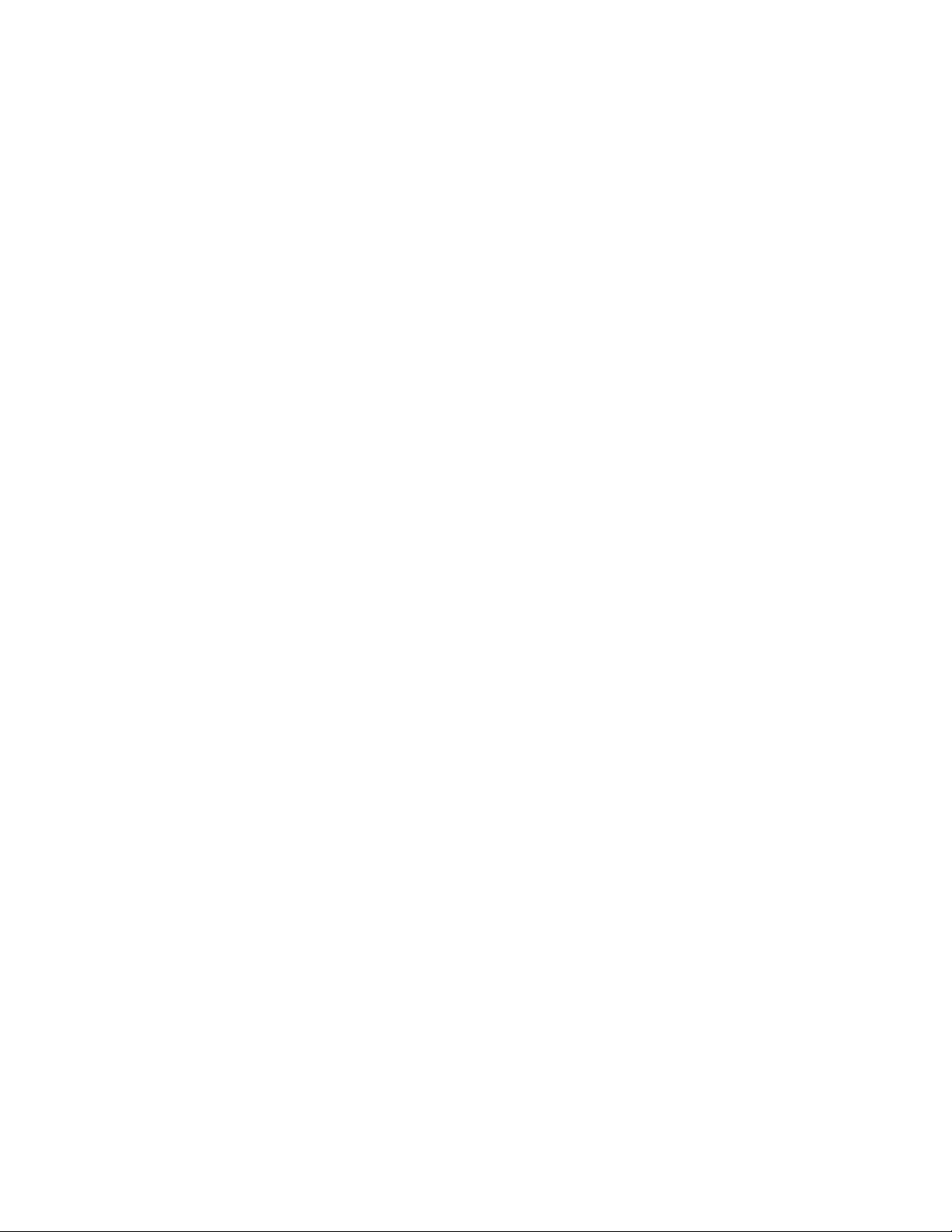
16ThinkCentreРъководствозапотребителя
Page 31

Глава2.Използваненакомпютъра
Тазиглавапредоставяинформацияотносноизползванетонакомпонентитенакомпютъра.
Честозадаванивъпроси
По-долусапредоставенисъветизаоптимизираненаработатаскомпютъра.
Могалидаполучаръководствотозапотребителянадругезик?
Ръководствотозапотребителясепредоставянаразличниезицинауебсайтазаподдръжкана
Lenovoнаадрес:
http://www.lenovo.com/ThinkCentreUserGuides
Къдесадисковетезавъзстановяване?
Lenovoпредоставяпрограма,коятопозволявадасъздадетедисковезавъзстановяване.За
подробностиотносносъздаванетонадисковезавъзстановяваневж.“Създаваненаносителза
възстановяване”настраница76
СъщотакавслучайнанеизправноствтвърдиядискможетедапоръчатеProductRecoveryдисковеот
центъразаподдръжканаклиентинаLenovo.Заинформацияотноснотовакакдасесвържетес
центъразаподдръжказаклиентивж.Глава11“Получаваненаинформация,помощисервиз”на
страница121.ПредидаизползватеProductRecoveryдисковете,вж.документацията,предоставена
стях.
.
Внимание:ЕдинпакетсProductRecoveryдисковеможедасъдържаняколкодиска.Трябвада
подготвитевсичкидискове,предидазапочнетепроцесанавъзстановяване.Повременапроцесана
възстановяванеможедаполучитеподканазасмянанадисковете.
КъдемогаданамеряпомощзаоперационнатасистемаWindows?
ИнформационнатасистемазапомощиподдръжканаWindowsпредоставяподробнаинформацияза
използванетонаоперационнатасистемаWindows,коятощевипомогнедаизползватекомпютъра
пълноценно.ЗадостъпдоинформационнатасистемазапомощиподдръжканаWindowsщракнете
върхуСтарт➙Помощиподдръжка.
Използваненаклавиатурата
Взависимостотмоделакомпютърътсепредоставясъсстандартнаклавиатураиликлавиатурас
четецнапръстовиотпечатъци.КлавишитезабърздостъпнаMicrosoftWindowsсепредоставят
инадвататипаклавиатури.
Тозиразделпредоставяинформациязаследнитетеми:
•“ИзползваненаклавишитезабърздостъпнаWindows”настраница17
•“Използваненачетецнапръстовиотпечатъци”настраница18
ИзползваненаклавишитезабърздостъпнаWindows
Кактостандартната,такаиклавиатуратасчетецнапръстовиотпечатъципредоставяттриклавиша,
коитоможетедаизползватесоперационнатасистемаMicrosoftWindows.
•ДватаклавишазаменютоСтартсенамиратдоклавишаAltотдветестранинаклавиша
"Интервал".ВърхутяхеизобразенаемблематанаWindows.Принатисканенаединоттезидва
©CopyrightLenovo2011
17
Page 32

клавишасеотваряменютоСтартвWindows.СтилътнаемблематанаWindowsеразличенза
отделнитетиповеклавиатури.
•КлавишътзаконтекстноменюсенамирадоклавишаCtrlотдяснонаклавиша"Интервал".При
натисканенаклавишазаконтекстноменюсеотваряконтекстнотоменюнаактивнатапрограма,
иконаилиобект.
Забележка:Можетедаизползватемишкатаиликлавишитесъсстрелкинагореинадолуза
маркираненаопциивменюто.МожетедазатворитеменютоСтартиликонтекстнотоменю,като
щракнетесмишкатаилинатиснетеклавишаEsc.
Използваненачетецнапръстовиотпечатъци
Някоикомпютриможедасепредоставятсклавиатура,кояторазполагасчетецнапръстови
отпечатъци.Заповечеинформацияотносночетецанапръстовиотпечатъцивж.“Софтуерза
пръстовиотпечатъци”настраница6.
ЗадаотворитепрограматаThinkVantageFingerprintSoftwareидаизползватечетецанапръстови
отпечатъци,направетеедноотследнитенеща:
•ВоперационнатасистемаWindows7щракнетевърхуСтарт➙Всичкипрограми➙Lenovo
ThinkVantageTools➙FingerprintReader.
•ВоперационнатасистемаWindowsVistaщракнетевърхуСтарт➙Всичкипрограми➙
ThinkVantage➙ThinkVantageFingerprintSoftware.
Следвайтеинструкциитенаекрана.Задопълнителнаинформациявж.помощнатасистемана
ThinkVantageFingerprintSoftware.
Използваненамишкасколелце
Мишкатасколелцеразполагасъсследнитеконтроли:
1 Колелце
2 Основенбутонана
мишката
3 Второстепененбутонна
мишката
Можетедапревключватефункциятанаосновнияивторостепенниябутонинамишката,кактоида
променятедругифункциипоподразбиранечрезсвойстватанамишкатавконтролнияпанелна
Windows.
Използвайтеколелцето,задаизвършватепревъртанесмишката.Посоката,в
коятовъртитеколелцето,управлявапосокатанапревъртане.
Използвайтетозибутонзаизборилистартираненапрограмаилиелемент
наменю.
Използвайтетозибутонзапоказваненаменюотактивнатапрограма,икона
илиобект.
18ThinkCentreРъководствозапотребителя
Page 33

Настройваненааудиото
Звукътеважначастотработатаскомпютъра.Вашияткомпютърразполагасконтролерзацифрово
аудио,вграденвдъннатаплатка.Някоимоделиразполагатсъщотакасаудиоадаптерзависока
производителност,инсталиранведноотгнездатазаPCIкарти.
Зааудиотонакомпютъра
Аковкомпютъраимафабричноинсталиранаудиоадаптерсвисокапроизводителност,аудио
съединителитенадъннатаплаткавзаднатачастнакомпютъраобикновеносадеактивирани.
Използвайтесъединителитенааудиоадаптера.
Всякоаудиорешениепредоставянай-малкотриаудиосъединителя:завходящааудиолиния,за
изходящааудиолинияисъединителзамикрофон.Принякоимоделиепредоставенчетвърти
съединителзаприкрепваненабезжичнистереовисокоговорители(високоговорители,коитоне
изискватизточникнапроменливток).Аудиоадаптерътпредоставявъзможностзазаписванеи
възпроизвежданеназвукимузика,кактоизаслушаненазвуцисмултимедийниприложенияи
работасъссофтуерзаразпознаваненареч.
Пожеланиеможетедасвържетекомплектелектрическистереовисокоговорителикъмсъединителя
заизходящааудиолиниязавъзпроизвежданенапо-добързвуксмултимедийниприложения.
Настройваненасилатаназвукаотработнатаплощ
Органътзауправлениенасилатаназвуканаработнатаплощедостъпенчрезиконатазасилана
звуканалентатазазадания,коятосенамиравдолниядесенъгълнаработнатаплощнаWindows.
Щракнетевърхуиконатазасиланазвукаипреместетеплъзгачанагореилинадолузауправлениена
силатаназвукаилищракнетевърхуиконатаИзключваненазвука,задаизключитеаудиото.Ако
иконатазасиланазвуканеевлентатазазаданиявж.“Добавяненаиконатазасиланазвукакъм
лентатазазадания”настраница19
.
Добавяненаиконатазасиланазвукакъмлентатазазадания
ЗададобавитеиконатазасиланазвукакъмлентатазазаданиянаоперационнатасистемаWindows
7,направетеследното:
1.ОтработнатаплощнаWindowsщракнетевърхуСтарт➙Контроленпанел➙Облики
персонализиране.
2.ВразделаЛентаназадачитеименю"Старт"щракнетевърхуПерсонализираненаиконив
лентатаназадачите.
3.ЩракнетевърхуВключванеилиизключваненасистемнитеикониипроменетеповедението
насилатаназвукаотИзкл.наВкл..
4.ЩракнетевърхуOK,задазапазитеновитенастройки.
ЗададобавитеиконатазасиланазвукакъмлентатазазаданиянаоперационнатасистемаWindows
Vista,направетеследното:
1.ОтработнатаплощнаWindowsщракнетевърхуСтарт➙Контроленпанел➙Облики
персонализиране.
2.ВразделаЛентаназадачитеименю"Старт"щракнетевърхуПерсонализираненаиконив
лентатаназадачите.
3.ВразделаОбластзауведомяванеизберетеСиланазвука,задаразрешитенаиконатада
сепокаже.
4.ЩракнетевърхуПриложи,задазапазитеновитенастройки.
Глава2.Използваненакомпютъра19
Page 34

Настройваненасилатаназвукаотконтролнияпанел
Можетеданастроитесилатаназвуканакомпютъраотконтролнияпанел.Заданастроитесилатана
звуканакомпютъраотконтролнияпанел,направетеследното:
1.ОтработнатаплощнаWindowsщракнетевърхуСтарт➙Контроленпанел➙Хардуеризвук.
2.ВразделаЗвукщракнетевърхуНастройканасилатанасистемнитезвуци.
3.Преместетеплъзгачитенагореилинадолу,задаувеличитеилиданамалитесилатаназвука
накомпютъра.
ИзползваненакомпактдисковеиDVDдискове
ВашияткомпютърможедаразполагасDVDROMустройствоилизаписваемоDVDустройство.
DVDустройстватаизползватстандартни12см(4,75инча)компактдисковеилиDVDдискове.Ако
вашияткомпютърсепредоставясDVDустройство,устройствотоможедачетеDVD-ROM,DVD-R,
DVD-RAM,DVD-RWдисковеивсичкитиповекомпактдискове,катонапримерCD-ROM,CD-RW,CD-R
иаудиокомпактдискове.АкоразполагатесъсзаписваемоDVDустройство,томожедазаписва
същотакаDVD-R,DVD-RW,типIIDVD-RAM,CD-RWстандартниивисокоскоростнидискове,както
иCD-Rдискове.
Следвайтетезиуказания,когатоизползватеDVDустройството:
•Непоставяйтекомпютъранамясто,къдетоустройствотоеизложенонаследното:
–Високатемпература
–Високавлажност
–Прекомернозапрашаване
–Прекомернивибрациииливнезапенудар
–Наклоненаповърхност
–Директнаслънчевасветлина
•Непоставяйтевустройствотопредмети,различниоткомпактдисковеилиDVDдискове.
•Предидапреместитекомпютъра,премахнетекомпактдискаилиDVDдискаотустройството.
РаботасисъхранениенакомпактдисковеиDVDдискове
КомпактдисковетеиDVDдисковетесаиздръжливиинадеждни,нотеизискватопределенигрижи
испециаленначиннаизползване.КогатоизползватеисъхраняватедаденкомпактдискилиDVD
диск,следвайтетезиуказания:
•Дръжтедисказаръбовете.Недокосвайтеповърхносттанастранатабезетикет.
•Задапремахнетепрахилиотпечатъциотпръсти,избършетедискасчистаимекакърпаот
средатакъмвъншнатачаст.Избърсванетонадискаскръговидвиженияможедадоведедо
загубанаданни.
•Непишетеилизалепвайтелистовевърхудиска.
•Ненадрасквайтеилимаркирайтедиска.
•Непоставяйтеилисъхранявайтедисканадиректнаслънчевасветлина.
•Неизползвайтебензол,разредителиилидругипочистващивеществазапочистваненадиска.
•Неизпускайтеилиогъвайтедиска.
•Непоставяйтеповреденидисковевустройството.Изкривените,надрасканитеилимръсните
дисковемогатдаповредятустройството.
20ThinkCentreРъководствозапотребителя
Page 35

ВъзпроизвежданенакомпактдискилиDVDдиск
АковашияткомпютърсепредоставясDVDустройство,можетедаслушатеаудиокомпактдискове
илидагледатеDVDфилми.ЗадавъзпроизведетекомпактдискилиDVDдиск,направетеследното:
1.Натиснетебутона"Изваждане/Зареждане"наDVDустройството,задасеотворипоставката.
2.Когатопоставкатасеотворидокрай,поставетекомпактдискаилиDVDдискавпоставката.Някои
DVDустройстваиматглавиназазахващаневсредатанапоставката.Аковашетоустройство
разполагасглавиназазахващане,придържайкипоставкатаседнатасиръка,натиснете
компактдискаилиDVDдискавсредата,докатощракненамясто.
3.Натиснетебутона"Изваждане/Зареждане"отновоиливнимателнобутнетепоставкатанапред,за
дасезатвори.ПрограматанаCDилиDVDплейърасестартираавтоматично.Задопълнителна
информациявжпомощнатасистеманаCDилиDVDплейъра.
ЗадапремахнетекомпактдискилиDVDдискотDVDустройството,направетеследното:
1.Когатокомпютърътевключен,натиснетебутона"Изваждане/Зареждане".Когатопоставката
сеплъзненавънавтоматично,внимателнопремахнетедиска.
2.Затворетепоставката,катонатиснетебутона"Изваждане/Зареждане"иликатовнимателно
бутнетепоставкатанапред.
Забележка:Акопринатисканенабутона"Изваждане/Зареждане"поставкатанесеплъзненавън
отустройството,поставетеизправенкламервотворазаспешноотваряне,койтосенамирав
преднатачастнаDVDустройството.Устройствототрябвадаеизключено,когатоизползватеспешно
изваждане.Използвайтебутона"Изваждане/Зареждане"вместоотворазаспешноизваждане,
освенвспешнислучаи.
ЗаписваненакомпактдискилиDVDдиск
АковашияткомпютърсепредоставясъсзаписваемоDVDустройство,можетедаизползвате
устройствотозазаписваненакомпактдисковеилиDVDдискове.Задазапишетекомпактдискили
DVDдиск,направетеследното:
1.ЩракнетевърхуСтарт➙Всичкипрограми➙CorelDVDMovieFactoryLenovoEdition.
2.Следвайтеинструкциитенаекрана.
ЗаподробнаинформацияотносноизползванетонапрограматаCorelDVDMovieFactoryвж.
помощнатасистемазапрограмата.
МожетедаизползватесъщотакаWindowsMediaPlayerзазаписваненакомпактдисковеиDVD
дисковесданни.Заповечеинформациявижте“Помощиподдръжка”настраница122.
Глава2.Използваненакомпютъра21
Page 36

22ThinkCentreРъководствозапотребителя
Page 37

Глава3.Виеивашияткомпютър
Тазиглавапредоставяинформациязадостъпност,удобствоипреместваненакомпютъравдруги
държавиилирегиони.
Достъпностикомфорт
Добратаергономичнапрактикаеважназапълноценнотоизползваненакомпютъраи
предотвратяванетонадискомфорт.Подредетеработнотосипространствоиоборудването,което
използвате,такачедаотговориналичнитевипредпочитанияитипаработа,коятоизвършвате.Също
такапридобийтездравословниработнинавици,задаувеличитепроизводителносттаиудобството,
докатоизползватекомпютъра.
Следнитетемипредоставятинформацияотносноподрежданетонаработнотопространство,
настройванетонакомпютърнотооборудванеиустановяванетоназдравословниработнинавици:
Lenovoсеангажирадапредоставянапотребителитесуврежданияпо-голямдостъпдоинформацията
итехнологиите.Врезултатнатоваинформациятапо-долупредоставяметодизаподпомаганена
потребителисъсслухови,зрителниилидвигателнизатрудненияприпълноценнотоизползване
накомпютъра.
Помощнитетехнологиидаватвъзможностнапотребителитезадостъпдоинформацияпо
най-подходящияначин.Някоиоттезитехнологиивечесапредоставенивоперационнатасистема,а
другимогатдасезакупятоттърговцитеилиотуебсайта:
http://www.lenovo.com/healthycomputing
Подрежданенавашетоработномясто
Задаизвлечетемаксимумаотвашиякомпютър,подредетеоборудването,коетоизползвате,и
работнотосимястотака,чедаподхождатнануждитевиитипаработа,коятоизвършвате.
Удобствотовиеотпървостепеннаважност,ноизточницитенасветлина,въздушнатациркулация
иразположениетонаелектрическитеконтактисъщомогатдаповлияятнаначина,покойто
подреждатеработнотосимясто.
Удобство
Въпрекиченесъществуваедноидеалнозавсекиработноположение,следванетонатезинасоки
можедавипомогнедаизберетеположение,коетодавиподхожданай-добре.
Седенетоведноисъщоположениезапродължителнипериодиможедапричиниумора.Наклонътна
облегалкатаивисочинатанавашиястолтрябвадасенастройватотделноидаосигуряватдобра
поддръжка.Седалкататрябвадаезаобленаотпред,заданесенатоварватбедрата.Настройте
седалкататака,чебедратавидабъдатпаралелнинапода,аходилатавидастъпятнаподаилина
специалнапоставка.
Когатоизползватеклавиатурата,ръцетевитрябвадасауспореднинапода,акиткитевудобно
положение.Запазетеръцетеипръститесиотпуснатииизползвайтелекнатисквърхуклавиатурата.
Променетеъгъланаклавиатуратазамаксималноудобствочрезнастройваненапозициятана
крачетатанаклавиатурата.
©CopyrightLenovo2011
23
Page 38

Настройтемониторатака,чегорниятръбнаекранадабъденаилималкоподнивотонаочитеви.
Поставетемониторанаудобноразстояние,обикновено51до61см(20до24инча),игоразположете
така,чедаможетедаговиждате,бездасеналагадаизвъртатетялотоси.Същотакаразположете
останалоточестоизползванооборудване,напримертелефонилимишка,наудобнозадостигане
място.
Отблясъцииотражения
Поставетемониторатака,чедаминимизиратеотражениятаотосветителнитела,прозорциидруги
източницинасветлина.Отразенатаотлъскавиповърхностисветлинаможедапредизвикадразнещи
отражениянаекрананамониторави.Поставетемонитораподподходящъгълспрямопрозорции
другисветлинниизточници,когатоевъзможно.Акоенеобходимо,намалетегорнотоосветление,
катоизключителампитеилиизползвателамписнискамощност.Акопоставитемонитораблизо
допрозорец,използвайтепердетаилищори,задаблокиратеслънчеватасветлина.Можетеда
настройватеконтролитеЯркостиКонтрастнамонитораспоредпромянатанаосветлениетопрез
деня.
Къдетоеневъзможноотблясъцитедабъдатизбегнатиилидасеконтролираосветлението,можеда
випомогнепротивоотражателенфилтървърхуекрана.Вземетепредвидобаче,четезифилтримогат
даповлияятначистотатанаизображениетонаекрана;опитайтегиедва,следкатостеизчерпали
всичкиостаналисредствазанамаляваненаотблясъка.
Праховитеотлаганиядопълватпроблемитесотблясъка.Незабравяйтедапочистватепериодично
екрананамониторасисмекакърпа,кактоеописановдокументациятанавашиямонитор.
Въздушнациркулация
Компютърътимониторътпроизвеждаттоплина.Компютърътимавентилатор,койтовкарва
свежвъздухиизтласквазатопления.Мониторътпозволяванагорещиявъздухдаизлизачрез
вентилационниотвори.Блокиранетонавентилационнитеотвориможедапричинипрегряване,което
насвойредможедадоведедонеправилнофункциониранеилиповреда.Поставетекомпютъраи
мониторатака,ченищоданеблокирадостъпанавъздухдовентилационнитеотвори;обикновено
едостатъчноразстояниеоколо51мм(2инча).Освентовасеуверете,чеизлизащиятвъздухне
енасоченкъмдругихора.
Електрическиконтактиидължининакабели
Окончателнотоместоположениенавашиякомпютърможедасеопределиотмястотона
електрическитеконтакти,дължинатаназахранващитекабелиикабелите,скоитосесвързват
мониторът,принтерътидругитеустройства.
Когатоподреждатевашетоработнопространство:
•Избягвайтеизползванетонаудължителииразклонители.Когатоевъзможно,свързвайте
захранващиякабелнакомпютърадиректнокъмелектрическиконтакт.
24ThinkCentreРъководствозапотребителя
Page 39

•Разположетезахранващитеидругитекабелитака,чеданесенамиратнаместа,къдетое
възможноминаващитеслучайнодагиритнат.
Задопълнителнаинформацияотноснозахранващитекабели,вижте“Захранващикабелииадаптери
назахранване”настраницаviii.
РегистрираненакомпютъравLenovo
Задарегистриратекомпютъра,отидетенасайтаhttp://www.lenovo.com/register.Следтоваизпълнете
инструкциитенаекрана,задазавършитерегистрацията.Товаможедапомогненавластитеда
върнаткомпютърави,акобъдеизгубенилиоткраднат.Регистриранетонакомпютърасъщотака
позволяванаLenovoдавиизвестявазавъзможнатехническаинформацияиобновления.
Когаторегистриратекомпютъра,информациятасевъвеждавбазаданни,коетопозволяванаLenovo
дасесвържесвасвслучайнавръщаненапродуктилидругисериознипроблеми.Освентовав
някоирегионисепредлагатдопълнителнипривилегиииуслугизарегистриранитепотребители.
Преместваненакомпютъравдругадържаваилирегион
Когатопреместватекомпютъравдругадържаваилирегион,трябвадавземетепредвидместните
стандартизаелектричество.Тозиразделпредоставяинформациязаследнитетеми:
•“Превключвателзаизборнанапрежение”настраница25
•“Резервниелектрическикабели”настраница26
Превключвателзаизборнанапрежение
Някоикомпютрисаоборудваниспревключвателзаизборнанапрежение,разположенблизодо
точкатазасвързваненазахранващиякабелнакомпютъраинякоикомпютриняматпревключвател
заизборнанапрежение.Предидаинсталиратевашиякомпютърилипредидагопренесетев
другастранаилирегион,трябвадастесигурни,честенастроиликомпютъравидасъответствана
напрежението,достъпноотелектрозахранващатамрежа.
ПРЕДУПРЕЖДЕНИЕ:
Трябвадазнаетенапрежениетонаелектрическотосвързване(контакт),къдетощебъде
свързанвашияткомпютър.Аконезнаетенапрежението,свържетесесместнатакомпанияза
електроснабдяванеилисенасочетекъмофициалнитеуебсайтовеилидругалитератураза
пътуващивстранатаилирегиона,къдетостеразположени.
Аковашияткомпютъримапревключвателзаизборнанапрежение,трябвадагонастроитеда
съответстванадостъпнотонапрежениеотелектрическияконтакт.Неправилнатанастройкана
превключвателзаизборнанапрежениещепричиниотказнакомпютърадафункционираиможе
дамупричинитрайнищети.Несвързвайтекомпютъракъмелектрическиконтакт,предидастесе
уверили,ченастройкатанапревключвателязаизборнанапрежениесъответствананапрежението,
подаванокъмелектрическитеконтакти.
Акокомпютърътвинямапревключвателзаизборнанапрежение,прегледайтеетикетаза
оразмеряваненанапрежениенадънотонавашиякомпютърисиотбележетеследното:
•Акоетикетътзаоразмеряваненанапрежениепоказваобхват“100–127V”или“200–240V,”трябва
дасеуверите,ченапрежението,подаванонаелектрическияконтакт,съответстванапосоченото
напрежениенаетикетанакомпютъра.Аконесъответства,неправетеопитидавключите
компютъракъмелектрическияконтакт,освенакоизползватеустройствокатотрансформатор
нанапрежение.
Глава3.Виеивашияткомпютър25
Page 40

•Акоетикетътзаоразмеряваненанапрежениепоказвадвоенобхватот“100–127V”и“200–240
V,”товаозначава,чекомпютърътеподходящзаработавцялсвятичеавтоматичнощесе
настроиспореднапрежениетонаелектрическияконтактнезависимоотстранатаилирегиона,
вкоитосевключва.
Резервниелектрическикабели
Акопреместватекомпютъравдържаваилирегион,използващелектрическиконтакти,различниот
типа,койтоизползватевмомента,трябвадазакупитеадаптеризаелектрическиконтактилинови
захранващикабели.МожетедапоръчатезахранващикабелидиректноотLenovo.
Заинформацияотноснозахранващиякабелипартиднитеномерапосететесайта:
http://www.lenovo.com/powercordnotice
26ThinkCentreРъководствозапотребителя
Page 41

Глава4.Защита
Тазиглаваосигуряваинформациязаначинанапредпазваненакомпютъраоткражбаи
неоторизираноизползване.
Защитнихарактеристики
Навашиякомпютърсаналичниследнитезащитнихарактеристики:
•СофтуерътComputraceAgent,вграденвъвфърмуера
СофтуерътComputraceAgentерешениезауправлениенаИТактивиизавъзстановяванеот
компютърнакражба.Софтуерътоткрива,акосаизвършенипроменивкомпютъра,катонапример
хардуерни,софтуерниилиместоположениенакомпютъразаповикване.
Забележка:ВероятнощетрябвадазакупитеабонаментзаактивираненасофтуераComputrace
Agent.
•Превключвателзаналичиенакапак(наричансъщопревключвателзанамеса)
Превключвателятзаналичиенакапакапредотвратявавлизанетовоперационнатасистема,когато
капакътнакомпютъранееправилнопоставенилизатворен.Задаактивиратесъединителяна
превключвателязаналичиенакапакавдъннатаплатка,направетеследното:
1.СтартирайтеПомощнатапрограмазанастройка.Вижте“СтартираненаПомощнатапрограма
занастройка”настраница83.
2.Задайтеадминистраторскапарола.Вижте“Задаване,промянаиизтриваненапарола”
настраница84.
3.ОтподменютоSecurityизберетеChassisIntrusionDetection➙Enabled.Съединителятна
превключвателязаналичиенакапакавдъннатаплаткаеактивиран.
Акопревключвателятзаналичиенакапакаоткрие,чекапакътнакомпютъранееправилно
поставенилизатворен,когатовключитекомпютъра,щесепокажесъобщениезагрешка.Зада
заобиколитесъобщениетозагрешкаидавлезетевоперационнатасистема,направетеследното:
1.Правилнопоставетеилизатворетекапаканакомпютъра.Вижте“Завършваненаподмяната
начасти”настраница74
2.НатиснетеклавишаF1,задавлезетевпрограматаSetupUtility.Следтованатиснетеклавиша
F10,задазапазитепроменитеидаизлезетеотпрограмата.Съобщениетозагрешканяма
дасепокажеотново.
•ВъзможностзаактивиранеидеактивираненаустройстваиUSBсъединители
Заповечеинформациявижте“Активиранеилидеактивираненаустройство”настраница85.
•Вграденчетецнапръстовиотпечатъци(наличеннанякоимодели)
Взависимостотмоделанакомпютъраклавиатуратаможедаразполагасвграденчетецна
пръстовиотпечатъци.ЧрезрегистрираненапръстовиявиотпечатъкисвързванетомусPower-on
Password,HardDiskPasswordилиидветепаролипредварителноможетедастартиратекомпютъра,
давлезетевсистематаидаотворитепрограматаSetupUtility,катопрокаратепръстпрезчетеца,
бездавъвеждатепарола.Потозиначинразпознаванетонапръстовияотпечатъкможедазамени
паролитеидапозволилесенизащитендостъпнапотребителите.
•Контролнастартоватапоследователност
Заповечеинформациявижте“Избиранеилипромянанастартовапоследователностна
устройства”настраница86
•Стартиранебезклавиатураилимишка
.
.
©CopyrightLenovo2011
27
Page 42

Компютърътможедавлезевоперационнатасистема,бездаесвързанаклавиатураилимишка.
•TrustedPlatformModule(TPM)
TrustedPlatformModuleезащитенпроцесорзашифроване,койтоможедасъхранява
криптографскиключове,защитаващиинформацията,съхраненавкомпютъра.
Прикрепваненаинтегриранакабелнаключалка
Интегриранатакабелнаключалка,споменаванапонякогакатоKensingtonключалка,можедасе
използвазаприкрепяненавашиякомпютъркъмбюро,масаилидругнепостояненсолиденобект.
Кабелнатаключалкасесвързвакъмгнездозаинтегриранакабелнаключалкавзаднатачастна
вашиякомпютърисеуправлявасключ.Кабелнатаключалкасъщотаказаключвабутоните,
използванизаотваряненакапаканакомпютъра.Товаесъщияттипзаключванекатоизползвания
примножествопреносимикомпютри.Можетедапоръчатеинтегриранакабелнаключалкадиректно
отLenovo,катопотърситеKensingtonна:
http://www.lenovo.com/support
Фигура7.Интегриранакабелнаключалка
Използваненапароли
МожетедазададетеразличнипароливоперационнатасистемаMicrosoftWindowsивBIOSна
компютъразапредпазванеотнеоторизираноизползваненакомпютъра.
ПароливBIOS
МожетедаизползватепрограматаBIOSSetupUtilityзазадаваненапаролизапредпазванеот
неоторизирандостъпдовашитекомпютъриданни.Достъпнисаследнитетиповепароли:
28ThinkCentreРъководствозапотребителя
Page 43

•Power-OnPassword:КогатоезададенаPower-OnPassword(паролапривключване),висенапомня
давъведетевалиднапаролавсекипът,когатосевключвакомпютърът.Компютърътнеможеда
сеизползва,докатонебъдевъведенавалиднапарола.Заповечеинформациявж.“Power-On
Password”настраница84
•HardDiskPassword:ЗадаванетонаHardDiskPassword(паролазатвърдиядиск)непозволява
неоторизирандостъпдоданнитенатвърдиядиск.КогатоезададенаHardDiskPassword,ви
сенапомнядавъведетевалиднапаролавсекипът,когатоопитатедаосъществитедостъпдо
устройствотоствърддиск.Заповечеинформациявижте“HardDiskPassword”настраница84.
•AdministratorPassword:ЗадаванетонаAdministratorPassword(пароланаадминистратор)възпира
неоторизиранипотребителиотпромянатанаконфигурационнинастройки.Акостеотговорни
заподдържанетонаконфигурационнитенастройкинаняколкокомпютъра,можедапоискате
дазададетеPrivilegedAccessPassword.Заповечеинформациявижте“AdministratorPassword”
настраница84
Задаизползватевашиякомпютър,несеналагадазадаватекаквитоидабилопароли.Използването
напаролитеобачеподобрявазащитатаприработаскомпютър.
.
.
ПароливWindows
ВзависимостотверсиятанаоперационнатасистемаWindowsможетедаизползватепаролиза
различнифункции,включителнозаконтролираненадостъпазавлизане,надостъпадосподелените
ресурси,намрежовиядостъпинаотделнинастройкизапотребителите.Заповечеинформация
вижте“Помощиподдръжка”настраница122
.
Настройваненавградениязащитенчип
Взависимостотмоделанакомпютъраклавиатуратаможедаразполагасвградензащитенчип,който
представлявакриптографскимикропроцесор.СъсзащитниячипипрограматаClientSecuritySolution
компютърътвищеразполагаспо-високонивоназащитавлокалнатамрежа,фирматаилиинтернет.
ОсновнитефункциинапрограматаClientSecuritySolutionсаследните:
•Защитеношифрованенаданнизапредпазванеотнеоторизирандостъпдоконфиденциални
материали,съхраненивкомпютъра.
•Шифрованенаключовазаосигуряваненаповерителност.
Забележка:Шифрованетонаключовеизползвадваключазашифроване:публиченключи
личенключ.Публичниятиличниятключовеработятзаеднозашифрованеидешифроване
наинформация.Дватаключасеизползватсъщотаказаидентифициранеипроверяванена
потребители.
•Архивсключовеиинструментзавъзстановяване,коитопредпазватотнеизправноствтвърдия
дискилидъннатаплатка.
•Удобно,защитеномястозасъхранениенаинформациязавлизаневуебсайтовеиприложенияс
помощтанаPasswordManager.
•Поддръжканадопълнителниустройствазазащита,катонапримерчетецнапръстовиотпечатъци.
•МетодизавъзстановяваненазабравенапаролазаWindowsилизатвърдиядиск.
•Шифровановиртуалнодисковоустройство,коетоавтоматичношифровавсичкиданни,съхранени
вграницитенатози“електроненсейф”.
•Инструментзапрегледнаобобщениенанастройкитезазащита,коитосатекущозададенина
компютъра.
Настройваненазащитниячип
ПодменютоSecurityChipподменютоSecurityнапрограматаSetupUtilityпредоставяследнитеопции:
Глава4.Защита29
Page 44
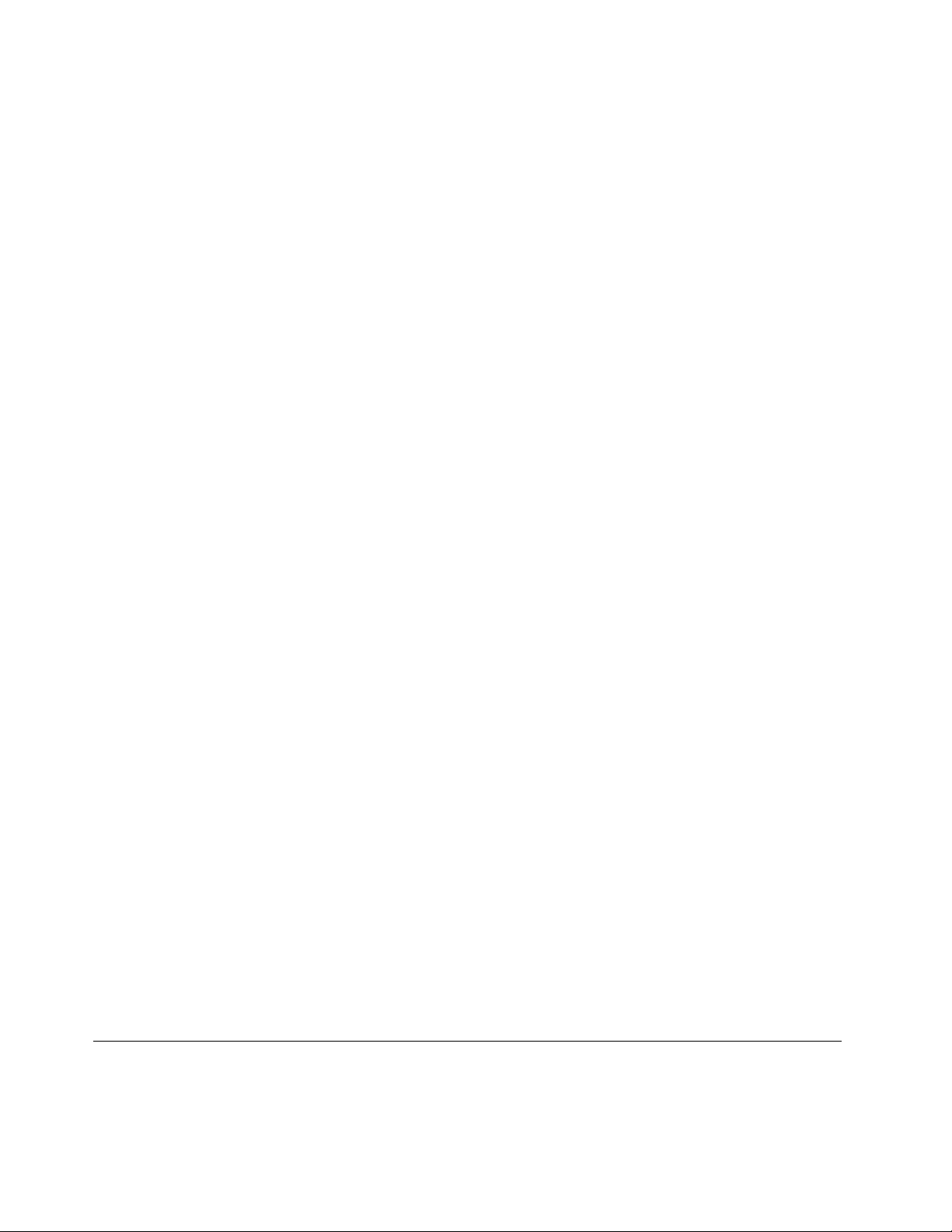
•SecurityChip:активира,правинеактивенилидеактивиразащитниячип.
•SecurityReportingOptions:активираилидеактивиравсякаопциязаотчетназащитата.
•ClearSecurityChip:изчистваключазашифроване.
Забележки:
•Уверетесе,чеезададенаадминистраторскапаролавпрограматаSetupUtility.Впротивенслучай
всекиможедапроменинастройкитеназащитниячип.
•АкоизползватепрограматаClientSecuritySolution,използвайтезащитниячиппоследнияначин:
–Неизчиствайтезащитниячип.Впротивенслучайфункциите,назначеникъмключовете,ще
сеизтрият.
–Недеактивирайтезащитниячип.ВпротивенслучайпрограматаClientSecuritySolutionняма
даработи.
•Акозащитниятчипедеактивиран,опциитеClearSecurityChipиSecurityReportingOptions
нямадасепокажат.
•Когатоизчиститезащитниячип,изключетекомпютъра,следкоетоговключетеотново,след
катозададетезащитниячипнаActive.ВпротивенслучайопциятаClearSecurityChipнямада
сепокаже.
ЗаданастроитедаденелементвподменютоSecurityChip,направетеследното:
1.Отпечатайтетезиинструкции.
2.Запазетевсичкиотворенифайловеиизлезтеотвсичкиприложения.
3.Изключетевашиякомпютър.
4.МногократнонатискайтеиотпускайтеклавишаF1привключваненакомпютъра.Когаточуете
множествобипканияиливидитеекранаслогото,отпуснетеклавишаF1.Отварясепрозорецът
напрограматаSetupUtility.
5.СпомощтанаклавишитесъсстрелкисепридвижетедоSecurity,следкоетонатиснетеклавиша
Enter.ОтварясеменютоSecurity.
6.СпомощтанаклавишитесъсстрелкисепридвижетедоSecurityChip,следкоетонатиснете
клавишаEnter.ОтварясеподменютоSecurityChip.
7.Спомощтанаклавишитесъсстрелкисепридвижетедоелемента,койтоискатеданастроите.
Когатожеланиятелементсеосвети,натиснетеклавишаEnter.
8.Настройтежеланитеелементи.
9.НатиснетеF10засъхраняванеиизлизанеотПомощнатапрограмазанастройка.
10.ЩракнетевърхуYesвпрозорецаSetupConrmation.
Заданастроитезащитниячип,трябвадаотворитепрограматаClientSecuritySolutionидаизпълните
инструкциитенаекрана.
Забележка:АкооперационнатасистемаWindows7епредварителноинсталиранавкомпютъра,
програматаClientSecuritySolutionнеепредварителноинсталиранавсистемата.Задаконфигурирате
защитниячип,трябвадаизтеглитенай-новатаверсиянапрограматаClientSecuritySolution
отуебсайтанаLenovo.ЗадаизтеглитепрограматаClientSecuritySolution,отидетенасайта
http://www.lenovo.com/support.Следтоваследвайтеинструкциитенаекрана.
Използваненаизапознаванесъсзащитнитестени
Защитнатастенаможедабъдехардуер,софтуериликомбинацияотдветевзависимостот
необходимотонивоназащита.Защитнитестениработятспореднаборотправилазаопределяне
30ThinkCentreРъководствозапотребителя
Page 45

натовакоивходящииизходящивръзкисаоторизирани.Аковашияткомпютърсепредоставя
спредварителноинсталиранапрограмазазащитнастена,тягопредпазваотинтернетзаплахи
зазащитата,неоторизирандостъп,намесаиинтернетатаки.Защитнатастенапредпазвасъщо
такавашатаповерителност.Заповечеинформацияотносноначинанаизползваненапрограмаза
защитнастенапрегледайтепомощнатасистеманасъответнатапрограма.
ПредварителноинсталиранатанакомпютъраоперационнасистемаWindowsпредоставязащитна
стенанаWindows.ЗаподробностиотносноизползванетоназащитнатастенанаWindowsвж.
“Помощиподдръжка”настраница122
.
Защитанаданнитеотвируси
Въввашиякомпютъримапредварителноинсталиранаантивируснапрограма,коятовипредпазваот,
откриваиунищожававируси.
Lenovoпредоставяпълнаверсиянаантивирусенсофтуернавашиякомпютърнаредсбезплатен
30-дневенабонамент.След30днитрябвадаподновителиценза,задапродължитедаполучавате
обновлениятанаантивирусниясофтуер.
Забележка:Файловетесдефинициинавируситрябвадасеактуализират,задапредпазват
компютъраотвируси.
Заповечеинформацияотносноизползванетонавашияантивирусенсофтуерсеотнесетекъм
неговатапомощнасистема.
Глава4.Защита31
Page 46

32ThinkCentreРъководствозапотребителя
Page 47
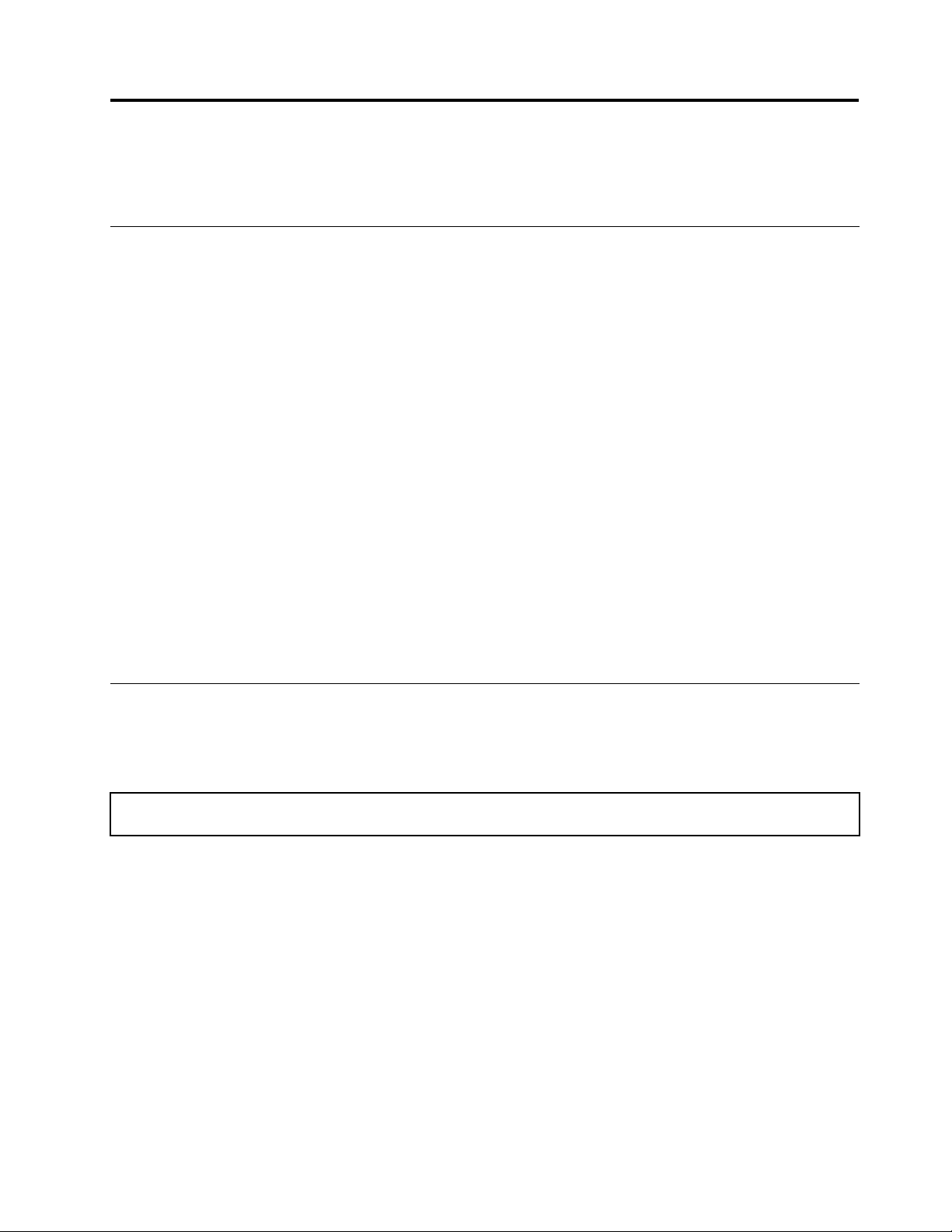
Глава5.Инсталиранеилиподмянанахардуер
Тазиглаваосигуряваинструкциикакдаинсталиратеилиподменятехардуернавашиякомпютър.
Боравенесчувствителникъмстатичензарядустройства
Неотваряйтеантистатичнатаопаковка,съдържащановатачаст,докатонесвалитедефектната
частоткомпютъра,истеготовидаинсталиратеноватачаст.Статичнотоелектричество,макари
безвреднозавас,можесериознодаповредикомпютърнитекомпонентиичасти.
Когатоборавитесчастиисдругикомпютърникомпоненти,вземетеследнитепредпазнимерки,зада
избегнетеповредаотстатичноелектричество:
•Ограничетедвижениятаси.Движениятамогатдапричинятнатрупваненастатичензарядоколо
вас.
•Винагибораветевнимателносчастиидругикомпютърникомпоненти.ХващайтеPCIкартите,
модулитепамет,системнитеплаткиимикропроцесоритезаръбовете.Недопирайтеизложени
проводници.
•Непозволявайтедругидадопиратчаститеидругитекомпютърникомпоненти.
•Предидаподменитеновачаст,допретеантистатичнияплик,съдържащчастта,дометалниякапак
нагнездозаразширениеилидруганебоядисанаметалнаповърхностнакомпютъразапонедве
секунди.Тованамалявастатичнотоелектричествовпликаивтялотови.
•Когатоевъзможно,извадетеноватачастотантистатичнияплик,ияинсталирайтедиректнов
компютъра,бездаяоставятеникъде.Когатотованеевъзможно,поставетеантистатичнияплик,в
койтоедоставеначастта,наравнагладкаповърхностипоставетечасттавърхунего.
•Непоставяйтечасттанакапаканакомпютъраилинадругаметалнаповърхност.
Инсталиранеилиподмянанахардуер
Тозиразделосигуряваинструкциикакдаинсталиратеилиподменятехардуернавашиякомпютър.
Можетедаразширитеспособноститенавашиякомпютъридагоподдържатечрезинсталиранеили
подмянанахардуер.
Внимание:Неотваряйтекомпютърасиинеопитвайтедагопоправяте,предидастепрочелииосмислили
“Важнаинформациязабезопасността”настраницаvii.
Забележки:
1.ИзползвайтесамопредоставениотLenovoкомпютърничасти.
2.Когатоинсталиратеилиподменятеопция,използвайтеподходящитеинструкциивтозираздел
наредсинструкциите,коитопридружаватопцията.
Инсталираненавъншниопции
Можетедасвържетекъмвашиякомпютървъншниопциикатовъншнивисокоговорители,принтер
илискенер.Занякоивъншниопциитрябвадаинсталиратедопълнителенсофтуервдобавкакъм
осъществяванетонафизическотосвързване.Когатоинсталиратевъншнаопция,вижте“Намиранена
съединителиотпреднавашиякомпютър”настраница9and“Намираненасъединителинагърбана
вашиякомпютър”настраница9
инструкциите,коитоседоставятсопцията,заданаправитесвързванетоизадаинсталирате
необходимитезаопциятасофтуерилидрайверинаустройства.
,задаидентифициратеизискваниясъединител.Послеизползвайте
©CopyrightLenovo2011
33
Page 48

Отваряненакапаканакомпютъра
Внимание:Неотваряйтекомпютърасиинеопитвайтедагопоправяте,предидастепрочелииосмислили
“Важнаинформациязабезопасността”настраницаvii.
Тозиразделосигуряваинструкциикакдаотворитекапаканакомпютъра.
ПРЕДУПРЕЖДЕНИЕ:
Изключетекомпютъраиизчакайтеоттридопетминутидаизстине,предидаотворите
капакаму.
Задаотворитекапаканакомпютъра,направетеследното:
1.Отстранетевсякаквиносителиотустройстватаиизключетевсичкисвързаниустройстваи
компютъра.
2.Изключетевсичкизахранващикабелиотмрежовитеконтакти.
3.Изключетезахранващитекабели,входно/изходнитекабелиивсичкидругикабели,свързаникъм
компютъра.Вижте“Намираненасъединителиотпреднавашиякомпютър”настраница9
“Намираненасъединителинагърбанавашиякомпютър”настраница9.
4.Премахнетевсякозаключващоустройство,коетоприкрепякапаканакомпютъра,като
интегриранакабелнаключалка.Вижте“Прикрепваненаинтегриранакабелнаключалка”на
страница28.
5.Натиснетебутоназаосвобождаваненакапакавзаднатачастнакомпютъраизавъртетекапака
накомпютъранагоре.
и
Фигура8.Отваряненакапаканакомпютъра
Премахванеипоставянеобратнонапреднияпанел
Внимание:Неотваряйтекомпютърасиинеопитвайтедагопоправяте,предидастепрочелииосмислили
“Важнаинформациязабезопасността”настраницаvii
Тозиразделосигуряваинструкциикакдасвалитеидапоставитеобратнопреднияпанел.
Задасвалитеипоставитеобратнопреднияпанел,направетеследното:
34ThinkCentreРъководствозапотребителя
.
Page 49

1.Отстранетевсичкиносителиотустройстватаиизключетевсичкисвързаниустройстваи
компютъра.Послеизключетевсичкизахранващикабелиотмрежовитеконтактииизключете
всичкисвързаникъмкомпютъракабели.
2.Отворетекапаканакомпютъра.Вижте“Отваряненакапаканакомпютъра”настраница34.
3.Отстранетепреднияпанел,катоосвободитетритепластмасовизъбецавгорнатачастнапредния
панел,следкоетозавъртитепреднияпанелнавън,задагоотстранитеоткомпютъра.
Фигура9.Сваляненапреднияпанел
Глава5.Инсталиранеилиподмянанахардуер35
Page 50

4.Задаинсталиратеобратнопреднияпанел,подравнетедругитетрипластмасовитезъбчетав
долнатачастнапреднияпанелсъссъответстващитедупкившасито,следкоетогозавъртете
навътре,докатощракненамястотоси.
Фигура10.Повторноинсталираненапреднияпанел
Какводанаправитепосле:
•Задаработитесдругхардуеренкомпонент,идетенасъответнияраздел.
•Задазавършитеинсталиранетоилиподмяната,идетена“Завършваненаподмянатаначасти”
настраница74
.
Осъществяваненадостъпдокомпонентинасистемнатаплаткаи устройства
Внимание:Неотваряйтекомпютърасиинеопитвайтедагопоправяте,предидастепрочелииосмислили
“Важнаинформациязабезопасността”настраницаvii.
Тозиразделосигуряваинструкциикакдаосъществяватедостъпдокомпонентитенасистемната
платкаиустройствата.
Задаполучитедостъпдокомпонентинасистемнатаплаткаиустройства,направетеследното:
1.Отстранетевсичкиносителиотустройстватаиизключетевсичкисвързаниустройстваи
компютъра.Послеизключетевсичкизахранващикабелиотмрежовитеконтактииизключете
всичкисвързаникъмкомпютъракабели.
2.Отворетекапаканакомпютъра.Вижте“Отваряненакапаканакомпютъра”настраница34.
36ThinkCentreРъководствозапотребителя
Page 51

3.Свалетепреднияпанел.Вижте“Премахванеипоставянеобратнонапреднияпанел”настраница
34.
4.Премахнетеизводанарадиатораивентилатора.Вижте“Подмянанамодуланарадиатораи
вентилатора”настраница42.
5.Премахнететвърдиядиск.Вижте“Подмянанатвърдиядиск”настраница55.
6.Завъртетегнездотозаоптичниустройстванагоре,задаполучитедостъпдокомпонентитена
системнатаплаткаикабелите.Вижте“Подмянанаоптичнотоустройство”настраница57.
ИнсталиранеилиподмянанаPCIкарта
Внимание:Неотваряйтекомпютърасиинеопитвайтедагопоправяте,предидастепрочелииосмислили
“Важнаинформациязабезопасността”настраницаvii.
ТозиразделосигуряваинструкциикакдаинсталиратеилиподменитеPCIкарта.Вашияткомпютър
имадвегнездазастандартниPCIкарти,едногнездозаPCIExpressx1картаиедногнездозаPCI
Expressx16графичнакарта.
ЗадаинсталиратеилиподменитеPCIкарта,направетеследното:
1.Изключетекомпютъраиизвадетевсичкизахранващикабелиотмрежовитеконтакти.
2.Отворетекапаканакомпютъра.Вижте“Отваряненакапаканакомпютъра”настраница34.
3.ЗавъртетедържачанаPCIкартадоотвореноположение.
4.ВзависимостоттовадалиинсталиратеилиподменятеPCIкарта,направетеедноотследните
неща:
•АкоинсталиратеPCIкарта,премахнетеметалниякапакнаподходящотогнездо.
•АкоподменятестараPCIкарта,хванетепонастоящеминсталиранатастаракартаия
издърпайтелеконавънотгнездото.
Глава5.Инсталиранеилиподмянанахардуер37
Page 52

Фигура11.ПремахваненаPCIкарта
Забележки:
a.Картатапасваплътнонагнездотозакарта.Акоенеобходимо,редувайтеусилиятаза
преместванепомалковърхувсякастрананакартата,докатояосвободитеотгнездото
закарта.
b.Акокартатаефиксирананамястотосиотпридържащолостче,натиснетелостчето1,както
епоказано,задагоосвободите.Хванетекартатаивнимателнояиздърпайтеотгнездото.
5.ИзвадетеноватаPCIкартаотзащитнатаантистатичнаопаковка.
38ThinkCentreРъководствозапотребителя
Page 53

6.Инсталирайтеноватакартавподходящотогнездозакартанасистемнатаплаткаизавъртете
държачанакартадозатвореноположение.Вижте“Намираненачастинасистемнатаплатка”
настраница13.
Фигура12.ИнсталираненаPCIкартата
Какводанаправитепосле:
•Задаработитесдругхардуеренкомпонент,идетенасъответнияраздел.
•Задазавършитеинсталиранетоилиподмяната,идетена“Завършваненаподмянатаначасти”
настраница74
.
Инсталиранеилиподмянанамодулпамет
Внимание:Неотваряйтекомпютърасиинеопитвайтедагопоправяте,предидастепрочелииосмислили
“Важнаинформациязабезопасността”настраницаvii.
Тозиразделосигуряваинструкциикакдаинсталиратеилиподменитемодулпамет.
ВашияткомпютъримачетиригнездазаинсталиранеилиподмянанаDDR3UDIMMмодули,които
осигуряватнай-много32ГБсистемнапамет.Когатоинсталиратеилиподменятемодулпамет,
използвайтеследнитенасоки:
•Използвайте1ГБ,2ГБ,4ГБили8ГБDDR3UDIMMмодуливъввсякакомбинациядонай-много
32ГБ.
•ИнсталирайтемодулитепаметпоредаDIMM2,DIMM4,DIMM1иDIMM3.Вижте“Намиранена
частинасистемнатаплатка”настраница13
Задаинсталиратеилиподменитемодулпамет,направетеследното:
.
Глава5.Инсталиранеилиподмянанахардуер39
Page 54

1.Изключетекомпютъраиизвадетевсичкизахранващикабелиотмрежовитеконтакти.
2.Отворетекапаканакомпютъра.Вижте“Отваряненакапаканакомпютъра”настраница34.
3.Свалетепреднияпанел.Вижте“Премахванеипоставянеобратнонапреднияпанел”настраница
34.
4.Премахнетеизводанарадиатораивентилатора.Вижте“Подмянанамодуланарадиатораи
вентилатора”настраница42.
5.Премахнететвърдиядиск.Вижте“Подмянанатвърдиядиск”настраница55.
6.Завъртетегнездотозаоптичнотоустройствонагоре,задаполучитедостъпдогнездатазапамет.
Вижте“Подмянанаоптичнотоустройство”настраница57.
7.Намеретегнездатазапамет.Вижте“Намираненачастинасистемнатаплатка”настраница13.
8.Премахнетевсичкичасти,коитомогатдаблокиратдостъпадогнездатазапамет.
9.Взависимостоттовадалиинсталиратеилиподменятемодулспамет,направетеедноот
следнитенеща:
•Акоподменятестармодулпамет,отворетепридържащитескобиилекоиздърпайте
подменяниямодулпаметнавънотгнездотозапамет.
Фигура13.Подмянанамодулпамет
•Акоинсталиратемодулпамет,отворетепридържащитескобинагнездотозапамет,вкоето
искатедаинсталиратеновиямодулпамет.
Фигура14.Отваряненапридържащитескоби
40ThinkCentreРъководствозапотребителя
Page 55

10.Разположетеновиямодулпаметнадгнездотозапамет.Убедетесе,чежлебът1намодула
паметсеподравняваправилносъсзъбецанагнездото2насистемнатаплатка.Натиснете
модулапаметправонадолувгнездото,докатопридържащитескобисезатворят.
Фигура15.Инсталираненамодулпамет
Какводанаправитепосле:
•Задаработитесдругхардуеренкомпонент,идетенасъответнияраздел.
•Задазавършитеинсталиранетоилиподмяната,идетена“Завършваненаподмянатаначасти”
настраница74.
Подмянанабатерията
Внимание:Неотваряйтекомпютърасиинеопитвайтедагопоправяте,предидастепрочелииосмислили
“Важнаинформациязабезопасността”настраницаvii
Компютърътвиимаспециалентиппамет,коятоподдържадатата,часа,инастройкитезавградени
характеристики,катоприписваниятанапаралеленпорт(конфигурация).Тазиинформациясезапазва
активнаотбатерия,когатоизключитекомпютъра.
Батериятаобикновенонеизисквазарежданеилиподдръжкаповременаживотаси;никоябатерия
обаченетраевечно.Акобатериятаоткаже,датата,часът,иконфигурационнатаинформация
(включителнопаролите)сегубят.Когатовключитекомпютъра,сеизвеждасъобщениезагрешка.
Отнесетесекъм“Забележказалитиеватабатерия”вThinkCentreРъководствозабезопасности
гаранциязаинформацияотносноподмянатаиизхвърлянетонабатерията.
Задаподменитебатерията,направетеследното:
1.Изключетекомпютъраиизвадетевсичкизахранващикабелиотмрежовитеконтакти.
2.Отворетекапаканакомпютъра.Вижте“Отваряненакапаканакомпютъра”настраница34.
3.Намеретебатерията.Вижте“Намираненачастинасистемнатаплатка”настраница13.
.
Глава5.Инсталиранеилиподмянанахардуер41
Page 56

4.Премахнетестаратабатерия.
Фигура16.Премахваненастаратабатерия
5.Инсталирайтеновабатерия.
Фигура17.Инсталираненановабатерия
6.Затворетекапаканакомпютъраисвържетекабелите.Вижте“Завършваненаподмяната
начасти”настраница74
.
Забележка:Възможноедабъдеизведеносъобщениезагрешка,когатокомпютърътбъде
включензапървипътследподмянатанабатерията.Товаенормалноследподмянанабатерията.
7.Включетекомпютъраивсичкисвързаниустройства.
8.ИзползвайтеПомощнатапрограмазанастройка,задазададетедатата,часаивсякаквипароли.
ВижтеГлава7“ИзползваненаПомощнатапрограмазанастройка”настраница83.
Какводанаправитепосле:
•Задаработитесдругхардуеренкомпонент,идетенасъответнияраздел.
•Задазавършитеинсталиранетоилиподмяната,идетена“Завършваненаподмянатаначасти”
настраница74.
Подмянанамодуланарадиатораивентилатора
Внимание:Неотваряйтекомпютърасиинеопитвайтедагопоправяте,предидастепрочелииосмислили
“Важнаинформациязабезопасността”настраницаvii.
Тозиразделосигуряваинструкциикакдаподменитемодуланарадиатораивентилатора.
ПРЕДУПРЕЖДЕНИЕ:
Модулътнарадиаторивентилаторможедаемногогорещ.Изключетекомпютъраи
изчакайтеоттридопетминутидаизстине,предидасвалитекапакаму.
Задаподменитемодуланарадиатораивентилатора,направетеследното:
1.Отстранетевсичкиносителиотустройстватаиизключетевсичкисвързаниустройстваи
компютъра.Послеизключетевсичкизахранващикабелиотмрежовитеконтактииизключете
всичкисвързаникъмкомпютъракабели.
42ThinkCentreРъководствозапотребителя
Page 57

2.Отворетекапаканакомпютъра.Вижте“Отваряненакапаканакомпютъра”настраница34.
3.Изключетекабеланамодуланарадиатораивентилатораотсъединителязавентилаторна
микропроцесоранасистемнатаплатка.Вижте“Намираненачастинасистемнатаплатка”на
страница13.
4.Следвайтетазипоследователност,задасвалитечетиритевинта,коитоприкрепятрадиатораи
модуланавентилаторакъмсистемнатаплатка:
a.Отстранетечастичновинт1,следкоетонапълнопремахнетевинт2,анакраяпремахнете
напълновинт1.
b.Отстранетечастичновинт3,следкоетонапълнопремахнетевинт4,анакраяпремахнете
напълновинт
3.
Забележка:Премахнетевнимателночетиритевинтаотсистемнатаплатка,задаизбегнете
възможниповредипонея.Четиритевинтанемогатдабъдатсвалениотмодуланарадиатора
ивентилатора.
Фигура18.Винтове,придържащимодуланарадиатораивентилатора
5.Вдигнетемодуланарадиатораивентилаторасизводаотсистемнатаплатка.
Забележки:
a.Можедасеналожилекодазавъртитемодуланарадиатораивентилатора,задаго
освободитеотмикропроцесора.
b.Когатоборавитесмодуланарадиаторивентилатор,недопирайтетоплопроводнатасмазка
надънотонамодуланарадиатораивентилатора.
Глава5.Инсталиранеилиподмянанахардуер43
Page 58

6.Премахнетедватавинта,коитофиксиратизводанарадиатораивентилатора.Следтова
премахнетеизводанарадиатораивентилатораотповредениямодулзарадиаторивентилатор.
Фигура19.Отстраняваненаизводанарадиатораивентилатора
7.Поставетеновиямодулнарадиаторивентилаторнасистемнатаплатка,такачечетирите
винтадасаподравненисъссъответнитедупкивнея.Уверетесе,честепоставилиправилно
новиямодулнарадиаторивентилатор,такачедаможетелеснодасвържетеновиякабелна
модуланарадиатораивентилаторакъмсъединителязавентилаторнамикропроцесорана
системнатаплатка.
8.Следвайтетазипоследователност,задапоставитечетиритевинта,коитоприкрепятновите
радиаторимодулнавентилатора,кактоепоказановФигура18“Винтове,придържащимодула
нарадиатораивентилатора”настраница43
:
a.Стегнетечастичновинт1,следкоетонапълностегнетевинт2,анакраястегнетенапълно
винт1.
b.Стегнетечастичновинт3,следкоетонапълностегнетевинт4,анакраястегнетенапълно
винт3.
9.Свържетекабеланановиямодулнарадиатораивентилаторакъмсъединителязавентилатор
намикропроцесоранасистемнатаплатка.Вижте“Намираненачастинасистемнатаплатка”
настраница13.
44ThinkCentreРъководствозапотребителя
Page 59

10.Понижетеипозиционирайтеизводанарадиатораивентилаторанавърханамодулана
радиатораивентилатора,докатодупкитезадватавинтавизводанарадиатораивентилатора
сеподравнятстезивмодуланарадиатораивентилатора.Инсталирайтедватавинта,зада
фиксиратеизводанарадиатораивентилатора.
Фигура20.Инсталираненаизводанарадиатораивентилатора
Какводанаправитепосле:
•Задаработитесдругхардуеренкомпонент,идетенасъответнияраздел.
•Задазавършитеподмяната,идетена“Завършваненаподмянатаначасти”настраница74.
Подмянанамодуланазахранващияблок
Внимание:Неотваряйтекомпютърасиинеопитвайтедагопоправяте,предидастепрочелииосмислили
“Важнаинформациязабезопасността”настраницаvii
Тозиразделосигуряваинструкциикакдаподменитемодуланазахранващияблок.
Въпрекичевкомпютъравинямачасти,коитодаседвижатследизключванетоназахранващия
кабел,предупреждениятапо-долусеизискватзавашатабезопасностисертификацияотUnderwriters
Laboratories(UL).
.
Глава5.Инсталиранеилиподмянанахардуер45
Page 60

ОПАСНОСТ
Опаснидвижещисечасти.Пазетедалечпръститеидругичастинатялотоси.
ПРЕДУПРЕЖДЕНИЕ:
Никоганесваляйтекапаканазахранващияблокилидругачаст,къмкоятоеприкрепенетикета
по-долу.
Въввътрешносттанавсекикомпонентстозиетикетиманаличиенаопаснонапрежение,ток
ивисокиенергийнинива.Втозикомпонентнямачасти,коитодаизискватобслужване.Ако
предполагатесъществуванетонапроблемснякояоттезичасти,сесвържетесъссервизен
техник.
Задаподменитемодуланазахранващияблок,направетеследното:
1.Отстранетевсичкиносителиотустройстватаиизключетевсичкисвързаниустройстваи
компютъра.Послеизключетевсичкизахранващикабелиотмрежовитеконтактииизключете
всичкисвързаникъмкомпютъракабели.
2.Отворетекапаканакомпютъра.Вижте“Отваряненакапаканакомпютъра”настраница34.
3.Свалетепреднияпанел.Вижте“Премахванеипоставянеобратнонапреднияпанел”настраница
34
.
4.Премахнететвърдиядиск.Вижте“Подмянанатвърдиядиск”настраница55.
46ThinkCentreРъководствозапотребителя
Page 61

5.Премахнетедватавинта,коитофиксиратизводанарадиатораивентилатора,следкоетого
повдигнетеотшасито.
Фигура21.Отстраняваненаизводанарадиатораивентилатора
Глава5.Инсталиранеилиподмянанахардуер47
Page 62

6.Завъртетеоптичнотоустройствонагореиизключетекабелитезазахранванеотвсички
устройстваиотконекторитезазахранване1и2насистемнаплатка.
Фигура22.Съединителизазахранваненасистемнатаплатка
Забележка:Можесъщотакадависеналожидаосвободитекабелитенамодуланазахранващия
блокотнякоикабелнискобииливръзки,коитоприкрепяткабелитекъмшасито.Уверетесе,че
стесиотбелязалимаршрутитенакабелите,предидагиизключвате.
48ThinkCentreРъководствозапотребителя
Page 63

7.Свалетеотгърбанакомпютъратритевинта,коитоприкрепятмодуланазахранващияблок.
Натиснетескобатаназахранващияблок1надолу,задаосвободитемодуланазахранващия
блок,следкоетоплъзнетемодуланазахранващияблоккъмпреднатачастнакомпютъра.
Повдигнетемодуланазахранващияблокнавъноткомпютъра.
Фигура23.Премахваненамодуланазахранващияблок
8.Уверетесе,ченовиятмодулназахранващблокеправилнатаподмяна.
9.Инсталирайтеновиямодулназахранващблоквшаситопотакъвначин,чедупкитезавинтовев
новиямодулназахранващблокдасаподравненистезивзаднатачастнашасито.Следтова
инсталирайтетритевинта,задафиксиратеновиямодулназахранващблокнамястотому.
Забележка:ИзползвайтесамоосигурениотLenovoвинтове.
Фигура24.Инсталираненамодуланазахранващияблок
Глава5.Инсталиранеилиподмянанахардуер49
Page 64

10.Свържетекабелитенановиямодулназахранващблоккъмвсичкиустройстваикъмсистемната
платка.Вижте“Намираненачастинасистемнатаплатка”настраница13.
11.Понижетеипозиционирайтеизводанарадиатораивентилаторанавърханамодулана
радиатораивентилатора,докатодупкитезадватавинтавизводанарадиатораивентилатора
сеподравнятстезивмодуланарадиатораивентилатора.Инсталирайтедватавинта,зада
фиксиратеизводанарадиатораивентилатора.
Фигура25.Инсталираненаизводанарадиатораивентилатора
Какводанаправитепосле:
•Задаработитесдругхардуеренкомпонент,идетенасъответнияраздел.
•Задазавършитеподмяната,идетена“Завършваненаподмянатаначасти”настраница74.
Подмянанамикропроцесора
Внимание:Неотваряйтекомпютърасиинеопитвайтедагопоправяте,предидастепрочелииосмислили
“Важнаинформациязабезопасността”настраницаvii.
Тозиразделосигуряваинструкциикакдаподменитемикропроцесора.
ПРЕДУПРЕЖДЕНИЕ:
Радиаторътимикропроцесорътмогатдасамногогорещи.Изключетекомпютъраи
изчакайтеоттридопетминутидаизстине,предидасвалитекапакаму.
Задаподменитемикропроцесора,направетеследното:
50ThinkCentreРъководствозапотребителя
Page 65

1.Отстранетевсичкиносителиотустройстватаиизключетевсичкисвързаниустройстваи
компютъра.Послеизключетевсичкизахранващикабелиотмрежовитеконтактииизключете
всичкисвързаникъмкомпютъракабели.
2.Отворетекапаканакомпютъра.Вижте“Отваряненакапаканакомпютъра”настраница34.
3.Открийтедъннатаплаткаиизключетевсичкикабели,свързаникъмнея.Вижте“Намиранена
частинасистемнатаплатка”настраница13.
4.Премахнетемодуланарадиатораивентилаторасизвода.Вижте“Подмянанамодулана
радиатораивентилатора”настраница42.
Забележка:Непозволявайтетоплопроводнатасмазканадънотонамодуланарадиатораи
вентилаторадавлезевконтактскаквотоидабило.
5.Вдигнетемалкатаръчка1иотворетедържача2,задаполучитедостъпдомикропроцесора3.
Фигура26.Достъпванедомикропроцесора
6.Вдигнетемикропроцесораправонагореинавънотцокъла.
Фигура27.Премахваненамикропроцесора
Глава5.Инсталиранеилиподмянанахардуер51
Page 66

Забележки:
a.Възможноевашитемикропроцесорицокълдаизглеждатразличноотпоказанитена
илюстрацията.
b.Отбележетесиориентациятанамикропроцесоравцокъла.Можетедапотърситемалкия
триъгълник1вединотъглитенамикропроцесораилидасиотбележитеориентациятана
прорезите2намикропроцесора.Товаеважноприинсталиранетонановиямикропроцесор
насистемнатаплатка.
c.Допирайтесаморъбоветенамикропроцесора.Недопирайтезлатнитеконтактинадъното.
d.Неизпускайтенищовърхуцокъланамикропроцесора,докатоеизложен.Щифтоветена
цокълатрябвадабъдатзапазениколкотосеможепо-чисти.
7.Уверетесе,чемалкатаръчкаевъввдигнатоположениеичедържачътнапроцесораенапълно
отворен.
8.Свалетепредпазниякапак,койтозащитавазлатнитеконтактинановиямикропроцесор.
9.Хванетеновиямикропроцесорзаръбоветеиподравнетемалкиятриъгълниквединиямуъгъл
съссъответстващиямалъктриъгълниквъгъланацокълазамикропроцесор.
10.Спуснетеновиямикропроцесорправонадолувцокълазамикропроцесорнасистемнатаплатка.
Фигура28.Инсталираненамикропроцесора
52ThinkCentreРъководствозапотребителя
Page 67

11.Затворетедържачанамикропроцесораигозаключетенамястотомусмалкатаръчка,зада
фиксиратеновиямикропроцесорвцокъла.
12.Преинсталирайтемодуланарадиатораивентилаторасизвода,кактоепоказано.Вижте
“Подмянанамодуланарадиатораивентилатора”настраница42.
Фигура29.Преинсталираненамодуланарадиатораивентилаторасизвода
13.Свържетеотнововсичкикабели,откаченипредитоваотсистемнатаплатка.
Какводанаправитепосле:
•Задаработитесдругхардуеренкомпонент,идетенасъответнияраздел.
•Задазавършитеподмяната,идетена“Завършваненаподмянатаначасти”настраница74.
ИнсталираненаSSDустройството
Внимание:Неотваряйтекомпютърасиинеопитвайтедагопоправяте,предидастепрочелииосмислили
“Важнаинформациязабезопасността”настраницаvii.
Тозиразделосигуряваинструкциикакдаинсталирате2,5-инчовоSSDустройство.
ЗадаинсталиратеSSDустройството,направетеследното:
Глава5.Инсталиранеилиподмянанахардуер53
Page 68

1.ПоставетеSSDустройствотовпреобразувателязасъхранениенаданни.Послепоставете4-те
винта,задафиксиратеSSDустройствотокъмпреобразувателязасъхранениенаданни.
Фигура30.ПоставяненаSSDустройствотовпреобразувателязасъхранениенаданни
2.ЗадаинсталиратеSSDустройствотоспреобразувателязасъхранениенаданнивскобатаза
3,5-инчовтвърддиск,огънетескобатаиподравнетещифт1,щифт2,щифт3ищифт4на
скобатасъссъответнитеотворивпреобразувателязасъхранениенаданни.
Фигура31.ПоставяненаSSDустройствотоспреобразувателязасъхранениенаданнивскобатаза
твърддиск
3.СвържетекабеланасигналаизахранващиякабелкъмновотоSSDустройство.
4.ПоставетеSSDустройствотовжеланотогнездозатвърддиск.Вижте“Подмянанатвърдия
диск”настраница55.
54ThinkCentreРъководствозапотребителя
Page 69

Какводанаправитепосле:
•Задаработитесдругхардуеренкомпонент,идетенасъответнияраздел.
•Задазавършитеинсталиранетоилиподмяната,идетена“Завършваненаподмянатаначасти”
настраница74.
Подмянанатвърдиядиск
Внимание:Неотваряйтекомпютърасиинеопитвайтедагопоправяте,предидастепрочелииосмислили
“Важнаинформациязабезопасността”настраницаvii
Тозиразделосигуряваинструкциикакдаподменитеустройствотоствърддиск,аковашият
компютъреоборудванстакова.Замоделитекомпютри,коитоняматвътрешноустройствос
твърддискиизползватотдалеченоустройствоствърддиск,достиганочрезSMC-StorageArray,
сесвържетесвашияадминистраторнамрежаилисъхранение.
Забележка:Взависимостоттипамоделкомпютърътможедаседоставяс2,5-инчовоSSD
устройство.ЗаинсталираненаSSDустройствотовж.“ИнсталираненаSSDустройството”на
страница53
.
Задаподменитетвърдиядиск,направетеследното:
1.Изключетекомпютъраиизвадетевсичкизахранващикабелиотмрежовитеконтакти.
2.Отворетекапаканакомпютъра.Вижте“Отваряненакапаканакомпютъра”настраница34.
3.Намеретеустройствотоствърддиск.Вижте“Намираненакомпонентите”настраница12.
4.Издърпайтедръжкатанаскобатазатвърдиядиск,кактоепоказано,следкоетоповдигнете
скобатазатвърдиядискнагореотгнездотозаоптичниустройства.
.
Фигура32.Премахваненатвърдиядиск
Глава5.Инсталиранеилиподмянанахардуер55
Page 70

5.Изключетекабелазаданниизахранващиякабелотустройствотоствърддиск,задаго
премахнетенапълноотшасито.
6.Огънетепридържащитескоби,кактоепоказано,задаизвадитетвърдиядискотскобата.
Фигура33.Премахваненаустройствотоствърддискотскобата
7.Задаинсталиратеновоустройствоствърддисквскобата,огънетескобатаиподравнетещифт
1,щифт2,щифт4ищифт5наскобатасъссъответстващитедупкивустройствотоствърд
диск.
Важно:Недокосвайтепечатнатаплатка
3надънотонаустройствотоствърддиск.
8.Свържетекабелазаданниизахранващиякабелкъмновотоустройствоствърддиск.
56ThinkCentreРъководствозапотребителя
Page 71

9.Вмъкнетедветепридържащизъбчета1наскобатанаустройствотоствърддискв
съответстващитеотвориотстранинагнездотозаоптичниустройства,следкоетозавъртете
твърдиядискискобатанадолу,докатоскобатащракненамястотоси.
Фигура34.Инсталираненаустройствотоствърддиск
Какводанаправитепосле:
•Задаработитесдругхардуеренкомпонент,идетенасъответнияраздел.
•Задазавършитеинсталиранетоилиподмяната,идетена“Завършваненаподмянатаначасти”
настраница74
.
Подмянанаоптичнотоустройство
Внимание:Неотваряйтекомпютърасиинеопитвайтедагопоправяте,предидастепрочелииосмислили
“Важнаинформациязабезопасността”настраницаvii.
Тозиразделосигуряваинструкциикакдаподменитеоптичнотоустройство.
Задаподменитеоптичнотоустройство,направетеследното:
1.Изключетекомпютъраиизвадетевсичкизахранващикабелиотмрежовитеконтакти.
2.Отворетекапаканакомпютъра.Вижте“Отваряненакапаканакомпютъра”настраница34.
3.Свалетепреднияпанел.Вижте“Премахванеипоставянеобратнонапреднияпанел”настраница
34.
4.Премахнететвърдиядиск.Вижте“Подмянанатвърдиядиск”настраница55.
Глава5.Инсталиранеилиподмянанахардуер57
Page 72

5.Натиснетесинятапридържащаскоба,задазавъртитегнездотозаоптичниустройстванагоре.
Фигура35.Завъртаненагнездотозаоптичниустройства
6.Изключетекабелазаданниизахранващиякабелотзаднатастрананаоптичнотоустройство.
58ThinkCentreРъководствозапотребителя
Page 73

7.Натиснетебутоназазаключваненаоптичнотоустройство1иплъзнетеоптичнотоустройство
навънотзаднатачастнамодуланагнездотозаустройства.
Фигура36.Премахваненастаротооптичноустройство
8.Инсталирайтедържачанаоптичноустройствоотстранинановотооптичноустройство.
Фигура37.Инсталираненадържачанаоптичноустройство
Глава5.Инсталиранеилиподмянанахардуер59
Page 74

9.Плъзнетеновотооптичноустройствовгнездотозаустройства,докатощракненамясто.
Фигура38.Инсталираненановооптичноустройство
10.Свържетекабелазаданниизахранващиякабелкъмзаднатастрананаоптичнотоустройство.
Какводанаправитепосле:
•Задаработитесдругхардуеренкомпонент,идетенасъответнияраздел.
•Задазавършитеинсталиранетоилиподмяната,идетена“Завършваненаподмянатаначасти”
настраница74.
Инсталиранеилиподмянаначетецнакарти
Внимание:Неотваряйтекомпютърасиинеопитвайтедагопоправяте,предидастепрочелииосмислили
“Важнаинформациязабезопасността”настраницаvii
Тозиразделпредоставяинструкциизаначинанаинсталиранеилиподмянаначетецанакарти.
Забележка:Четецътнакартиеналиченсамовнякоимодели.Зановаинсталациявж.“Инсталиране
начетецанакарти”настраница60
.Заподмянавж.“Подмянаначетецанакарти”настраница63.
Инсталираненачетецанакарти
Задаинсталиратечетецанакарти,направетеследното:
1.Отстранетевсичкиносителиотустройстватаиизключетевсичкисвързаниустройстваи
компютъра.Послеизключетевсичкизахранващикабелиотмрежовитеконтактииизключете
всичкисвързаникъмкомпютъракабели.
2.Отворетекапаканакомпютъра.Вижте“Отваряненакапаканакомпютъра”настраница34.
.
60ThinkCentreРъководствозапотребителя
Page 75
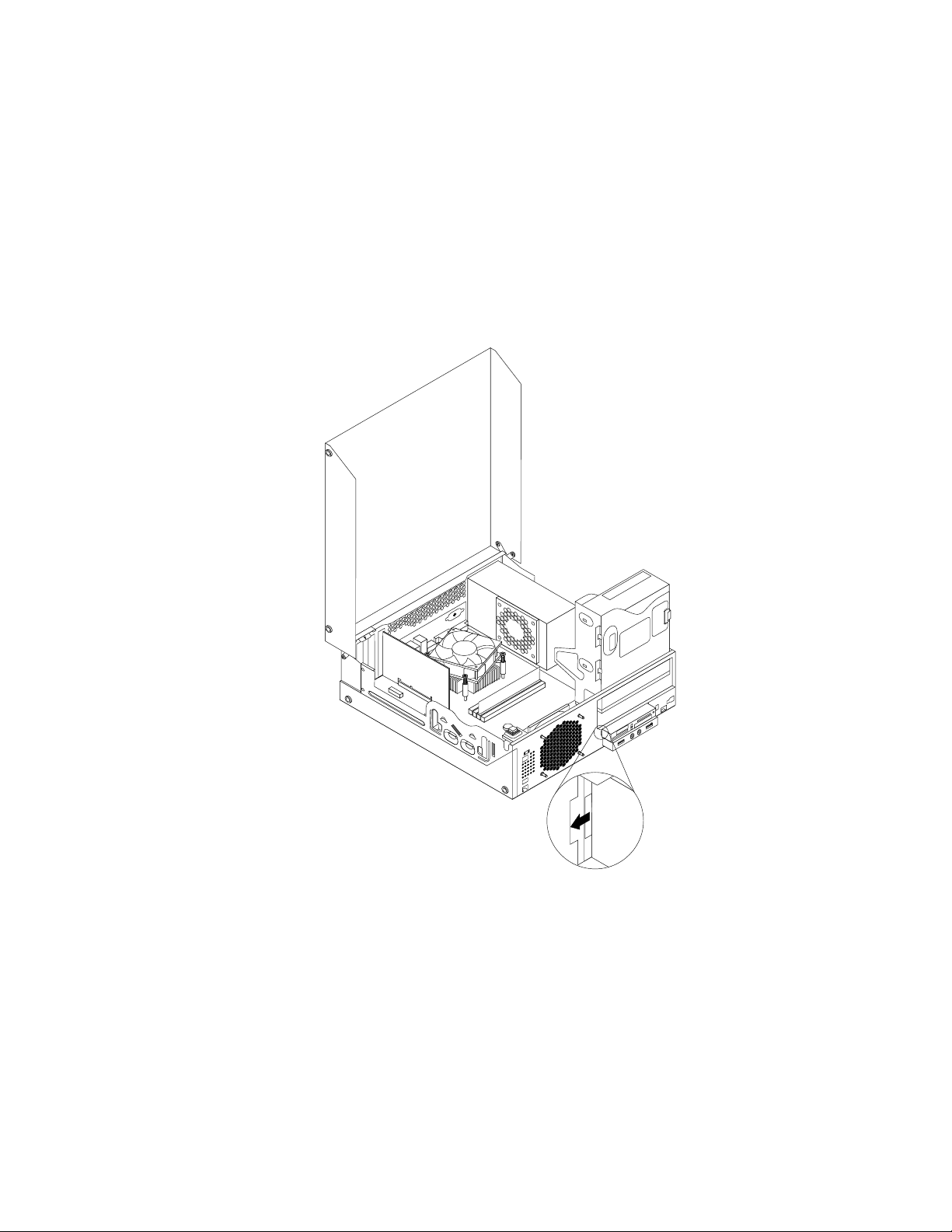
3.Свалетепреднияпанел.Вижте“Премахванеипоставянеобратнонапреднияпанел”настраница
34.
4.Намеретегнездотозаустройствоначетецнакарти.Вижте“Намираненавътрешниустройства”
настраница14.
Забележка:Можедасеналожидапремахнетеметалниякапакнагнездотозаустройствотоза
четецнакарти.
5.Инсталирайтеновиячетецнакартивскобатазачетецанакарти.Следтовапоставетедвата
винта,задафиксиратечетецанакартикъмскобата.
6.Поставетескобатаначетецанакартившасито.Следтованатиснетескобатаналяво,зада
подравнитеотворазавинтавскобатасъссъответнияотворнашасито.
Фигура39.Инсталираненачетецанакарти
Глава5.Инсталиранеилиподмянанахардуер61
Page 76

7.Поставетевинта,задазакрепитескобатаначетецанакартикъмшасито.
Фигура40.Поставяненавинта,койтопридържачетецанакарти
8.Завъртетегнездотонаоптичнотоустройствонагореисвържетекабеланачетецанакарти
къмединотUSBконекторитенасистемнатаплатка.Вижте“Намираненачастинасистемната
платка”настраница13
.
9.Поставетеобратнопреднияпанел.Вижте“Премахванеипоставянеобратнонапреднияпанел”
настраница34.
Забележка:Можедасеналожидапремахнетекапаканачетецанакарти2отпреднияпанел.
Задапремахнетекапаканачетецанакарти,завъртетенагоредветепридържащискоби1,
коитопридържаткапаканачетецанакарти,следкоетоосвободетеизцялокапаканачетеца
накартиотпреднияпанел.
Фигура41.Премахваненакапаканачетецанакарти
Какводанаправитепосле:
•Задаработитесдругхардуеренкомпонент,идетенасъответнияраздел.
62ThinkCentreРъководствозапотребителя
Page 77

•Задазавършитеинсталиранетоилиподмяната,идетена“Завършваненаподмянатаначасти”
настраница74.
Подмянаначетецанакарти
Задаподменитечетецанакарти,направетеследното:
1.Отстранетевсичкиносителиотустройстватаиизключетевсичкисвързаниустройстваи
компютъра.Послеизключетевсичкизахранващикабелиотмрежовитеконтактииизключете
всичкисвързаникъмкомпютъракабели.
2.Отворетекапаканакомпютъра.Вижте“Отваряненакапаканакомпютъра”настраница34.
3.Свалетепреднияпанел.Вижте“Премахванеипоставянеобратнонапреднияпанел”настраница
34.
4.Намеретегнездотозаустройствоначетецнакарти.Вижте“Намираненавътрешниустройства”
настраница14.
5.Завъртетегнездотонаоптичнотоустройствонагореиизключетекабеланачетецанакарти
отUSBконекторанасистемнатаплатка.Вижте“Намираненачастинасистемнатаплатка”
настраница13.
6.Премахнетевинта,койтопридържаскобатаначетецанакарти.Следтовапремахнетескобата
начетецанакартиотшасито.
Фигура42.Премахваненавинта,койтопридържачетецанакарти
7.Премахнетедватавинта,коитопридържатчетецанакартикъмскобата.Следтовапремахнете
повредениячетецнакартиотскобата.
8.Поставетеновчетецнакартивскобатаидватавинта,задафиксиратечетецанакартикъм
скобата.
Глава5.Инсталиранеилиподмянанахардуер63
Page 78

9.Поставетескобатаначетецанакартившасито.Следтованатиснетескобатаналяво,зада
подравнитеотворазавинтавскобатасъссъответнияотворнашасито.
Фигура43.Инсталираненачетецанакарти
64ThinkCentreРъководствозапотребителя
Page 79
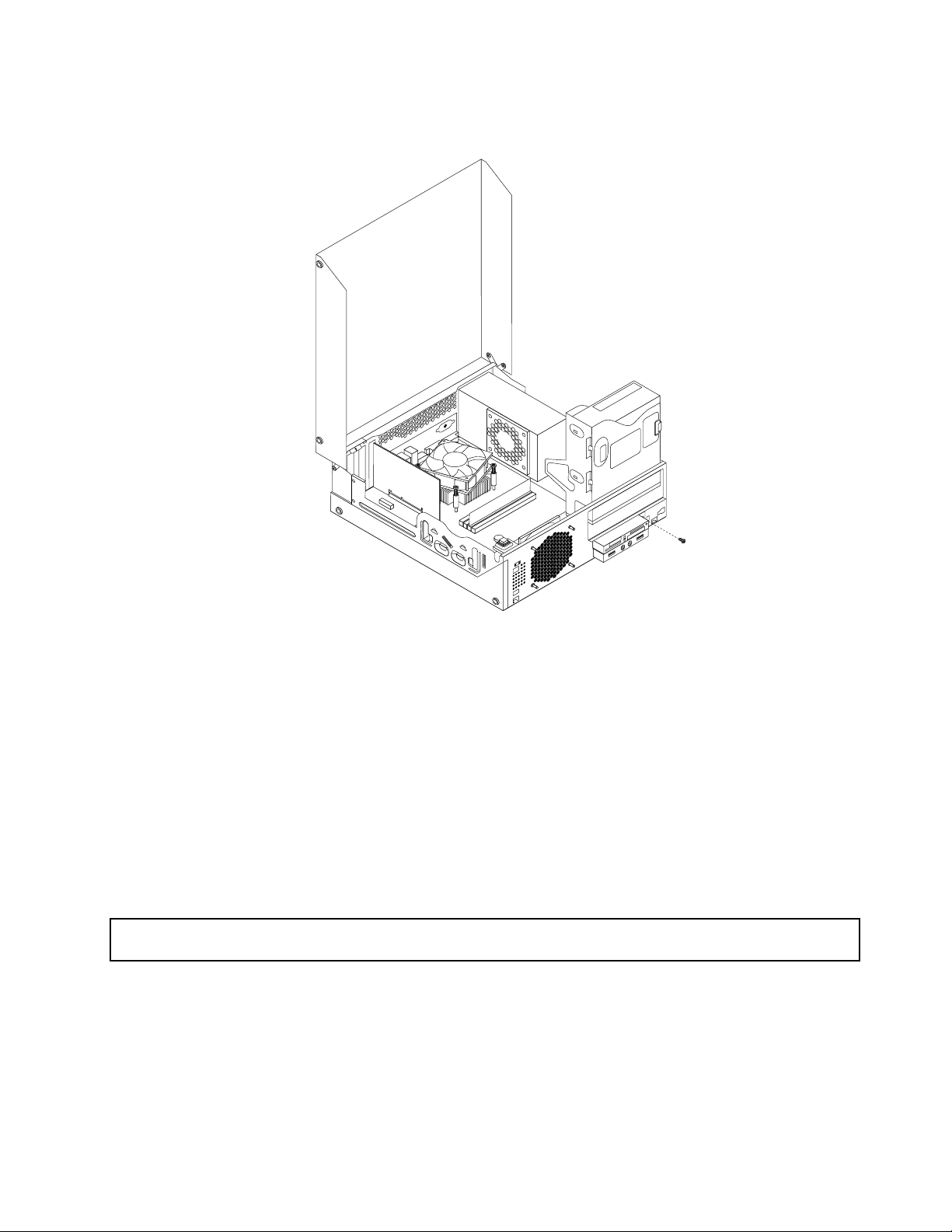
10.Поставетевинта,задазакрепитескобатаначетецанакартикъмшасито.
Фигура44.Поставяненавинта,койтопридържачетецанакарти
11.Завъртетегнездотонаоптичнотоустройствонагореисвържетеотновокабеланачетеца
накартикъмединотUSBконекторитенасистемнатаплатка.Вижте“Намираненачастина
системнатаплатка”настраница13
.
12.Поставетеобратнопреднияпанел.Вижте“Премахванеипоставянеобратнонапреднияпанел”
настраница34.
Какводанаправитепосле:
•Задаработитесдругхардуеренкомпонент,идетенасъответнияраздел.
•Задазавършитеинсталиранетоилиподмяната,идетена“Завършваненаподмянатаначасти”
настраница74.
Подмянанавентилаторниямодулнасистемата
Внимание:Неотваряйтекомпютърасиинеопитвайтедагопоправяте,предидастепрочелииосмислили
“Важнаинформациязабезопасността”настраницаvii
Тозиразделосигуряваинструкциикакдаподменитевентилаторниямодулнасистемата.
Задаподменитевентилаторниямодулнасистемата,направетеследното:
1.Изключетекомпютъраиизвадетевсичкизахранващикабелиотмрежовитеконтакти.
2.Отворетекапаканакомпютъра.Вижте“Отваряненакапаканакомпютъра”настраница34.
3.Премахнететвърдиядиск.Вижте“Подмянанатвърдиядиск”настраница55.
.
Глава5.Инсталиранеилиподмянанахардуер65
Page 80

4.Намеретевентилаторниямодулнасистемата.Вижте“Намираненакомпонентите”настраница
12.
5.Изключетекабеланавентилаторниямодулнасистематаотсъединителязасистемниявентилатор
насистемнатаплатка.Вижте“Намираненачастинасистемнатаплатка”настраница13.
6.Вентилаторниятмодулнасистематаеприкрепенкъмшаситосчетиригумениопори.Отстранете
вентилаторниямодулнасистемата,катосрежетегуменитеопори,следкоетоповдигнете
вентилаторниямодулнасистематанавънотшасито.
Забележка:Новиятвентилаторенмодулнасистематащеимаприкрепеничетириновигумени
опори.
Фигура45.Премахваненавентилаторниямодулнасистемата
66ThinkCentreРъководствозапотребителя
Page 81

7.Инсталирайтеновиявентилаторенмодулнасистемата,катоподравнитеновитегумениопори,
доставенисновиявентилаторенмодулнасистемата,съссъответстващитеимотворившасито,
следкоетонатиснетегуменитеопорипрезотворите.Следтовавнимателноиздърпайте
връхчетатанагуменитеопориотдолнатастрана,докатоновиятвентилаторенмодулна
систематабъдефиксираннамястотоси.
Фигура46.Инсталираненавентилаторниямодулнасистемата
8.Свържетекабеланапредниявентилаторенмодулнасистематакъмсъединителязасистемния
вентилаторнасистемнатаплатка.Вижте“Намираненачастинасистемнатаплатка”настраница
13.
9.Поставетеотновотвърдиядиск.Вижте“Подмянанатвърдиядиск”настраница55.
Какводанаправитепосле:
•Задаработитесдругхардуеренкомпонент,идетенасъответнияраздел.
•Задазавършитеинсталиранетоилиподмяната,идетена“Завършваненаподмянатаначасти”
настраница74.
ПодмянанапреднияаудиоиUSBмодул
Внимание:Неотваряйтекомпютърасиинеопитвайтедагопоправяте,предидастепрочелииосмислили
“Важнаинформациязабезопасността”настраницаvii
ТозиразделосигуряваинструкциикакдаподменитепреднияаудиоиUSBмодул.
ЗадаподменитепреднияаудиоиUSBмодул,направетеследното:
1.Отстранетевсичкиносителиотустройстватаиизключетевсичкисвързаниустройстваи
компютъра.Послеизключетевсичкизахранващикабелиотмрежовитеконтактииизключете
всичкисвързаникъмкомпютъракабели.
2.Отворетекапаканакомпютъра.Вижте“Отваряненакапаканакомпютъра”настраница34.
3.Свалетепреднияпанел.Вижте“Премахванеипоставянеобратнонапреднияпанел”настраница
.
34
4.Завъртетегнездотонаоптичнотоустройствонагореиизключетекабелитенапреднияаудиои
USBмодулотсистемнатаплатка,катосиотбележитепрокарванетоим.Вижте“Намиранена
частинасистемнатаплатка”настраница13.
.
Глава5.Инсталиранеилиподмянанахардуер67
Page 82

5.Премахнетевинта,койтопридържаскобатанапреднияаудиоиUSBмодул.Следтова
премахнетескобатанапреднияаудиоиUSBмодулотшасито.
Фигура47.ПремахваненапреднияаудиоиUSBмодул
6.Премахнетедватавинта,коитоподдържатпреднияаудиоиUSBмодулкъмскобата.Следтова
премахнетеповреденияпреденаудиоиUSBмодулотскобата.
7.ИнсталирайтеновпреденаудиоиUSBмодулвскобатаипоставетедватавинта,задазакрепите
преднияаудиоиUSBмодулкъмскобата.
8.ИнсталирайтескобатазапреднияаудиоиUSBмодулвшаситоиподравнетеотворазавинтв
скобатасъссъответнияотворвшасито.
9.Поставетевинта,задафиксиратескобатанапреднияаудиоиUSBмодулкъмшасито.
10.СвържетеотновопреднитекабелизаUSBиаудиокъмсистемнатаплатка.Вижте“Намиранена
частинасистемнатаплатка”настраница13.
11.Поставетеобратнопреднияпанел.Вижте“Премахванеипоставянеобратнонапреднияпанел”
настраница34.
Какводанаправитепосле:
•Задаработитесдругхардуеренкомпонент,идетенасъответнияраздел.
•Задазавършитеинсталиранетоилиподмяната,идетена“Завършваненаподмянатаначасти”
настраница74.
Подмянанавътрешниявисокоговорител
Внимание:Неотваряйтекомпютърасиинеопитвайтедагопоправяте,предидастепрочелииосмислили
“Важнаинформациязабезопасността”настраницаvii.
68ThinkCentreРъководствозапотребителя
Page 83

Тозиразделосигуряваинструкциикакдаподменитевътрешниявисокоговорител.
Забележка:Вътрешниятвисокоговорителеналиченсамовнякоимодели.
Задаподменитевътрешниявисокоговорител,направетеследното:
1.Изключетекомпютъраиизвадетевсичкизахранващикабелиотмрежовитеконтакти.
2.Отворетекапаканакомпютъра.Вижте“Отваряненакапаканакомпютъра”настраница34.
3.Свалетепреднияпанел,катоосвободитетритепластмасовизъбецаизавъртитепреднияпанел
навън.
Фигура48.Сваляненапреднияпанел
4.Намеретевътрешниявисокоговорител.Вижте“Намираненакомпонентите”настраница12.
5.Изключетекабеланавътрешниявисокоговорителотконекторанавътрешниявисокоговорителв
системнатаплатка.Вижте“Намираненачастинасистемнатаплатка”настраница13.
Глава5.Инсталиранеилиподмянанахардуер69
Page 84

6.Премахнетевинта,койтоподдържапревключвателязаналичиенакапака(превключвателяза
намеса)ипремахнетепревключвателязаналичиенакапакаотшасито.
Фигура49.Премахваненапревключвателязаналичиенакапака
70ThinkCentreРъководствозапотребителя
Page 85

7.Избутайтевътрешниявисокоговорителнавънпрезотвора1,задагоосвободитеотдвата
металнизъбецанашасито.Следтоваплъзнетевътрешниявисокоговорителнадясно,зада
гопремахнетеотшасито.
Фигура50.Премахваненавътрешниявисокоговорител
8.Подравнетеновиявътрешенвисокоговорителсдватаметалнизъбецанашасито,следкоето
плъзнетевисокоговорителя,кактоепоказано,докатозастаненапозициятаси.
Глава5.Инсталиранеилиподмянанахардуер71
Page 86

Фигура51.Инсталираненановиявътрешенвисокоговорител
9.Свържетеобратнокабеланавътрешниявисокоговорителкъмсистемнатаплатка.Вижте
“Намираненачастинасистемнатаплатка”настраница13.
10.Разположетепревключвателязаналичиенакапакапотакъвначин,чеотворътзавинтв
превключвателязаналичиенакапакадаеподравненсъссъответнияотворвшасито.
72ThinkCentreРъководствозапотребителя
Page 87

11.Поставетеновиявинт,задазакрепитепревключвателязаналичиенакапакакъмшасито.
Фигура52.Повторноинсталираненапревключвателязаналичиенакапака
12.Задаинсталиратеобратнопреднияпанел,подравнететритезъбчетанапреднияпанелсъс
съответстващитедупкившаситоипослегозавъртетенавътре,докатощракненамястотоси.
Какводанаправитепосле:
•Задаработитесдругхардуеренкомпонент,идетенасъответнияраздел.
•Задазавършитеинсталиранетоилиподмяната,идетена“Завършваненаподмянатаначасти”
настраница74.
Подмянанаклавиатуратаилимишката
Внимание:Неотваряйтекомпютърасиинеопитвайтедагопоправяте,предидастепрочелииосмислили
“Важнаинформациязабезопасността”настраницаvii
Тозиразделосигуряваинструкциикакдаподменитеклавиатуратаилимишката.
Задаподменитеклавиатуратаилимишката,направетеследното:
1.Изключетекабеланастаратаклавиатураилимишкаоткомпютъра.
2.СвържетеноватаклавиатураилимишкакъмединотUSBсъединителитенакомпютъра.В
зависимостоттовакъдежелаетедасвържетеноватаклавиатураилимишка,вижте“Намиране
.
Глава5.Инсталиранеилиподмянанахардуер73
Page 88

насъединителиотпреднавашиякомпютър”настраница9или“Намираненасъединителина
гърбанавашиякомпютър”настраница9.
Фигура53.Свързваненановаклавиатураилимишка
Какводанаправитепосле:
•Задаработитесдругхардуеренкомпонент,идетенасъответнияраздел.
•Задазавършитеинсталиранетоилиподмяната,идетена“Завършваненаподмянатаначасти”
настраница74
.
Завършваненаподмянатаначасти
Следзавършванетонаинсталиранетоилиподмянатанавсичкичаститрябвадазатворитекапакана
компютъраидасвържетеотновокабелите.Взависимостотинсталиранитеилиподменянитечасти
можедасеналожидапотвърдитеобновенатаинформациявПомощнатапрограмазанастройка.
ОтнесетесекъмГлава7“ИзползваненаПомощнатапрограмазанастройка”настраница83
.
Задазатворитекапаканакомпютъраидасвържетеотновокабелитекъмнего,направетеследното:
1.Уверетесе,чевсичкикомпонентисабилисглобениправилноичевкомпютъравинямаоставени
инструментиилихлабавивинтове.Вижте“Намираненакомпонентите”настраница12
разположениятанаразличнитекомпонентивъввашиякомпютър.
2.Акостесвалилипреднияпанел,поставетегообратно.Задаинсталиратеобратнопредния
панел,подравнететритезъбчетанапреднияпанелсъссъответстващитедупкившаситоипосле
гозавъртетенавътре,докатощракненамястотоси.
3.Убедетесе,чекабелитесаправилнопрокарани.Пазетекабелитеотпантитеиотстранитена
шаситонакомпютъра,задаизбегнетепречкипризатварянетонакапаканакомпютъра.
4.Снижетегнездотозаоптичниустройства.
5.Затворетекапаканакомпютъра.
6.Акоимадостъпнаинтегриранакабелнаключалка,заключетекомпютъра.
7.Свържетеотнововъншнитекабелиизахранващитекабеликъмкомпютъра.Вижте“Намиране
насъединителинагърбанавашиякомпютър”настраница9
8.Задаобновитевашатаконфигурация,вижтеГлава7“ИзползваненаПомощнатапрограмаза
настройка”настраница83.
Забележка:ВповечетосветовнирегиониLenovoизисквавръщанетонадефектиралатаподменяема
отклиентачаст(CRU).ИнформацияповъпросащеседостависCRUилиняколкоднислед
доставкатанаCRU.
.
Намираненадрайверинаустройства
Можетеданамеритедрайверинаустройствазаоперационнисистеми,коитонесапредварително
инсталирани,наhttp://www.lenovo.com/support.Инструкциитезаинсталиранесаосигуренивreadme
файловесфайловетенадрайверинаустройства.
за
74ThinkCentreРъководствозапотребителя
Page 89

Глава6.Информациязавъзстановяване
Тазиглаваосигуряваинформациязарешениятазавъзстановяване,предоставениотLenovo.
Тазиглавасъдържаследнитетеми:
•Създаванеиизползваненаносителизавъзстановяване
•Изпълняваненаоперациипоархивиранеивъзстановяване
•ИзползваненаработнотопространствонаRescueandRecovery
•Създаванеиизползваненаспасителенносител
•Инсталиранеилиповторноинсталираненадрайверинаустройства
•Разрешаваненапроблемисвъзстановяването
Забележки:
1.Информациятазавъзстановяваневтазиглавасеотнасясамозакомпютри,коитоимат
инсталиранапрограматаRescueandRecoveryилипрограматаProductRecovery.Акоиконата
EnhancedBackupandRestoreвпрограматаLenovoThinkVantageToolsезамъглена,товапоказва,
чеенеобходимодаинсталиратепрограматаRescueandRecoveryръчно,предидаразрешите
нейнитефункции.ЗадаинсталиратепрограматаRescueandRecovery,направетеследното:
a.ЩракнетевърхуСтарт➙Всичкипрограми➙LenovoThinkVantageT ools,следкоето
двукратновърхуEnhancedBackupandRestore.
b.Следвайтеинструкциитенаекрана.
c.Когатоинсталиранетоприключи,иконатаEnhancedBackupandRestoreсеактивира.
2.Имамножествометоди,измеждукоитодаизбирате,когатообмислятекакдавъзстановитев
случайнасофтуеренилихардуеренпроблем.Някоиметодисеразличаватвзависимостот
типанаинсталиранатаоперационнасистема.
3.Продуктътнаносителязавъзстановяванеможедабъдеизползвансамозаследнитецели:
•Завъзстановяваненапредварителноинсталираниянавашиякомпютърпродукт
•Заповторноинсталираненапродукта
•ЗамодифицираненапродуктапосредствомAdditionalFiles
Създаванеиизползваненаносителизавъзстановяване
Можетедаизползватеносителизавъзстановяване,задавъзстановитефабричнитенастройки
поподразбираненатвърдиядиск.Носителитезавъзстановяванесаполезни,акопрехвърляте
компютъравдругаобласт,продаватекомпютъра,рециклиратекомпютъраилипривеждате
компютъравработносъстояниеследкатовсичкидругиметодизавъзстановяванесасеоказали
неуспешни.Катопредпазнамяркаеважнодасъздадетеносителизавъзстановяванеколкотосе
можепо-рано.
Забележка:Операциитеповъзстановяване,коитоможетедаизпълнитепосредствомносителите
завъзстановяване,вариратвзависимостотоперационнатасистема,откоятосасъздадени.
Носителитезавъзстановяванемогатдасъдържатносителзапървоначалнозарежданеиносителза
данни.ВашиятлиценззаMicrosoftWindowsвипозволявадасъздадетесамоединносителзаданни,
затоваеважнодасъхраняватеносителитезавъзстановяваненасигурномястоследсъздаванетоим.
©CopyrightLenovo2011
75
Page 90
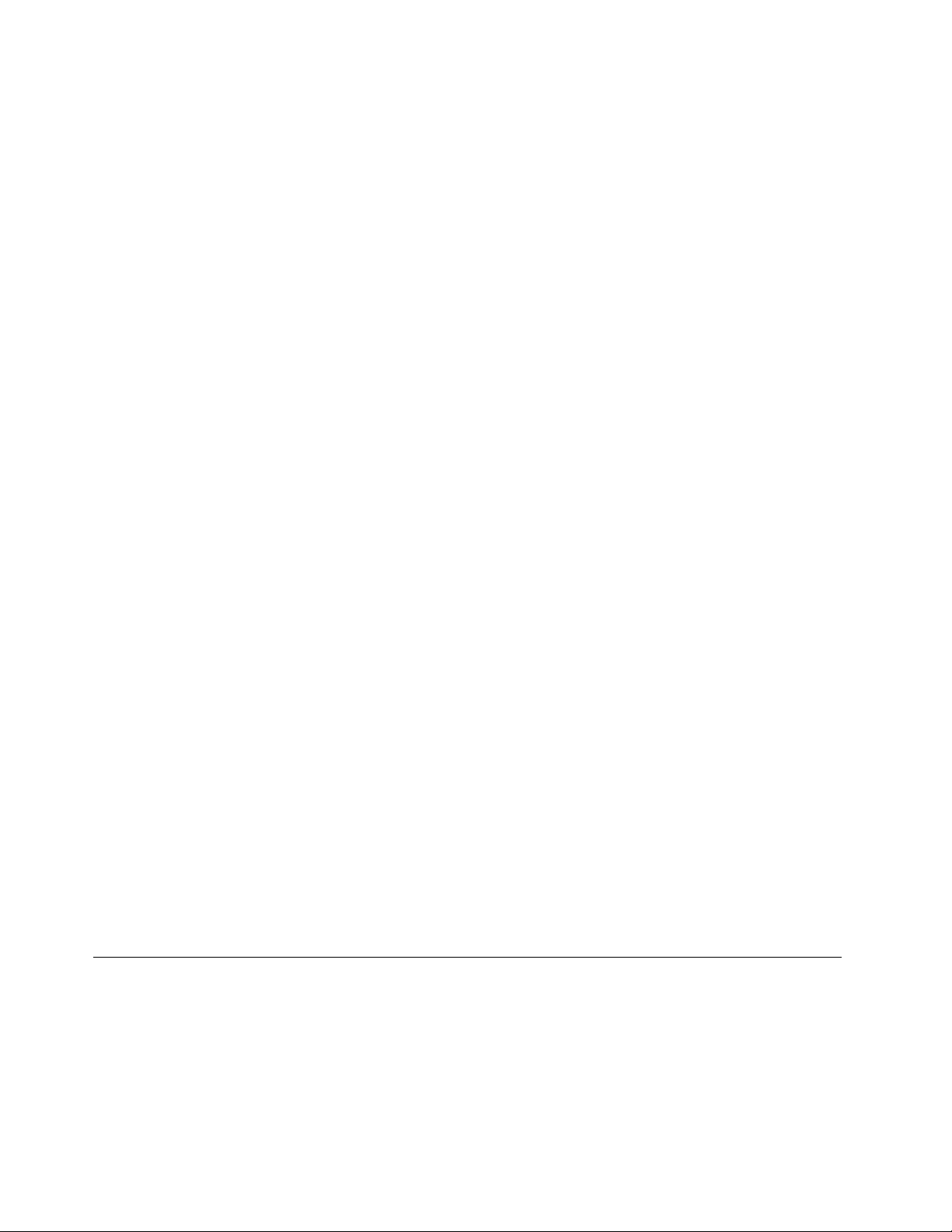
Създаваненаносителзавъзстановяване
Тозиразделосигуряваинструкциикакдасъздадетеносителзавъзстановяваненаразлични
операционнисистеми.
Забележка:НаоперационнасистемаWindows7можетедасъздадетеносителизавъзстановяване,
катоизползватедисковеиливъншниUSBустройствазасъхранение.Наоперационнитесистеми
WindowsVistaможетедасъздадетеносителизавъзстановяванесамопосредствомдискове,поради
коетотазиоперациясенаричасъщо“създаваненаProductRecoveryдискове.”.
•ЗадасъздадетеносителзавъзстановяваненаоперационнатасистемаWindows7,щракнетена
Start➙AllPrograms➙LenovoThinkVantageT ools➙FactoryRecoveryDisks.Послеследвайте
инструкциитенаекрана.
•ЗадасъздадетеProductRecoveryдисковенаоперационнатасистемаWindowsVista,щракнете
върхуStart➙AllPrograms➙ThinkVantage➙CreateProductRecoveryMedia.Послеследвайте
инструкциитенаекрана.
Използваненаносителзавъзстановяване
Тозиразделосигуряваинструкциикакдаизползватеносителзавъзстановяваненаоперационна
системаWindows7.
ВоперационнитесистемиWindows7иWindowsVistaможетедаизползватеносителитеза
възстановяваненасъдържаниетонафабричнитенастройкипоподразбираненатвърдиядиск.
Същотакаможетедаизползватеносителитезавъзстановяванезапривежданенакомпютърав
работносъстояние,следкатовсичкидругиметодизавъзстановяваненатвърдиядисксасеоказали
неуспешни.
Внимание:Когатоизползватеносителитезавъзстановяване,задавъзстановитефабричните
настройкипоподразбираненасъдържаниетонатвърдиядиск,всичкифайлове,коитосенамиратна
твърдиядиск,щебъдатизтритииподменениотфабричнитефайловепоподразбиране.
ЗадаизползватеносителизавъзстановяваненаоперационнатасистемаWindows7или
операционнатасистемаWindowsVista,направетеследното:
1.Взависимостоттипанавашитеносителизавъзстановяване,свържетеносителяза
първоначалнозареждане(ключзапаметилидругоUSBустройствозасъхранение)към
компютъраилипоставетедисказапървоначалнозарежданевоптичнотоустройство.
2.МногократнонатискайтеиотпускайтеклавишаF12привключваненакомпютъра.Когатосе
появипрозорецътPleaseselectbootdevice,освободетеклавишаF12.
3.ИзберетежеланотостартовоустройствоинатиснетеEnter.Процесътповъзстановяванезапочва.
4.Следвайтеинструкциитенаекрана,задазавършитеоперацията.
Забележка:Следвъзстановяванетонафабричнитенастройкипоподразбираненатвърдиядискна
компютъраможедасеналожидаинсталиратеотноводрайверинаустройствазанякоиустройства.
Вижте“Повторноинсталираненадрайверитенаустройства”настраница82.
Изпълняваненаоперациипоархивиранеивъзстановяване
ПрограматаRescueandRecoveryвипозволявадаархивиратесъдържаниетонацялотоустройство
ствърддиск,включителнооперационнатасистема,файловетесданни,софтуернитепрограмии
личнитенастройки.МожетедаукажетенапрограматаRescueandRecoveryкъдедасъхранява
архива:
•Взащитенаобластнавашетоустройствоствърддиск
76ThinkCentreРъководствозапотребителя
Page 91

•Навторичнотоустройствоствърддиск,аковторичноустройствоствърддискеинсталирано
накомпютърави
•НаприкрепеновъншноUSBустройствоствърддиск
•Намрежовоустройство
•Назаписваемидискове(затазиопциясеизисквазаписващооптичноустройство)
Следкатостеархивиралисъдържаниетонатвърдиядиск,можетедавъзстановитеизцяло
съдържаниетому,давъзстановитесамоизбранифайловеилидавъзстановитесамооперационната
системаWindowsиприложенията,запазвайкиостаналитеданнинатвърдиядиск.
Изпълнениенаоперацияпоархивиране
Тозиразделосигуряваинструкциикакдаизпълнитеоперацияпоархивиранепосредством
програматаRescueandRecoveryнаразличниоперационнисистеми.
•ЗадаизпълнитеоперацияпоархивиранепосредствомпрограматаRescueandRecoveryна
операционнатасистемаWindows7,направетеследното:
1.ОтработнатаплощнаWindowsщракнетенаStart➙AllPrograms➙LenovoThinkVantage
Tools➙EnhancedBackupandRestore.ОтварясепрограматаRescueandRecovery.
2.ВглавнияпрозорецнаRescueandRecoveryщракнетенастрелкатаLaunchadvancedRescue
andRecovery.
3.ЩракнетенаBackupyourharddriveиизберетеопциизаоперацияпоархивиране.После
следвайтеинструкциитенаекрана,задазавършитеоперациятапоархивиране.
•ЗадаизпълнитеоперацияпоархивиранепосредствомпрограматаRescueandRecoveryна
операционнатасистемаWindowsVista,направетеследното:
1.ОтработнатаплощнаWindowsщракнетевърхуStart➙AllPrograms➙ThinkVantage➙
RescueandRecovery.ОтварясепрограматаRescueandRecovery.
2.ВглавнияпрозорецнаRescueandRecoveryщракнетевърхуLaunchadvancedRescueand
Recovery➙Backupyourharddriveиизберетеопциизаоперацияпоархивиране.
3.Следвайтеинструкциитенаекрана,задазавършитеоперациятапоархивиране.
Изпълнениенаоперацияповъзстановяване
Тозиразделосигуряваинструкциикакдаизпълнитеоперацияповъзстановяванепосредством
програматаRescueandRecoveryнаразличниоперационнисистеми.
•ЗадаизпълнитеоперацияповъзстановяванепосредствомпрограматаRescueandRecoveryна
операционнатасистемаWindows7,направетеследното:
1.ОтработнатаплощнаWindowsщракнетевърхуStart➙AllPrograms➙LenovoThinkVantage
Tools➙EnhancedBackupandRestore.ОтварясепрограматаRescueandRecovery.
2.ВглавнияпрозорецнаRescueandRecoveryщракнетенастрелкатаLaunchadvancedRescue
andRecovery.
3.ЩракнетенаиконатаRestoreyoursystemfromabackup.
4.Следвайтеинструкциитенаекрана,задазавършитеоперациятаповъзстановяване.
•ЗадаизпълнитеоперацияповъзстановяванепосредствомпрограматаRescueandRecoveryна
операционнатасистемаWindowsVista,направетеследното:
1.ОтработнатаплощнаWindowsщракнетевърхуStart➙AllPrograms➙ThinkVantage➙
RescueandRecovery.ОтварясепрограматаRescueandRecovery.
2.ВглавнияпрозорецнаRescueandRecoveryщракнетенаLaunchadvancedRescueand
Recovery.
Глава6.Информациязавъзстановяване77
Page 92

3.ЩракнетенаиконатаRestoreyoursystemfromabackup.
4.Следвайтеинструкциитенаекрана,задазавършитеоперациятаповъзстановяване.
Заповечеинформацияотносноизпълнениетонаоперацияповъзстановяванеотработното
пространствонаRescueandRecoveryвижте“ИзползваненаработнотопространствонаRescue
andRecovery”настраница78
.
ИзползваненаработнотопространствонаRescueandRecovery
РаботнотопространствоRescueandRecoveryеразположеноназащитенаскритаобластна
вашетоустройствоствърддиск,работещанезависимоотоперационнатасистемаWindows.Това
випозволявадаизпълняватеоперацииповъзстановяване,дориаконеможетедастартирате
операционнатасистемаWindows.Можетедаизпълнитеследнитеоперациизавъзстановяванеот
работнотопространствонаRescueandRecovery:
•Възстановяваненафайловеоттвърдиядискилиотархив:РаботнотопространствонаRescue
andRecoveryвипозволяваданамиратефайловенавашетоустройствоствърддискидаги
прехвърлятенамрежовоустройствоилидругзаписваемносител,катонапримерUSBустройство
илидиск.Товарешениеедостъпно,дориаконестеархивираливашитефайловеилиаковъв
файловетесанаправенипромениследвашатапоследнаоперацияповъзстановяване.Можете
същотакадаспасяватеотделнифайловеотRescueandRecoveryархив,разположеннавашето
локалноустройствоствърддиск,USBустройствоилимрежовоустройство.
•ВъзстановяваненатвърдиядискотархивнаRescueandRecovery:Акостеархивираливашето
устройствоствърддискпосредствомпрограматаRescueandRecovery,можетедавъзстановите
устройствотоствърддискотRescueandRecoveryархив,дориаконеможетедастартирате
операционнатасистемаWindows.
•Възстановяваненафабричнитенастройкипоподразбираненатвърдиядиск:Работното
пространствоRescueandRecoveryвипозволявадавъзстановитепълнотосъдържаниенатвърдия
дискдофабричнитенастройкипоподразбиране.Аконатвърдиядискиманяколкодяла,имате
опциятадавъзстановитедялC:идаоставитедругитедяловенепокътнати.Тъйкатоработното
пространствонаRescueandRecoveryработинезависимоотоперационнатасистемаWindows,
можетедавъзстановитефабричнитенастройкипоподразбираненатвърдиядискдориаконе
можетедастартиратеоперационнатасистемаWindows.
Внимание:АковъзстановяватеустройствотоствърддискотRescueandRecoveryархивилидо
фабричнитенастройкипоподразбиране,всичкифайловенапървичниядялнаустройствотоствърд
диск(обикновеноустройствоC:)щебъдатизтритивпроцесанавъзстановяване.Акоевъзможно,
направетекопиянаважнитефайлове.АконеможетедастартиратеоперационнатасистемаWindows,
можетедаизползватефункциятазавъзстановяваненафайловенаработнотопространствоRescue
andRecoveryзакопираненафайловеотвашетоустройствоствърддискнадругносител.
ЗадастартиратеработнотопространствонаRescueandRecovery,направетеследното:
1.Уверетесе,чекомпютърътеизключен.
2.МногократнонатискайтеиотпускайтеклавишаF11привключваненакомпютъра.Когаточуете
бипканеиливидитеекранаслогото,отпуснетеклавишаF11.
3.АкостезадалипароланаRescueandRecovery,въведетевашатапаролапринапомняне.
РаботнотопространствонаRescueandRecoveryсеотваряследкраткозабавяне.
Забележка:АкоработнотопространствонаRescueandRecoveryнесеотвори,вижте
“Разрешаваненапроблемисвъзстановяването”настраница82.
4.Направетеедноотследните:
•Задаспаситефайловеотвашетоустройствоствърддискилиотархив,щракнетенаRescue
lesиследвайтеинструкциитенаекрана.
78ThinkCentreРъководствозапотребителя
Page 93

•ЗадавъзстановитевашетоустройствоствърддискотRescueandRecoveryархивилизада
възстановитесъдържаниетовашетоустройствоствърддискдофабричнитенастройкипо
подразбиране,щракнетенаRestoreyoursystemиследвайтеинструкциитенаекрана.
ЗаповечеинформацияотноснохарактеристикитенаработнотопространствонаRescueand
RecoveryщракнетенаHelp.
Забележка:Следвъзстановяванетонафабричнитенастройкипоподразбираненатвърдиядиск
можедасеналожидаинсталиратеотноводрайверинаустройствазанякоиустройства.Вижте
“Повторноинсталираненадрайверитенаустройства”настраница82
.
Създаванеиизползваненаспасителенносител
Съсспасителенносител,катонапримердискилиUSBустройствоствърддиск,можетеда
възстановяватеследоткази,коитоневидопускатдоработнотопространствонаRescueand
Recoveryнавашетоустройствоствърддиск.
Забележки:
1.Операциитеповъзстановяване,коитоможетедаизпълняватечрезспасителенносител,се
различаватвзависимостотоперационнатасистема.
2.Спасителниятдискможедабъдестартиранвъввсичкитиповеоптичниустройства.
Създаваненаспасителенносител
Тозиразделосигуряваинструкциикакдасъздадетеспасителенносителнаразличниоперационни
системи.
•ЗадасъздадетеспасителенносителнаоперационнатасистемаWindows7,направетеследното:
1.ОтработнатаплощнаWindowsщракнетенаStart➙AllPrograms➙LenovoThinkVantage
Tools➙EnhancedBackupandRestore.ОтварясепрограматаRescueandRecovery.
2.ВглавнияпрозорецнаRescueandRecoveryщракнетенастрелкатаLaunchadvancedRescue
andRecovery.
3.ЩракнетенаиконатаCreateRescueMedia.ОтварясепрозорецътCreateRescueand
RecoveryMedia.
4.ВобласттаRescueMediaизберететипаспасителенносител,койтоискатедасъздадете.
Можетедасъздадетеспасителенносител,катоизползватедиск,USBустройствоствърддиск
иливторичновътрешноустройствоствърддиск.
5.ЩракнетевърхуOKиследвайтеинструкциитенаекрана,задасъздадетеспасителенносител.
•ЗадасъздадетеспасителенносителнаоперационнатасистемаWindowsVista,направетеследното:
1.ОтработнатаплощнаWindowsщракнетевърхуStart➙AllPrograms➙ThinkVantage➙
CreateRecoveryMedia.ОтварясепрозорецътCreateRescueandRecoveryMedia.
2.ВобласттаRescueMediaизберететипаспасителенносител,койтоискатедасъздадете.
Можетедасъздадетеспасителенносител,катоизползватедиск,USBустройствоствърддиск
иливторичновътрешноустройствоствърддиск.
3.ЩракнетевърхуOKиследвайтеинструкциитенаекрана,задасъздадетеспасителенносител.
Използваненаспасителенносител
Тозиразделосигуряваинструкциизаизползваненасъздаденияотвасспасителенносител.
•Акостесъздалиспасителенносител,катостеизползвалидиск,използвайтеследнитеинструкции
заупотребанаспасителнияносител:
1.Изключетевашиякомпютър.
Глава6.Информациязавъзстановяване79
Page 94

2.МногократнонатискайтеиотпускайтеклавишаF12привключваненакомпютъра.Когатосе
появипрозорецътPleaseselectbootdevice,освободетеклавишаF12.
3.Изберетежеланотооптичноустройствокатопървоустройствозапървоначалнозареждане
отпрозорецаPleaseselectbootdevice.Следтовапоставетеспасителниядисквоптичното
устройствоинатиснетеEnter.Спасителниятносителсестартира.
•Акостесъздалиспасителенносител,катостеизползвалиUSBустройствоствърддиск,
използвайтеследнитеинструкциизаупотребанаспасителнияносител:
1.ВключетеUSBустройствотоствърддисккъмединотUSBсъединителитенавашиякомпютър.
2.МногократнонатискайтеиотпускайтеклавишаF12привключваненакомпютъра.Когатосе
появипрозорецътPleaseselectbootdevice,освободетеклавишаF12.
3.ИзберетеUSBустройствотоствърддисккатопървоустройствозапървоначалнозареждане
отпрозорецаPleaseselectbootdeviceинатиснетеEnter.Спасителниятносителсестартира.
Когатоспасителниятносителсестартира,сеотваряработнотопространствоRescueandRecovery.
ДостъпнаепомощнаинформациязавсякахарактеристикаотработнотопространствоRescueand
Recovery.Следвайтеинструкциите,задазавършитепроцесаповъзстановяване.
Повторноинсталираненапредварителноинсталираниприложения идрайверинаустройства
Вашияткомпютърразполагасопциизаповторноинсталираненаизбранифабричноинсталирани
приложенияидрайверинаустройства.
Повторноинсталираненапредварителноинсталираниприложения
Тозиразделосигуряваинструкциизаначинанаповторноинсталираненапредварително
инсталираниприложения.
Задаинсталиратеповторноизбранитеприложения,предварителноинсталиранинакомпютъраот
Lenovo,направетеследното:
1.Включетекомпютъра.
2.ИзползвайтеWindowsExplorerилиMyComputerзаизвежданенаструктуратанадиректориитена
вашетоустройствоствърддиск.
3.ИдетевдиректориятаC:\SWTOOLS.
4.Отворетепапкатасприложения.Впапкатасприложенияиманяколкоподпапки,коитоса
именуваниспоредразличнитеприложения,инсталиранивкомпютъра.
5.Отворетеподпапкатанасъответнотоприложение.
6.Вподпапкатанаприложението,потърсетефайлаSETUP.EXEилидругиподходящиEXEфайлове
заинсталиране.Щракнетедвапътинафайлаиследвайтеинструкциитенаекрана,зада
завършитеинсталацията.
Повторноинсталираненапредварителноинсталиранидрайверинаустройства
Тозиразделпредоставяинструкциизаначинанаповторноинсталираненапредварително
инсталиранидрайверинаустройства.
Внимание:Когатоинсталиратеповторнодрайверинаустройства,виепроменятетекущата
конфигурациянакомпютъра.Инсталирайтеповторнодрайверинаустройствасамокогатое
необходимодаотстранитепроблемскомпютъра.
Задаинсталиратеповторнодрайверанафабричноинсталираноустройство,направетеследното:
1.Включетекомпютъра.
80ThinkCentreРъководствозапотребителя
Page 95

2.ИзползвайтеWindowsExplorerилиMyComputerзаизвежданенаструктуратанадиректориите
навашетоустройствоствърддиск.
3.ИдетевдиректориятаC:\SWTOOLS.
4.ОтворетепапкатаDRIVERS.ВпапкатаDRIVERSиманяколковложенипапки,коитоса
наименуваниспоредразличнитеустройства,инсталиранивъввашиякомпютър,катоAUDIO
илиVIDEO.
5.Отворетевложенатапапканаподходящотоустройство.
6.Направетеедноотследните:
•ПотърсетефайлнаимеSETUP.exeвподпапкатанаустройство.Щракнетедвапътинафайлаи
следвайтеинструкциитенаекрана,задазавършитеинсталацията.
•ВподпапкатанаустройствопотърсетефайлнаимеREADME.txtилифайлсразширение.txt.
Тозифайлможедаеименуванспоредоперационнатасистема,напримерWIN98.txt.Файлътс
разширениеTXTсъдържаинформациязатовакакдаинсталиратедрайверанаустройство.
Следвайтеинструкциите,задаизвършитеинсталацията.
•Акоподпапкатанаустройствосъдържафайлсразширение.infиискатедаинсталирате
драйверанаустройствопосредствомINFфайла,отнесетесекъмвашатаинформационна
системаWindowsHelpandSupportзаподробнаинформациякакдаинсталиратедрайвера
наустройство.
Забележка:Акосавинеобходимиобновенидрайверинаустройства,вж.“Изтегляненанай-новите
драйверинаустройствазакомпютъра”настраница93заповечеинформация.
Повторноинсталираненасофтуернипрограми
Акодаденасофтуернапрограма,коятостеинсталиралинакомпютъра,неработиправилно,може
дасеналожидаяпремахнетеидаяинсталиратеотново.Повторнотоинсталиранезамества
съществуващитефайловенапрограматаиобикновеноотстранявапроблемите,коитостеималис
тазипрограма.
Задапремахнетедаденапрограмаотсистемата,вж.помощнатасистеманаMicrosoftWindows
заподробнаинформация.
Задаинсталиратеповторнопрограмата,направетеедноотследнитенеща:
Забележка:Методътнаповторноинсталираненададенапрограмасеразличавазаотделните
програми.Вж.документацията,предоставенаспрограмата,задаразберетедалипрограматаима
специалниинструкциизаинсталиране.
•Заповторноинсталираненапо-разпространенитевтърговскатамрежапрограмивсистематавж.
помощнатасистеманаMicrosoftWindowsзаповечеинформация.
•Заповторноинсталираненаизбраниприложнипрограми,предварителноинсталираниотLenovo,
направетеследното:
1.Включетекомпютъра.
2.ИзползвайтеWindowsExplorerилиMyComputerзаизвежданенаструктуратанадиректориите
навашетоустройствоствърддиск.
3.ИдетевдиректориятаC:\SWTOOLS.
4.ОтворетепапкатаAPPS.ВпапкатаAPPSиманяколкоподпапки,коитосаименуваниспоред
различнитеприложения,инсталиранивкомпютъра.
5.Отворетеподпапкатанасъответнотоприложение.
Глава6.Информациязавъзстановяване81
Page 96

6.Вподпапкатанаприложението,потърсетефайлаSETUP.EXEилидругиподходящиEXE
файловезаинсталиране.Щракнетедвапътинафайлаиследвайтеинструкциитенаекрана,за
дазавършитеинсталацията.
Повторноинсталираненадрайверитенаустройства
Заповторноинсталираненадрайвернаустройствозаинсталиранаопцияпрегледайте
документацията,предоставенастазиопция.
Когатоинсталиратеповторнодрайверинаустройства,виепроменятетекущатаконфигурация
накомпютъра.Инсталирайтеповторнодрайверинаустройствасамокогатоенеобходимода
отстранитепроблемскомпютъра.
Заповечеинформацияотносноповторнотоинсталираненадрайверинаустройства,предоставенис
компютъра,вж.“Повторноинсталираненапредварителноинсталираниприложенияидрайверина
устройства”настраница80
.
Разрешаваненапроблемисвъзстановяването
АконеможетедадостигнетедоработнотопространствоRescueandRecoveryилиобкръжениетона
Windows,направетеедноотследните:
•ИзползвайтеспасителенносителзастартиранедоработнотопространствонаRescueand
Recovery.Вижте“Създаванеиизползваненаспасителенносител”настраница79.
•Използвайтеносителизавъзстановяване,аковсичкидругиметодизавъзстановяванеса
неуспешниисенуждаетеоттовадавъзстановитеустройствотоствърддискдофабричните
настройкипоподразбиране.Вижте“Създаванеиизползваненаносителизавъзстановяване”
настраница75
.
Забележка:АконеможетедадостъпитеработнотопространствонаRescueandRecoveryили
обкръжениетонаWindowsотспасителенносителилиносителизавъзстановяване,евъзможно
спасителнотоустройство(вътрешноустройствоствърддиск,диск,USBустройствотоствърддиск
илидругивъншниустройства)данеезададенокатопървоустройствозапървоначалнозарежданев
стартоватапоследователност.Първотрябвадасеуверите,чеспасителнотоустройствоезададено
катопървоустройствовпоследователносттазапървоначалнозарежданевПомощнатапрограма
занастройка.Вижте“Избираненастартовоустройство”настраница86
относновременнатаилипостояннатапромянанастартоватапоследователностнаустройствата.
ЗаповечеинформацияотносноПомощнатапрограмазанастройкавижтеГлава7“Използванена
Помощнатапрограмазанастройка”настраница83.
Важноедасъздадетеспасителенносителинаборотносителизавъзстановяванеколкотосеможе
по-раноидагисъхраняватенабезопасномястозабъдещаупотреба.
заподробнаинформация
82ThinkCentreРъководствозапотребителя
Page 97

Глава7.ИзползваненаПомощнатапрограмазанастройка
Помощнатапрограмазанастройкасеизползвазапреглежданеипромянанаконфигурационните
настройкинавашиякомпютърнезависимоотизползванатаотвасоперационнасистема.
НастройкитенаоперационнатасистемаобачемогатдазаместватподобнинастройкивПомощната
програмазанастройка.
СтартираненаПомощнатапрограмазанастройка
ЗадастартиратеПомощнатапрограмазанастройка,направетеследното:
1.Уверетесе,чевашияткомпютъреизключен.
2.МногократнонатискайтеиотпускайтеклавишаF1привключваненакомпютъра.Когаточуете
множествобипканияиливидитеекранаслогото,отпуснетеклавишаF1.
Забележка:АкоебилазададенаPower-OnPasswordилиAdministratorPassword,менютона
Помощнатапрограмазанастройканямадасеизведе,докатоневъведетеправилнатапарола.За
повечеинформациявижте“Използваненапароли”настраница83
АкоPOSTоткрие,четвърдиятдискепремахнатоткомпютъраилиразмеранамодуласпамете
намалял,пристартираненакомпютъращесепокажесъобщениезагрешкаищеполучитеподкана
данаправитеедноотследнитенеща:
•НатиснетеклавишаF1,задавлезетевпрограматаSetupUtility.
.
Забележка:СледкатовлезетевпрограматаSetupUtility,изберетеSaveChangesandExitв
долнатачастнаекрана.Съобщениетозагрешканямадасепокажеотново.
•НатиснетеF2,задазаобиколитесъобщениетозагрешкаидавлезетевоперационнатасистема.
Преглежданеипромянананастройки
МенютонаПомощнатапрограмазанастройкаизброяваразличниелементинасистемната
конфигурация.ЗапреглежданеилипромянананастройкистартирайтеПомощнатапрограмаза
настройка.Вижте“СтартираненаПомощнатапрограмазанастройка”настраница83
следвайтеинструкциитенаекрана.
МожетедаизползватеклавиатуратаилимишкатазанавигиранепрезопциитенаменютонаBIOS.
Клавишите,използванизаизпълнениенаразличнидействия,сеизвеждатвдолнатачастнавсеки
екран.
.После
Използваненапароли
ПосредствомПомощнатапрограмазанастройкаможетедазадаватепаролизапредпазванеот
неоторизирандостъпдовашитекомпютъриданни.Достъпнисаследнитетиповепароли:
•Power-OnPassword
•AdministratorPassword
•HardDiskPassword
Задаизползватевашиякомпютър,несеналагадазадаватекаквитоидабилопароли.Използването
напаролитеобачеподобрявазащитатаприработаскомпютър.Акорешитедазададетенякакви
пароли,прочететеследнитераздели.
©CopyrightLenovo2011
83
Page 98

Съображениязапарола
Паролатаможедабъдевсякакомбинацияотмаксимум64азбучниицифровисимвола.От
съображениязасигурностсепрепоръчвадасеизползвасложнапарола,коятоданеможедабъде
леснокомпрометирана.Задазададетесложнапарола,използвайтеследнитенасоки:
•Даиматпонедължинаосемсимвола
•Дасъдържатпонеединазбучениединцифровсимвол
•ПаролитезаПомощнатапрограмазанастройкаизаустройствотоствърддискнесачувствителни
къммалкииголемибукви
•Данебъдатвашетоимеиливашетопотребителскоиме
•Данебъдатобикновенадумаилиобикновеноиме
•Дасеразличаватзначителноотвашитепредишнипароли
Power-OnPassword
КогатоезададенаPower-OnPassword,висенапомнядавъведетевалиднапаролавсекипът,
когатосевключвакомпютърът.Компютърътнеможедабъдеизползван,докатонебъдевъведена
валиднапарола.
AdministratorPassword
ЗадаванетонаAdministratorPasswordвъзпиранеоторизиранипотребителиотпромянатана
конфигурационнинастройки.Акостеотговорнизаподдържанетонаконфигурационнитенастройки
наняколкокомпютъра,можедапоискатедазададетеPrivilegedAccessPassword.
КогатоезададенаAdministratorPassword,висенапомнядавъведетевалиднапаролавсекипът,
когатоопитатедаосъществитедостъпдоПомощнатапрограмазанастройка.ДоПомощната
програмазанастройканеможедабъдеосъществендостъп,докатонебъдевъведенавалидна
парола.
АкосазададениедновременноPower-OnPasswordиAdministratorPassword,можетедавъведете
коятоидаеотдветепароли.НеобходимоеобачедаизползватевашатаAdministratorPasswordза
промянанакаквитоидабилоконфигурационнинастройки.
HardDiskPassword
ЗадаванетонаHardDiskUserPassword(потребителскапароланатвърдиядиск)непозволява
неоторизирандостъпдоданнитенаустройствотоствърддиск.КогатоезададенаHardDisk
Password,висенапомнядавъведетевалиднапаролавсекипът,когатоопитатедаосъществите
достъпдоустройствотоствърддиск.
Забележки:
•Следкатозададетепаролазатвърдиядиск,даннитенатвърдиядисксазащитенидориакотой
бъдепремахнатотединкомпютърибъдеинсталираннадруг.
•Акозабравитепаролатазатвърдиядиск,неможетеданулиратепаролатаилидавъзстановите
даннитеоттвърдиядиск.
Задаване,промянаиизтриваненапарола
Задазададете,променитеилиизтриетепарола,направетеследното:
1.СтартирайтеПомощнатапрограмазанастройка.Вижте“СтартираненаПомощнатапрограмаза
настройка”настраница83.
2.ОтглавнотоменюнаПомощнатапрограмазанастройкаизберетеSecurity.
84ThinkCentreРъководствозапотребителя
Page 99

3.ВзависимостоттипапаролаизберетеSetPower-OnPassword,SetAdministratorPassword
илиHardDiskPassword.
4.Следвайтеинструкциитевдяснатачастнаекрана,задазададете,променитеилиизтриете
парола.
Забележка:Паролатаможедабъдевсякакомбинацияотмаксимум64азбучниицифрови
символа.Заповечеинформациявижте“Съображениязапарола”настраница84.
Изтриваненаизгубениилизабравенипароли(изчистваненаCMOS)
Тозиразделосигуряваинструкциикакдаизтриетеизгубенаилизабравенапароли,например,
потребителскапарола.
Задаизтриетеизгубенаилизабравенапарола,направетеследното:
1.Отстранетевсичкиносителиотустройстватаиизключетевсичкисвързаниустройстваи
компютъра.Послеизключетевсичкизахранващикабелиотмрежовитеконтактииизключете
всичкисвързаникъмкомпютъракабели.
2.Отворетекапаканакомпютъра.Вижте“Отваряненакапаканакомпютъра”настраница34.
3.НамеретеджъмпераClearCMOS/Recoveryнасистемнатаплатка.Вижте“Намираненачастина
системнатаплатка”настраница13
4.Преместетеджъмпераотстандартнотомуположение(щифт1ищифт2)напозициятаза
профилактика(щифт2ищифт3).
5.Затворетекапаканакомпютъраисвържетезахранващиякабел.Вижте“Завършванена
подмянатаначасти”настраница74.
6.Включетекомпютъраигооставетевключензаприблизително10секунди.Послеизключете
компютъра,катонатиснетеизадържитебутонаназахранванетозаприблизителнопетсекунди.
7.Повторетестъпка1достъпка2.
8.ПреместетеClearCMOS/Recoveryджъмпераобратновстандартнотомуположение(щифт1
ищифт2).
9.Затворетекапаканакомпютъраисвържетезахранващиякабел.Вижте“Завършванена
подмянатаначасти”настраница74.
.
Активиранеилидеактивираненаустройство
Тозиразделосигуряваинформациякакдаактивиратеилидеактивиратедостъпанапотребителидо
следнитеустройства:
USBSetupИзползвайтетазиопциязаактивиранеилидеактивираненаUSBсъединител.
КогатоUSBсъединителедеактивиран,свързанотосUSBсъединителя
устройствонеможедабъдеизползвано.
SATAControllerКогатотазихарактеристикаенастроенанаDisable,всичкиустройства,
свързаникъмSATAсъединителите(катоустройстваствърддискилиоптичното
устройство),садеактивираниинемогатдабъдатдостигнати.
ExternalSAT APortКогатотазиопцияенастроенанаDisable,свързанотокъмвъншнияSAT A
съединителустройствонеможедабъдедостигнато.
Задаактивиратеилидеактивиратеустройство,направетеследното:
1.СтартирайтеПомощнатапрограмазанастройка.Вижте“СтартираненаПомощнатапрограмаза
настройка”настраница83.
2.ОтглавнотоменюнаПомощнатапрограмазанастройкаизберетеDevices.
Глава7.ИзползваненаПомощнатапрограмазанастройка85
Page 100

3.Взависимостотустройството,коетоискатедаактивиратеилидеактивирате,направетеедноот
следните:
•ИзберетеUSBSetupзаактивиранеилидеактивираненаUSBустройство.
•ИзберетеAT ADriveSetupзаактивиранеилидеактивираненавътрешноиливъншноSATA
устройство.
4.ИзберетежеланитенастройкиинатиснетеEnter.
5.НатиснетеF10засъхраняванеиизлизанеотПомощнатапрограмазанастройка.Вижте
“ИзлизанеотПомощнатапрограмазанастройка”настраница88.
Избираненастартовоустройство
Акокомпютърътнесестартираотустройство,катонапримердискилитвърддиск,кактосеочаква,
направетеедноотнещатапо-долу,задаизберетежеланотоотвасустройствозастартиране.
Избираненавременностартовоустройство
Използвайтетазипроцедуразаизбираненавременностартовоустройство.
Забележка:Невсичкидисковеиустройстваствърддискпозволяватпървоначалнозареждане.
1.Изключетевашиякомпютър.
2.МногократнонатискайтеиотпускайтеклавишаF12привключваненакомпютъра.Когатосе
появипрозорецътPleaseselectbootdevice,освободетеклавишаF12.
3.ИзберетежеланотостартовоустройствоинатиснетеEnter.Компютърътщесестартираот
избранотоотвасустройство.
Забележка:ИзбиранетонастартовоустройствоотпрозорецаPleaseselectbootdeviceнепроменя
запостоянностартоватапоследователност.
Избиранеилипромянанастартовапоследователностнаустройства
Задапрегледатеилипроменитезапостоянноконфигуриранатастартовапоследователностна
устройствата,направетеследното:
1.СтартирайтеПомощнатапрограмазанастройка.Вижте“СтартираненаПомощнатапрограмаза
настройка”настраница83.
2.ОтглавнотоменюнаПомощнатапрограмазанастройкаизберетеStartup.
3.ИзберетеустройстватазаPrimaryStartupSequence,заAutomaticStartupSequenceизаError
StartupSequence.Прочететеинформацията,извежданавдяснатачастнаекрана.
4.НатиснетеF10засъхраняванеиизлизанеотПомощнатапрограмазанастройка.Вижте
“ИзлизанеотПомощнатапрограмазанастройка”настраница88.
АктивираненарежимазасъответствиесErP
Можетедаактивиратережимазасъответствиесдирективатазаекологичендизайнна
енергопотребяващитепродукти(ErP)чрезменютоPowerвпрограматаSetupUtility,заданамалите
консумациятанаелектроенергия,когатокомпютърътеврежимнаготовностилиеизключен.
ЗадаактивиратережимазасъответствиесErPвпрограматаSetupUtility,направетеследното:
1.Уверетесе,чевашияткомпютъреизключен.
2.МногократнонатискайтеиотпускайтеклавишаF1привключваненакомпютъра.Когаточуете
множествобипканияиливидитеекранаслогото,отпуснетеклавишаF1.Помощнатапрограма
занастройкасестартира.
86ThinkCentreРъководствозапотребителя
